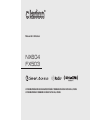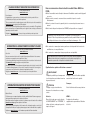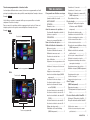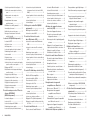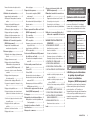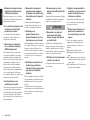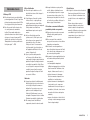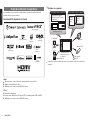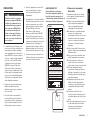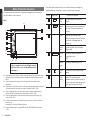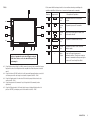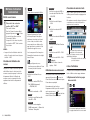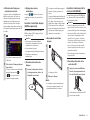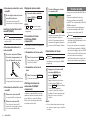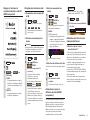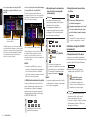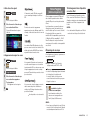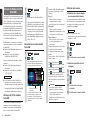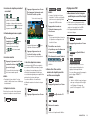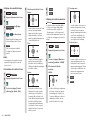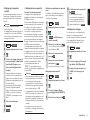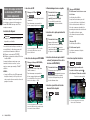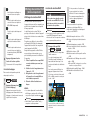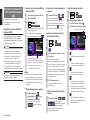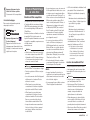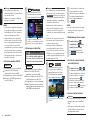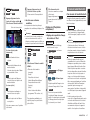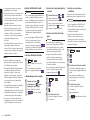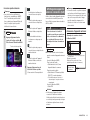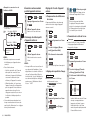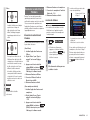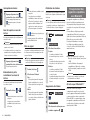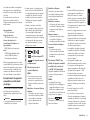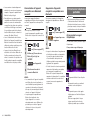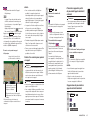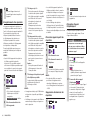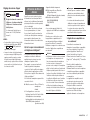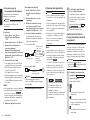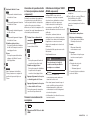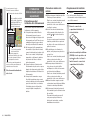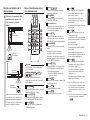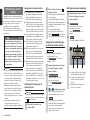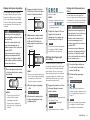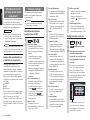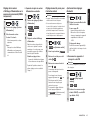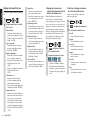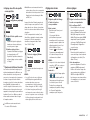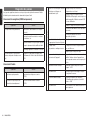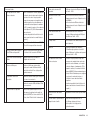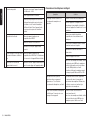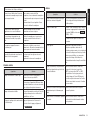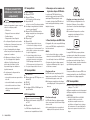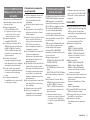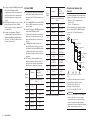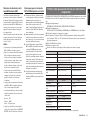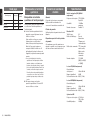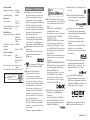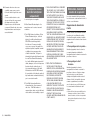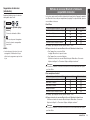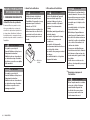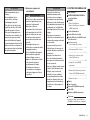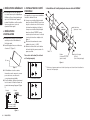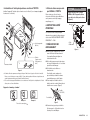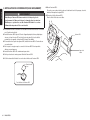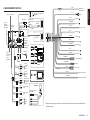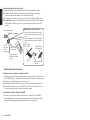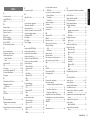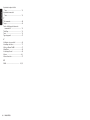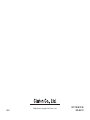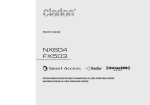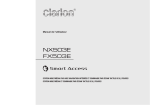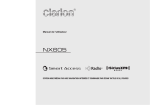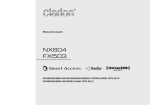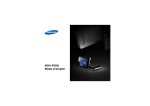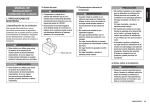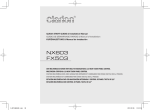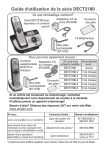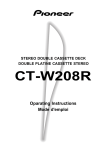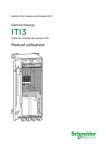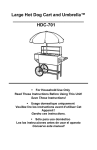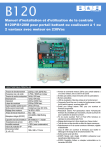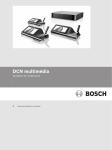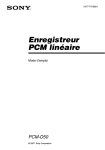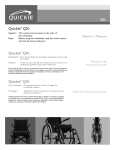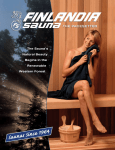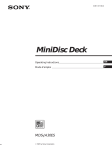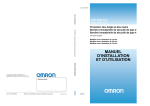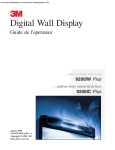Download NX604 FX503
Transcript
Manuel de l’utilisateur NX604 FX503 STATION MULTIMÉDIA DVD AVEC NAVIGATION INTÉGRÉE ET COMMANDE PAR ÉCRAN TACTILE DE 6,2 POUCES STATION MULTIMÉDIA ET COMMANDE PAR ÉCRAN TACTILE DE 6,2 POUCES CLARION PRODUCT REGISTRATION INFORMATION For USA and Canada only www.clarion.com Dear Customer: Congratulations on your purchase of a Clarion mobile electronic product. We are confident that you’ll enjoy your Clarion experience. There are many benefits to registering your product. We invite you to visit our website at www.clarion.com to register your Clarion product. We have made product registration simple with our easy to use website. The registration form is short and easy to complete. Once you’re registered, we can keep you informed of important product information. Register at www.clarion.com - it’s easy to keep your Clarion product up to date. Nous vous remercions d’avoir acheté le modèle Clarion NX604 ou FX503. ●● Lisez l’ensemble du mode d’emploi et du manuel d’installation avant de mettre l’appareil en service. ●● Après avoir lu ce manuel, conservez-le dans un endroit sûr pour le consulter ultérieurement. ●● Lisez le contenu de la carte de garantie jointe et conservez-la précieusement avec ce manuel. ●● La lecture du disque fourni (manuel sur CD-ROM) est impossible sur cet appareil. En particulier, lisez les descriptions dans “Pour garantir la sécurité pendant son utilisation.” Il décrit les précautions pour garantir la sécurité pendant l’utilisation de l’unité sans infliger des blessures à vous ou d’autres ou infliger des dommages. P.3 INFORMATIONS DE L’ENREGISTREMENT DE PRODUITS CLARION Pour les Étas Unis et le Canada seulement www.clarion.com Cher client: Nous vous remercions d’avoir acheté ce produit électronique mobile Clarion. Nous sommes confiants que vous apprécierez votre expérience Clarion. Il y a beaucoup d’avantage à enregistrer votre produits. Nous vous invitons à visiter notre site Web www.clarion.com pour enregistrer votre produit Clarion. Nous avons facilité la tache d’enregistrement de produit simple et facile grâce à notre site Web. Le formulaire d’enregistrement est court et facile à compléter. Lorsque vous êtes enregistrer, nous pouvons vous tenir informé des informations important de produits. Enregistrer à www.clarion.com - c’est facile de mettre à jour votre produit Clarion. ●● Le contenu de ce manuel peut varier en partie avec celui du produit réel en raison de modifications, etc. aux spécifications. ●● Le contenu de ce manuel peut changer en partie sans avis préalable. Lors du transfert ou de la revente de l’unité ou de sa mise au rebut, supprimez (initialisez) toutes les données enregistrées sur cette unité pour protéger vos informations personnelles et la protection de droit d’auteur. Signification des symboles utilisés dans ce manuel AVERTISSEMENT Il indique la possibilité que le manquement à cette instruction peut entraîner la mort ou de graves blessures. INFORMACIÓN DEL REGISTRO DE PRODUCTO DE CLARION Para USA y Canada nomas www.clarion.com Querido Cliente: Felicitaciones por su compra de producto electrónico móvil de Clarion. Estamos seguros que usted gozará de su experiencia con el producto de Clarion. Hay muchas ventajas al registrar su producto. Le invitamos a que visite nuestro sitio en internet www.clarion.com para registrar su producto de Clarion. Hemos hecho el registro de producto fácil en nuestro sitio. La forma de registro es corta y fácil de completar. Una vez que lo registre, podremos proporcionarle la información de su producto. Registrese en www.clarion.com - es fácil mantener su producto de Clarion actualizado. ATTENTION Préparations Il explique ce qui doit être fait au préalable avant de faire fonctionner le produit. Remarque Il explique ce qui peut entraîner des blessures si les instructions ne sont pas suivies. Il décrit les limites relatives aux opérations. Attention MÉMO : Bien qu’il ne tombe pas sous la catégorie d’“AVERTISSEMENT” ou “ATTENTION”, il indique qu’il existe un danger de perte de temps ou d’argent. Il explique des informations supplémentaires pour maîtriser l’utilisation de l’unité. Touches non-programmables et touches tactiles Exemple : MENU L’unité utilise un système à commande tactile que vous pouvez utiliser en touchant simplement l’écran de votre doigt. Dans ce manuel, les opérations réalisées en appuyant sur les touches à l’écran sont indiquées par les touches grisées comme indiqué dans l’exemple ci-dessous. Exemple : Tuner NX604 Touche tactile Touche non programmable Table des matières Pour garantir une utilisation sans risque ��������������� 3 Symboles relatifs à la sécurité���� 3 AVERTISSEMENT��������� 3 ATTENTION������������ 4 Demande et avis���������� 5 Avant de commencer les opérations� 6 Fonctionnalités disponibles sur l’unité� 6 Systèmes en expansion������� 6 PRÉCAUTIONS���������� 7 Panneau de commandes/Généralités�� 7 Noms et fonctions des pièces��� 8 Méthode d’utilisation fondamentale� 10 Mettre sous tension������� 10 Procédure d’utilisation des menus� 10 Utilisation du menu raccourci��� 10 Procédure de saisie de texte��� 10 Listes d’utilisation�������� 10 Déplacement entre les pages dans une liste ����������������� 10 Utilisaiton de l’index pour sélectionner une liste��������������� 11 Réglage des valeurs numériques���� 11 FX503 Touche tactile Touche non programmable Insertion et retrait des disques (NX604 uniquement)��������� 11 Procédure d’insertion des disques��� 11 Procédure de retrait des disques���� 11 Insertion et enlèvement de la carte microSD (NX604)������� 11 Procédure d’insertion de la carte microSD� 11 Procédure de retrait de la carte microSD� 12 Insertion et retrait de la carte microSD (FX503)������������ 12 Procédure d’insertion de la carte microSD� 12 Procédure de retrait de la carte microSD� 12 Réglage du volume audio����� 12 Permutation de l’écran d’affichage (NX604 uniquement)������ 12 Permutation de l’écran audio����� 12 Permutation de l’écran de carte���� 12 Affichage de la barre de commande AV (NX604 uniquement)������ 12 Désactivation de l’écran����� 12 Écouter la radio��������� 12 Réglage de l’unité pour la réception d’émissions radio HD (NX604 uniquement)��������� 13 Réception des émissions radio�� 13 Permutation entre la radio AM et FM�� 13 Sélection automatique d’une station�� 13 Sélection manuelle d’une station���� 13 Sélection de stations de la liste���� 13 Réception de canaux à diffusion sélective (NX604 uniquement)������ 13 Utilisation de la liste de canal radio présélectionné�������� 13 Qu’est-ce qu’un “canal présélectionné” ?� 13 Utilisation des bandes de réception�� 14 Français Les descriptions d’utilisation dans ce manuel, les boutons non programmables sur l’unité principale sont indiqués par des cadres pointillés comme indiqué dans l’exemple ci-dessous. Enregistrement automatique dans les listes (sauvegarde automatique)����� 14 Enregistrement manuel dans les listes� 14 Utilisation de signets (NX604 uniquement) ��������������� 14 Enregistrement d’un signet������ 14 Sélection d’un signet��������� 15 Suppression du signet en cours���� 15 iTunes Tagging (NX604 uniquement)������ 15 Étiquetage de musique������ 15 Téléchargement des étiquettes sur votre iPod������������� 15 Écoute de Radio satellite SiriusXM� 16 Affichage de l’ID de radio de SiriusXM� 16 Réception de la radio satellite SiriusXM ��������������� 16 Sélection des canaux������� 16 Sélection des canaux depuis les canaux présélectionnés���������� 16 NX604/FX503 1 Français Sélection à partir de la liste catégorie�� 16 Sélection des canaux depuis les listes de canal�������������� 17 Saisir un numéro de canal pour le sélectionner����������� 17 Lecture du dossier précédent/suivant (uniquement lors de la lecture de MP3/ WMA)�������������� 22 Lecture à partir de la liste de dossier/liste de piste�������������� 22 Enregistrement des canaux présélectionnés�������� 17 Utilisation du contrôle parental��� 17 Verrrouillage d’un canal�������� 17 Modification des mots de passe���� 17 Lecture répétée/aléatoire������� 22 Lecture balayage���������� 23 Messages d’avertissement de la radio satellite SiriusXM��������� 18 Lecture de DVD (NX604 uniquement)� 18 Lecture de DVD��������� 18 Arrêt de la lecture���������� 18 Arrêt temporaire����������� 18 Lecture du chapitre précédent ou suivant� 19 Rembobinage/avance rapide����� 19 Lecture ralentie����������� 19 Répéter la lecture ���������� 19 Lecture depuis les menus ������ 19 Saisie d’un titre ou d’un numéro de chapitre pour lire un titre ou un chapitre ��� 19 Affichage du contenu DivX���� 23 Lecture de contenu DivX����� 23 Écoute des fichiers de la carte microSD/mémoire USB����� 24 Lecture de la carte microSD/mémoire USB������������� 24 Lecture de la carte microSD ou mémoire USB��������������� 24 Rembobinage/avance rapide����� 24 Lecture de la piste précédente/suivante� 24 Lecture à partir de la liste de dossier/liste de piste�������������� 24 Réglage des DVD�������� 19 Lecture du dossier précédent/suivant� 24 Lecture répétée/aléatoire������� 24 Lecture balayage���������� 25 Basculement entre la langue audio/langue sous-titres/angle ��������� 19 Écoute d’iPod/affichage de vidéo iPod ��������������� 25 Réglage de la qualité d’image����� 20 Permutation de la taille de l’écran��� 20 Réglage de la taille du moniteur ���� 20 Réglage de la langue de priorité ���� 21 Réglage du niveau parental ������ 21 Réglage du code pays �������� 21 Écoute de musique sur des CD ou des disques (MP3/WMA) (NX604 uniquement)������ 22 Lecture de disques�������� 22 Lecture de CD������������ 22 Lecture des disques MP3/WMA���� 22 Rembobinage/avance rapide����� 22 Lecture de la piste précédente/suivante� 22 2 Affichage du contenu DivX (NX604 uniquement)���������� 23 NX604/FX503 Modèles d’iPod compatibles��� 25 Lecture de modèles d’iPod���� 25 Écoute de modèles d’iPod������ 26 Visionnage de vidéo iPod������� 26 Rembobinage/avance rapide����� 26 Lecture de la piste/chapitre précédent/ suivant������������� 26 Lecture répétée/aléatoire������� 26 Lecture sous certaines conditions��� 27 Réglage de l’iPod (vidéo uniquement)� 27 Réglage de la qualité de l’image de la vidéo de l’iPod������������� 27 Écoute d’audio Bluetooth����� 27 Pour écouter de l’audio Bluetooth� 27 Lecture de Bluetooth audio���� 28 Lecture de Bluetooth Audio������ 28 Rembobinage/avance rapide����� 28 Lecture de la piste précédente/suivante� 28 Lecture à partir de la liste de piste��� 28 Lecture sous certaines conditions��� 28 Lecture répétée/aléatoire������� 29 Affichage des appareils externes connectés (AUX)�������� 29 Connexion d’appareils externes�� 29 Écoute de contenu audio à partir d’appareils externes������ 30 Visionnage de vidéo à partir d’appareils externes����������� 30 Réglage de l’écoute d’appareil externe� 30 Compensation des différences de volume� 30 Réglage de la qualité de l’image���� 30 Permutation de la taille de l’écran��� 30 Écoute de la radio Internet Pandora� 31 Écoute de la radio Internet Pandora� 31 Lecture de stations�������� 31 Interruption de lecture������ 32 Saut de la piste en cours de lecture� 32 Évaluation de la piste actuellement en cours de lecture�������� 32 Mise en signet���������� 32 Réalisation de stations������ 32 Suppression de stations����� 32 Enregistrement des appareils compatibles avec Bluetooth�� 32 Qu’est-ce que “Bluetooth” ?���� 32 Enregistrement des appareils compatibles avec Bluetooth (Jumelage)���������� 33 Commutation de l’appareil compatible avec Bluetooth connecté���� 34 Suppression d’appareils enregistrés compatibles avec Bluetooth�� 34 Utilisation de téléphones portables� 34 Écran pendant un appel téléphonique� 34 Saisie d’un numéro pour passer un appel ��������������� 35 Passer des appels à partir du journal d’appels sortants/entrants��� 35 Suppression du journal des appels entrants/sortants������� 35 Enregistrement d’un répertoire��� 36 Passer des appels à partir du répertoire ��������������� 36 Suppression des données de répertoire ��������������� 36 Réception d’appels téléphoniques� 36 Réglage du volume d’appel���� 37 Utilisation de Smart Access���� 37 Qu’est-ce que le raccordement du téléphone intelligent ?����� 37 Applications compatibles au raccordement ����������������� 37 Procédure jusqu’au raccordement du Smartphone����������� 38 Démarrage des applications���� 38 Ajustement de la taille de l’écran (smartphones Android uniquement)� 38 Correction de la position tactile à l’écran (smartphones Android uniquement)� 39 Terminer le raccordement du smartphone ��������������� 39 Utilisation de Intelligent VOICE (NX604 uniquement)��������� 39 À l’aide d’une télécommande (vendue séparément)���������� 40 Précautions pendant l’utilisation de la télécommande�������� Précautions relatives à la batterie� Remplacement de la batterie��� Procédure d’utilisation de la télécommande�������� 40 40 40 41 Utilisation de l’écran de siège arrière (NX604 uniquement)������ 44 Images vidéo visualisables sur le moniteur de siège arrière���� 44 Plusieurs réglages�������� 44 Réalisation des réglages généraux pour l’unité������������ 44 Réglage du menu raccourci���� 44 Réglage de la couleur d’affichage d’illumination sur le panneau de commande (NX604 uniquement)� 45 Il permet de régler la couleur d’illumination souhaitée������������ 45 Réglage du mot de passe pour l’activation antivol������� 45 Ajustement des réglages Bluetooth� 45 Renommer les appareils et changer le code PIN��������������� 45 Réglage de la qualité du son��� 46 Réglage de la balance du volume du hautparleur et de la balance du volume vocal ����������������� 46 Sélection et réglage de mémoire des effets de qualité sonore��������� 46 Réglage des effets de qualité sonore préférés������������� 47 Ajustement du Volume Smoother��� 47 Réglage des écrans������� 47 Autres réglages��������� 47 Diagnostic des pannes������ 48 Concernant la navigation (NX604 uniquement)��������� Concernant l’audio�������� Raccordement du téléphone intelligent� Caméra arrière���������� Autres������������� 48 48 50 51 51 Disques pouvant être utilisés sur l’unité (NX604 uniquement)������ 52 CD compatibles��������� 52 CD incompatibles�������� 52 DVD compatibles�������� 52 Remarque sur les numéros de région des disques DVD vidéo�������� 52 Caractéristiques du DVD Vidéo���� 52 DVD incompatibles�������� 52 Cartes microSD/mémoire USB pouvant être utilisées sur l’unité����� 53 Précautions de manipulation de carte microSD����������� 53 Fichiers audio pouvant être lus sur l’unité������������ 53 Fichiers MP3���������� 53 Fichiers WMA���������� 54 Structure de dossier des disques� 54 Structure de dossier de carte microSD/ mémoire USB��������� 55 Remarques pour la lecture de MP3 et WMA pirates sur l’unité���� 55 Fichiers vidéo qui peuvent être lus sur l’unité (NX604 uniquement)��� 55 Code pays������������ 56 Manipulation et entretien quotidiens� 56 Manipulation et entretien quotidiens de l’unité principale�������� 56 Garantie et assistance clientèle�� 56 Spécifications���������� 56 Marques de commerce������ 57 À propos du réseau de trafic total (NX604 uniquement)������ 58 Élimination, transfert et revente de ce produit������������ 58 Suppression de données de l’unité� 58 Pour protéger votre vie privée...���� 58 Pour protéger le droit d’auteur...���� 58 Suppression des données (initialisation) ��������������� 59 Méthode de connexion Bluetooth et tableau de compatibilité de fonction ��������������� 59 MANUEL D’INSTALLATION ET DE CONNEXION��������� 60 1. CONSIGNES DE SÉCURITÉ���� 60 Identification des symboles������ 60 Avant toute utilisation�������� 60 Précautions d’installation������� 60 Remarques à propos de l’installation�� 60 Remarques à propos du raccordement� 61 2. CONTENU DE L’EMBALLAGE��� 61 3. PRÉCAUTIONS GÉNÉRALES��� 62 4. PRÉCAUTIONS D’INSTALLATION� 62 5. INSTALLATION DE L’UNITÉ PRINCIPALE ���������������� 62 Installation de l’unité principale dans un véhicule NISSAN��������� 62 Installation de l’unité principale dans un véhicule TOYOTA��������� 63 Véhicules d’une marque autre que NISSAN et TOYOTA������������ 63 6. RETRAIT DE L’UNITÉ PRINCIPALE� 7. PRÉCAUTIONS DE BRANCHEMENT� 8. INSTALLATION DE L’ANTENNE GPS (NX604 UNIQUEMENT)������ 9. BRANCHEMENT DES FILS���� 63 63 64 65 Branchement des accessoires����� 66 Index�������������� 67 Pour garantir une utilisation sans risque Français Noms et fonctions des pièces de la télécommande�������� 41 Utilisation de caméra arrière���� 42 Image dans la caméra arrière��� 42 Affichage de l’image dans la caméra arrière������������ 42 Réglage de la qualité d’image du moniteur (caméra arrière)���� 42 Affichage des lignes de guidage�� 42 Réglage des lignes de guidage�� 43 Affichage de la ligne quasi pare-chocs� 43 Réglage de la ligne quasi pare-chocs� 43 Symboles relatifs à la sécurité La “possibilité du conducteur ou d’autres personnes d’être blessés” est indiquée comme suit, et ces dangers sont décrits cidessous ainsi que la manière de les éviter. Veuillez lire ces avertissements importants. AVERTISSEMENT ATTENTION Il indique la possibilité que le manquement à cette instruction peut entraîner la mort ou de graves blessures. Il explique ce qui peut entraîner des blessures si les instructions ne sont pas suivies. AVERTISSEMENT ❏❏N’utilisez pas les informations de guidage du produit pour trouver les installations d’urgence. (NX604 uniquement) Ce produit ne contient pas les informations relatives aux hôpitaux, postes d’incendie, postes de police, etc. De même, ces informations peuvent varier des informations réelles, aussi la possibilité existe que vous risquiez de ne pas atteindre ces installations dans les temps prévus. NX604/FX503 3 Français ❏❏Débranchez toujours la borne négative de la batterie avant d’effectuer tout travail. Dans le cas contraire, un choc électrique, une blessure ou un dysfonctionnement de l’appareil risque de survenir. ❏❏Le conducteur ne doit pas faire fonctionner ou fixer l’unité pendant qu’il conduit. Le conducteur risque d’être distrait et provoquer un accident. Arrêtez-vous toujours dans un endroit sûr. ❏❏Suivez tous les règlements de la circulation en vigueur. (NX604 uniquement) Des informations telles que des cartes, des signes de circulation à sens unique, des marques et signes de régulation du trafic, etc., ou des conseils routiers (routes recommandées et guidage vocal), etc. affichées sur les écrans de navigation peuvent varier des conditions routières réelles. Veillez à suivre les signaux routiers et les conditions du trafic réels lorsque vous conduisez. Dans le cas contraire, vous pourriez provoquer des accidents. ❏❏Ne démontez pas et ne modifiez pas le produit. N’ouvrez pas le boîtier aux pièces huileuses et ne coupez pas l’isolation des câbles vers l’alimentation vers d’autres appareils. Sous peine de provoquer des accidents, des incendies, des chocs électriques ou un dysfonctionnement. 4 NX604/FX503 ❏❏Demandez à un ingénieur professionnel de remplacer les fusibles et de n’utiliser que des fusibles ayant la capacité nominale. L’utilisation de fusibles dépassant la capacité nominale peut provoquer un incendie ou des dysfonctionnements. ❏❏Ne laissez pas les cartes mémoire microSD à portée des enfants. Ils pourraient les avaler par erreur. Consultez immédiatement un médecin si quelqu’un avale une carte mémoire microSD. ATTENTION ❏❏N’utilisez pas le produit s’il présente un dysfonctionnement ou s’il ne fonctionne pas correctement. ❏❏Demandez à un ingénieur professionnel d’installer, enlever, changer l’installation ou câbler l’unité. Arrêtez immédiatement d’utiliser le produit s’il n’y a pas d’image ou de son, si un corps étranger est coincé à l’intérieur, s’il est humide, s’il émet de la fumée, des bruits ou des odeurs bizarres. Dans le cas contraire, un incendie ou un choc électrique peut survenir. L’installation et le câblage doivent être réalisés correctement. Si elle est câblée ou installée de manière incorrecte, elle peut interférer dans la conduite et provoquer un accident ou un dysfonctionnement. ❏❏N’utilisez pas de benzène ou de diluant pour peintures, nettoyant voiture, vaporisateur pour polir ou des liquides similaires. Utiliser ces liquides à l’intérieur du véhicule aura, par exemple, pour effet que des gaz inflammables prennent feu et causent un incendie. De même, utiliser ces derniers pour des soins quotidiens de ce produit déformera la matière ou aura pour conséquence que la peinture pèlera. ❏❏N’utilisez pas l’unité principale sauf dans un véhicule. Cela pourrait entraîner une blessure ou un choc électrique. ❏❏Réglez le volume pendant la conduite à un niveau qui vous permet d’entendre les sons extérieurs au véhicule. Conduire sans être capable d’entendre les sons extérieurs au véhicule pourrait provoquer un accident.\ ❏❏Ne placez pas d’objets sur le panneau de commande ou ne le soumettez pas à un fort impact. Dans le cas contraire, le panneau de commande ou le LCD peut présenter un dysfonctionnement, se briser ou se déformer. ●● Ne placez pas d’objets dessus. ●● N’appuyez pas fortement avec votre main. ●● Ne la frappez pas avec des objets durs tels que la pointe d’un stylo, une broche ou des ongles. ●● N’éclaboussez pas l’unité avec de l’eau, du jus ou tout autre liquide. Demande et avis Itinéraires ●● Lorsque la position d’un établissement affichée depuis la fonction de recherche est est réglée telle quelle comme une destination, il se peut que vous soyez guidé vers un lieu inadéquat tel que l’arrière de l’établissement ou sur une voie rapide. Comprenez-le bien et vérifiez l’itinéraire à proximité de la destination. ●● Des noms peuvent être difficiles à comprendre, suivant les données audio. ●● Lorsqu’un itinéraire ne peut pas être calculé, déplacez la destination vers une route principale proche et essayez à nouveau de procéder au calcul. Les itinéraires peuvent parfois être calculés en fonction des conditions telles que la distance jusqu’à la destination. Précautions concernant la Garantie pendant la période sous garantie ●● Contactez votre revendeur concernant l’utilisation de la garantie pour des réparations. ●● Vous serez peut-être contraint de renvoyer des accessoires si vous utilisez la garantie pour réparations. ●● Les données non sauvegardées en raison d’un dysfonctionnement de l’unité et les données qui ont disparus ne sont pas couvertes par la garantie. ●● La garantie n’est pas applicable dans les cas suivants même pendant la période sous garantie : •une manipulation imprudente (utilisations inappropriées non décrites dans le manuel de l’utilisateur, chute, impact, éclaboussures d’eau, etc.) ; •dysfonctionnement et dommage dûs à une mauvaise réparation, une modification et un démontage ; •dysfonctionnement et dommage dûs à un incendie, au sel, au gaz, aux tremblements de terre, aux orages et inondations, à la foudre, à une tension anormale et à d’autres catastrophes naturelles ; •rayures, décoloration et saletés dûs à un usage ou des dommages provenant d’un stockage inadapté. Droit d’auteur ●● Le logiciel et les données dont les droits d’auteur sont la propriété de tiers sous licence de Clarion conformément à un accord de licence sont enregistrés sur l’unité. Exclure des procédures qui sont clairement indiquées comme étant autorisées dans les descriptions du manuel de l’utilisateur, enlever, reproduire ou modifier le logiciel de l’unité (y compris mises à jour et données) est strictement interdit par la loi. NX604/FX503 Français Affichage LCD ●● De petits points noirs ou points brillants peuvent apparaître à l’écran, il s’agit d’un phénomène unique aux moniteurs LCD et il ne s’agit pas d’un dysfonctionnement. ●● Ne collez pas de feuilles de protection, etc. sur la panneau à commandes tactiles. Cela pourrait entraîner des dysfonctionnements ou réduire le temps de réponse. Lorsque le panneau LCD devient sale, reportez-vous à la section “Manipulation et entretien quotidiens de l’unité principale”. P.56 Milieu d’utilisation ●● Pour éviter que la batterie ne soit à plat, faites fonctionner l’unité lorsque le moteur tourne. ●● L’unité dispose d’une unité centrale à vitesse élevée, ce qui signifie que le boîtier peut devenir chaud. Faites particulièrement attention pour manipuler l’unité pendant son utilisation ou immédiatement après avoir coupé le moteur. ●● Sur les véhicules disposant d’un système sans clé, l’unité peut cesser de fonctionner si vous amenez la clé à proximité de celle-ci. De même, l’unité peut “sauter” si vous amenez la clé à proximité de cette dernière ou de l’appareil audio Bluetooth. Si cela survient, éloignez la clé. ●● Il peut y avoir des bruits parasites ou l’écran peut être déformé si des composants électriques qui génèrent des parasites d’origine électrique puissantes sont utilisés à proximité de l’unité. Dans ce cas, éloignez le composant électrique considéré comme étant la cause des parasites d’origine électrique de l’unité ou cessez de l’utiliser. 5 ❏❏Systèmes en expansion Avant de commencer les opérations Français Les informations que vous devez connaître avant de commencer à utiliser l’unité sont décrites dans les sections suivantes. Fonctionnalités disponibles sur l’unité Fonctionnalités audio en expansion Syntoniseur de véhicule SiriusXM-ConnectTM (vendu séparément) Fonctionnalités visuelles en expansion Caméra de visibilité à l’arrière Moniteur arrière (NX604 uniquement) Amplificateur externe (NX604 uniquement) (NX604 uniquement) (NX604 uniquement) iPod®/iPhone® AUX etc. Mémoire USB (NX604 uniquement) (NX604 uniquement) ✽✽ Les illustrations de l’unité principale représentent le modèle NX604. ® (NX604 uniquement) NX604 ●● Reconnaissance vocale et Recherche de destination basés sur le Cloud ●● Garantie d’actualisation des cartes ●● Calibrage du son avancé et Sortie RCA 4V/6 canaux FX503 ●● Connectivité Smartphone ® ●● Fonction mains libres Bluetooth intégrée (HFP) et streaming audio (A2DP et AVRCP) ●● Calibrage du son avancé et Sortie RCA 4V/6 canaux 6 NX604/FX503 Téléphone Bluetooth Carte mémoire microSD ✽✽ Les éléments énumérés en dehors des cadres sont les produits, en général, vendus dans le commerce. PRÉCAUTIONS 1.Lorsqu’il fait très froid à l’intérieur de la voiture et que le lecteur est utilisé peu de temps après avoir allumé le chauffage, de la condensation peut se former sur le disque (DVD/CD) ou les pièces optiques du lecteur, ce qui peut rendre impossible une lecture correcte du DVD. Si de la condensation se forme sur le disque (DVD/CD), essuyez-le à l’aide d’un chiffon doux. Si de la condensation se forme sur les pièces optiques du lecteur, n’utilisez pas le lecteur pendant environ une heure. La condensation disparaîtra d’elle-même et vous pourrez à nouveau utiliser l’appareil normalement. 2.Conduire sur des routes extrêmement abîmées qui entraînent de fortes vibrations peut avoir pour conséquence que le son saute. 3.Cette unité utilise un mécanisme de précision. Même dans l’éventualité où un problème survient, n’ouvrez jamais le boîtier, ne démontez jamais l’unité et ne lubrifiez jamais les pièces tournantes. 5.Cet équipement est conforme aux limites d’exposition aux rayonnements énoncées pour un environnement non contrôlé et respecte les règles les radioélectriques (RF) de la FCC lignes directrices d’exposition et d’exposition aux fréquences radioélectriques (RF) CNR102 de l’IC. Cet équipement émet une énergie RF très faible qui est considérée conforme sans évaluation de l’exposition maximale autorisée. Cependant, cet équipement doit être installé et utilisé en gardant une distance de 20 cm ou plus entre le dispositive rayonnant et le corps. 6.L’émetteur-récepteur ne doit pas être coinstallé ou utilisé avec une autre antenne ou un autre émetteur-récepteur. AVERTISSEMENT FCC Toute modification ne faisant pas l’objet d’une approbation explicite de la part de la partie responsable de la conformité peut entraîner l’annulation de l’autorisation d’utiliser l’équipement. NX604 FX503 530-1710kHz 87.9-107.9MHz This device complies with Part 15 of FCC Rules and Industry Canada licence-exempt RSS standard(s).Operation is subject to the following two conditions: (1) this device may not cause interference, and (2) this device must accept any interference,including ineterference that may cause undesired operation of this device. Le presnt appareil est conforme aux la partie 15 des regles de la FCC et CNR d’lndustrie Canada applicables aux appareils radio exempts de licence.L’exploitation est autorisee aux deux conditions suivantes : (1) l’appareil ne doit pas produire de brouillage,et (2) l’utilisateur de l’appareil doit accepter tout brouillage radioelectrique subi,meme si le brouillage est susceptible d’en compromettre le fonctionnement THIS DEVICE COMPLIES WITH DHHS RULES 21 CFR CHAPTER I SUBCHAPTER J APPLICABLE AT DATE OF MANUFACTURE. This product includes technology owned by Microsoft Corporation and cannot be used or distributed without a license from MSLGP. This Class B digital apparatus complies with Canadian ICES-003. Cet appareil numérique de la classe B est conforme à la norme NMB-003 du Canada. CLARION CO.,LTD. 7-2,SHINTOSHIN,CHUO-KU,SAITAMA-SHI,SAITAMA-KEN,JAPAN MANUFACTURED: IC: 419C-FX503 QZ-3010U-A NCL FCC ID:AX2FX503 JAPAN 276-1215-00 ❏❏Panneau de commandes/ Généralités Pour garantir une durée de vie optimale de votre appareil, lisez attentivement les précautions suivantes. ●● Veillez à ce qu’aucun liquide (boisson, gouttes de pluie d’un parapluie) ne tombe sur l’appareil. Cela pourrait endommager les circuits internes. ●● Ne démontez et ne modifiez l’appareil en aucune façon. Cela pourrait l’endommager. Veillez en outre à ne pas soumettre le panneau de commande à des chocs au risque de le briser, de le déformer ou d’entraîner d’autres dommages. ●● Veillez à ne pas brûler l’écran avec des cigarettes. Cela pourrait endommager ou déformer le boîtier. ●● Si vous rencontrez un problème, faites vérifier l’appareil par votre revendeur. ●● La télécommande en option peut ne pas fonctionner si le capteur de télécommande est exposé en plein soleil. ●● Par temps extrêmement froid, le mouvement de l’image peut ralentir et l’affichage s’assombrir. Ceci est normal. L’affichage redevient normal dès que la température augmente. ●● L’apparition de petits points noirs et brillants à l’intérieur du panneau de commande est un phénomène propre aux appareils à affichage à cristaux liquides. ●● Les boutons tactiles de l’écran fonctionnent par une légère pression. Il est inutile d’appuyer trop fort sur l’écran tactile. ●● N’essayez pas d’appuyer avec force sur le cadre autour des boutons tactiles. Vous risqueriez d’endommager le fonctionnement des boutons. NX604/FX503 Français AVERTISSEMENT •Pour votre sécurité, le conducteur ne peut pas regarder de DVD/film ou utiliser les commandes tout en conduisant. Notez que regarder et faire fonctionner le DVD /film tout en conduisant est interdit par la loi dans certains pays. De même, lorsque vous conduisez, réglez le son de sorte à pouvoir entendre les sons extérieurs. 4.Insérez et supprimez la carte microSD après avoir mis l’unité hors tension, car la carte microSD risque d’être endommagée. 7 Ce document utilise les images insérées et conventions suivantes pour indiquer les opérations qui utilisent les boutons se trouvant sur le panneau de commande. Noms et fonctions des pièces Français Le nom des boutons sur le panneau de commandes de l’appareil ainsi que leur fonction sont décrits dans la section ci-dessous. NX604 Numéro Image insérée 1 MENU Pression brève Elle permet d’afficher l’écran du menu principal. 2 NAVI AV Pression brève Elle permute entre l’écran de la position réelle sur la carte et l’écran audio actuellement sélectionné. 3 — Tourner Il s’agit du bouton rotatif du volume. Utilisez-le pour régler le volume de la fonction audio-visuelle ou du guidage audio de l’itinéraire, etc. Pression brève Elle permet d’éteindre l’écran et d’arrêter l’émission audio. Pression brève Elle permet de démarrer l’application de reconnaissance vocale. ✽7 5 ✽1 Description de l’opération 1 ✽2 2 6 3 4 ✽3 4 ✽5 ✽6 ✽✽ 1 Il s’agit du microphone intégré. Il est utilisé comme micro pour la fonction mains libres lorsque l’appareil est connecté à un téléphone mobile compatible avec Bluetooth par une connexion sans fil. ✽✽ 2 Il s’agit du capteur de télécommande. Il reçoit le signal de la télécommande (vendue séparément). ✽✽ 3 Il s’agit de la borne AUX. De l’audio et de la vidéo provenant d’appareils externes connectés à cette borne peuvent être lus lorsque le mode audio est permuté sur AUX. P.29 ✽✽ 4 Il s’agit de l’indicateur antivol. Ce témoin clignote lorsque le réglage Activation antivol est placé sur “ACTIVÉ” pour indiquer que la fonction antivol est activée. P.45 ✽✽ 5 Il s’agit de l’emplacement où la carte microSD est insérée pour profiter des données des cartes microSD. P.11 ✽✽ 6 La carte microSD est logée ici. Pour mettre à jour la carte, ouvrez ce couvercle et enlevez et insérez la carte. N’ouvrez pas ce couvercle pour d’autres opérations. ✽✽ 7 Il s’agit de l’emplacement où les disques DVD video, CD, MP3, WMA et DivX sont insérés. P.11 NX604/FX503 P.39 ✽4 Insérez et supprimez la carte microSD après avoir mis l’unité hors tension, car la carte microSD risque d’être endommagée. 8 Smart Access 5 6 — Pression longue Elle permet de démarrer Smart Access. Pression brève Elle permet d’éjecter le disque inséré dans l’appareil. Légère pression Il s’agit de l’écran et du panneau à commandes tactiles. Il fonctionne comme un panneau à commandes tactiles par une légère pression sur l’écran lorsqu’il est affiché. FX503 Ce document utilise les images insérées et conventions suivantes pour indiquer les opérations qui utilisent les boutons se trouvant sur le panneau de commande. 6 Image insérée 1 MENU Pression brève Elle permet d’afficher l’écran du menu principal. 2 DISP Pression brève Elle permet de passer à l’écran audio. 3 VOL+ Pression brève Utilisez celle-ci pour régler le volume de la fonction audio-visuelle. ✽1 1 4 2 5 ✽2 ✽3 3 ✽4 VOL- Insérez et supprimez la carte microSD après avoir mis l’unité hors tension, car la carte microSD risque d’être endommagée. Description de l’opération 4 Smart Access Pression brève Elle permet de démarrer Smart Access. 5 POWER Pression brève Elle permet d’éteindre l’écran et d’arrêter l’émission audio. 6 — Légère pression Il s’agit de l’écran et du panneau à commandes tactiles. Il fonctionne comme un panneau à commandes tactiles par une légère pression sur l’écran lorsqu’il est affiché. ✽5 Français Numéro ✽✽ 1 Il s’agit du microphone intégré. Il est utilisé comme micro pour la fonction mains libres lorsque l’appareil est connecté à un téléphone mobile compatible avec Bluetooth par une connexion sans fil. ✽✽ 2 Il s’agit de la borne AUX. De l’audio et de la vidéo provenant d’appareils externes connectés à cette borne peuvent être lus lorsque le mode audio est permuté sur AUX. P.29 ✽✽ 3 Il s’agit de l’emplacement où la carte microSD est insérée pour profiter des données des cartes microSD. P.12 ✽✽ 4 Il s’agit du capteur de télécommande. Il reçoit le signal de la télécommande (vendue séparément). ✽✽ 5 Il s’agit de l’indicateur antivol. Ce témoin clignote lorsque le réglage Activation antivol est placé sur “ACTIVÉ” pour indiquer que la fonction antivol est activée. P.45 NX604/FX503 9 Français Méthode d’utilisation fondamentale 1 MENU L’écran de menu principal s’affiche. Mettre sous tension 1 Tél. : Il affiche le mode téléphone. P.34 Placez la clé de contact en position “ACC” ou “ON”. Cette unité s’allume. Une fois l’écran d’ouverture affiché, appuyez légèrement sur OK . L’écran de carte de la position actuelle ou l’écran audio s’affiche. Lorsque la clé de contact est placée sur la position “OFF”, l’unité est mise hors tension. MÉMO : •Lorsque la fonction Activation antivol est activée, l’écran de saisie du mot de passe s’affiche. P.45 Les écrans peuvent être changés en faisant glisser lentement votre doigt à travers l’écran. L’appareil est composé d’un menu principal afin d’utiliser toutes les fonctions et d’un menu raccourci qui regroupe les fonctions fréquemment utilisées. L’utilisation du menu raccourci vous permet d’accéder rapidement aux fonctions fréquemment utilisées. : Appuyez légèrement sur ces dernières pour vous déplacer à l’écran du menu précédent ou suivant. Smart Access : Il affiche le mode Smart Access. P.37 DVD/CD : Il affiche les modes DVD, CD ou DivX. (NX604 uniquement) P.18, P.22, P.23 Tuner : Il affiche le mode radio. P.12 SiriusXM : Il affiche le mode Radio satellite SiriusXM. P.16 Navigation : Il affiche le mode navigation. (NX604 uniquement) “Manuel de l’utilisateur - Navigation” 10 NX604/FX503 Procédure de saisie de texte Dans l’écran de saisie de texte, les lettres et chiffres peuvent être saisis en appuyant sur la clavier. Elle supprime un caractère. Appuyer légèrement en permanence sur cette touche permet de supprimer tous les caractères. SD : Il affiche le mode audio SD. P.24 Appuyer légèrement sur l’écran de menu principal et faire glisser rapidement votre doigt vers le haut ou vers le bas, et ensuite le retirer vous permet de vous déplacer à la page précédente ou suivante. Cette opération est appelée secouer. Procédure d’utilisation des menus USB / iPod : Il affiche le mode audio USB ou le mode audio iPod/video iPod. P.24, P.25 Au. BT : Il affiche le mode audio Bluetooth. P.27 Radio Pandora : Il affiche le mode Radio Pandora. P.31 AUX1 : Il affiche le mode AUX1. P.29 AUX2 : Il affiche le mode AUX2. P.29 (Réglages) : Il affiche les divers écrans de réglage. P.44 Utilisation du menu raccourci Vous pouvez ouvrir un menu raccourci en appuyant légèrement sur en haut de l’écran d’une fonction sélectionnée depuis l’écran du menu principal. Un maximum de cinq fonctions fréquemment utilisées peut être enregistré sur le menu raccourci. P.44 Appuyer légèrement sur permet de faire revenir l’écran à l’écran précédent. Elle permet de permuter entre les majuscules et les minuscules. Elle permet de passer en mode de saisie alphabétique/numérique. Elle applique la chaîne de caractère que vous saisissez. Listes d’utilisation Lorsqu’une liste contient plusieurs éléments, la liste s’affiche sur deux pages minimum. ❏❏Déplacement entre les pages dans une liste 1 ou Vous pouvez également faire défiler les pages dans une liste en secouant. ❏❏Réglage des valeurs numériques Lorsque les touches de l’alphabet sont affichées sur la gauche de l’écran, les éléments commençant par la lettre de l’alphabet qui a été effleurée peuvent s’afficher en tant que liste. L’exemple suivant explique la procédure de sélection des éléments commençant par la lettre “B” de la liste. Lorsque et s’affichent, les valeurs numériques, le volume, etc. peuvent être réglés. 1 B Le disque est avalé. Après quelques instants, le disque commence la lecture. Lorsqu’une faible partie du disque est insérée, il est automatiquement avalé. Si le disque n’est pas avalé, cela signifie qu’un disque est déjà chargé. N’exercez pas de force inutile pour insérer des disques. Enlevez d’abord le disque qui est déjà chargé, puis chargez le nouveau disque. Insertion et retrait des disques (NX604 uniquement) Pour profiter des données sur CD, MP3/ WMA ou disques DVD, le disque doit être chargé dans l’unité. Attention •Ne laissez pas les disques dépasser de la fente de chargement. Insérez-les complètement ou enlevez-les. ❏❏Procédure de retrait des disques 1 •Ne touchez pas la surface d’enregistrement (face brillante) du disque. Les éléments commençant par “B” s’affichent. 2 Sélection de l’élément pertinent dans la liste. Si tous les index ne sont pas affichés, appuyez légèrement sur ou sur ou secouez pour vous déplacer à la page suivante. Attention •Insérez et supprimez la carte microSD après avoir mis l’unité hors tension, car la carte microSD risque d’être endommagée. •La carte microSD de carte est déjà insérée dans la fente de chargement de carte microSD sous le couvercle de la fente. Si la carte microSD de carte est enlevée, l’unité ne fonctionne pas. N’enlevez pas ou n’insérez pas la carte microSD de carte excepté pour mettre à jour les informations routières. ❏❏Procédure d’insertion de la carte microSD ❏❏Procédure d’insertion des disques Insérez le disque dans la fente de chargement avec la face de l’étiquette vers le haut. Pour profiter des données MP3/WMA sur les cartes microSD, la carte microSD doit être chargée dans l’unité. •Ne touchez pas la surface terminale des cartes microSD. •N’insérez pas deux disques simultanément. 1 Insertion et enlèvement de la carte microSD (NX604) Français ❏❏Utilisaiton de l’index pour sélectionner une liste 1 Le disque est éjecté. 2 Enlevez le disque. Insérez la carte microSD dans la fente de chargement avec la face de l’étiquette vers le haut. MÉMO : •Si un disque n’est pas immédiatement enlevé, après quelques instants, il est automatiquement avalé à nouveau. Insérez fermement la carte microSD aussi loin que possible. NX604/FX503 11 ❏❏Procédure de retrait de la carte microSD Français 1 De vos doigts, saisissez la carte microSD et retirez-la. Pour enlever la carte microSD, saisissez-la de vos doigts et retirez-la. Réglage du volume audio 1 Tournez le bouton rotatif du MÉMO : • VOL+ ou VOL- permet de changer le volume de façon continue. (FX503 uniquement) Attention •Ne touchez pas la surface terminale des cartes microSD. Permutation de l’écran d’affichage (NX604 uniquement) 1 Insérez la carte microSD dans la fente de chargement avec la face de l’étiquette vers le bas. ❏❏Permutation de l’écran audio 1 Dans l’écran de carte NAVI AV L’écran audio de la source sélectionnée s’affiche. 1 ❏❏Procédure de retrait de la carte microSD 1 Enfoncez la carte microSD. La carte microSD sort légèrement. 2 Enlevez la carte microSD. Pour enlever la carte microSD, saisissez-la de vos doigts et retirezla. La carte microSD doit jaillir. 12 NX604/FX503 La barre de commande AV de l’audiovisuel actuellement sélectionné s’affiche. Pour masquer la barre de commande AV, appuyez légèrement sur la touche d’affichage de la barre. L’écran audio et l’écran de carte permutent par l’opération suivante. ❏❏Permutation de l’écran de carte Insérez fermement la carte microSD aussi loin que possible jusqu’à entendre un clic. Touche d’affichage de la barre de commande AV volume (NX604) ou VOL+ et VOL- (FX503). Insertion et retrait de la carte microSD (FX503) ❏❏Procédure d’insertion de la carte microSD 1 Dans l’écran audio NAVI AV L’écran de carte s’affiche. Affichage de la barre de commande AV (NX604 uniquement) La barre de commande AV pour accéder rapidement aux fonctions audio-visuelles peut s’afficher. Le contenu d’affichage diffère en fonction du type audio-visuel actuellement sélectionnée. Désactivation de l’écran Remarque •Si l’écran est éteint, le guidage vocal de la navigation ne fonctionne pas. (NX604 uniquement) 1 Appuyez sur le bouton rotatif du volume (NX604) ou le bouton POWER (FX503). L’écran s’éteint. Appuyez à nouveau sur le bouton rotatif du volume (NX604) ou le bouton POWER (FX503) pour afficher l’écran comme auparavant. Lorsque l’écran audio s’affiche au préalable, l’écran du menu principal audio de la source sélectionnée s’affiche. MÉMO : •L’écran s’allume temporairement lorsque vous recevez un appel ou que vous utilisez la caméra. Écouter la radio Vous pouvez écouter la radio AM et FM sur l’appareil. Vous pouvez également écouter des émissions numériques de qualité CD radio HDTM de vos stations radio AM et FM. (NX604 uniquement) Vous pouvez recevoir automatiquement les émissions numériques radio HD en syntonisant sur une station radio HD. Remarque •Vous pouvez profiter d’émissions numériques radio HD uniquement si vous possédez le NX604. •Pour écouter des émissions numériques radio HD, réglez le paramètre “HD Radio” sur l’écran des réglages radio sur ACTIVÉ. •Toutes les stations FM ou AM ne peuvent pas offrir d’émissions numériques radio HD. L’unité permet la réception des stations tant numériques qu’analogiques. Réception des émissions radio ❏❏Permutation entre la radio AM et FM 1 MENU Tuner ❏❏Sélection manuelle d’une station 1 2 Les émissions radio sont reçues. 2 FM1 , FM2 , FM3 , AM MENU Tuner 2 3 ACTIVÉ ou DÉSACTI. sur [HD Radio]. ACTIVÉ : Cet appareil permet la réception d’émissions numériques radio HD et d’émissions analogiques. (Par défaut) DÉSACTI. : Cet appareil permet la réception d’émissions analogiques. 2 •La fréquence peut également être changée en appuyant légèrement sur la zone de réglage de fréquence ou en faisant glisser la barre de réglage de fréquence. Tuner , (NX604) ou , (FX503) (Pression longue avant 1,5 secondes) Lorsqu’une station recevable est détectée, celle-ci est automatiquement reçue. Si vous appuyez longuement sur , (NX604) ou , (FX503) pendant au moins 1,5 secondes, la fréquence permute continuellement alors que la touche est effleurée. Lorsque vous relâchez votre doigt de la touche, les stations d’émission recevables sont automatiquement détectées et reçues. (NX604) ou (FX503) 1 2 MENU Tuner Sélectionnez un canal à diffusion sélective. (FX503 uniquement) Remarque •Cette opération n’est disponible que pour les stations analogiques. Les stations numériques ne sont pas détectées. 1 , , MÉMO : ❏❏Sélection automatique d’une station MENU Tuner Chaque légère pression permet de faire basculer la fréquence. Permet de passer à la bande que vous touchez. 1 MENU Préparations ●● Réglez “HD Radio” sur l’écran de réglages radio sur ACTIVÉ. P.13 Français Réglage de l’unité pour la réception d’émissions radio HD (NX604 uniquement) Barre de réglage de fréquence ❏❏Sélection de stations de la liste Sélectionnez une station enregistrée dans la liste. 1 2 MENU Tuner Sélectionnez la station souhaitée. Utilisation de la liste de canal radio présélectionné ❏❏Qu’est-ce qu’un “canal présélectionné” ? Vous pouvez enregistrer (présélectionner) la fréquence d’une station qui peut être reçue dans la zone dans laquelle vous conduisez. Vous pouvez recevoir toute station souhaitée en appuyant légèrement sur un bouton sans avoir à régler la fréquence. Il existe quatre listes de canal présélectionné : FM1, FM2, FM3 et AM. Six stations maximum peuvent être enregistrées dans chaque liste. Il existe deux méthodes d’enregistrement dans les listes de canal présélectionné, l’une manuelle et l’autre automatique. La station sélectionnée est reçue. Réception de canaux à diffusion sélective (NX604 uniquement) Les émissions radio HD peuvent intégrer plusieurs chaînes sur la même fréquence (diffusion sélective). Lorsqu’une émission FM numérique disposant de chaînes à diffusion sélective est en cours de réception, la réception de jusqu’à huit chaînes supplémentaires au total est possible. NX604/FX503 13 Français Lors de la réception d’une émission FM numérique (le réglage “HD Radio” est sur ACTIVÉ) Lors de la réception d’une émission FM analogique (le réglage “HD Radio” est sur DÉSACTI.) Touchez-le légèrement pour afficher une description de l’émission en cours de réception actuellement. (Uniquement lorsque l’émission FM est en cours de réception) ❏❏Enregistrement automatique dans les listes (sauvegarde automatique) Remarque •Les stations ne peuvent pas être sélectionnées pendant cette opération. Attendez la fin de l’opération. •La sauvegarde automatique est uniquement possible pour des stations analogiques. Elle n’est pas disponible pour des stations numériques. Liste de canal présélectionné (Liste de station) L’état du signal en cours de réception (numéro de chaîne préréglée, fréquence, nom d’artiste et chanson en cours de lecture et images relatives à la chanson et autres informations) s’affiche. Les informations varient en fonction de la station en cours de réception. Liste de canal présélectionné (liste de station) L’état du signal en cours de réception (numéro de chaîne préréglée, fréquence et nom de station en cours d’émission) s’affiche. Les informations varient en fonction de la station en cours de réception. MÉMO : •Lorsqu’un canal RDS est en cours de réception, les informations du programme et le contenu de l’émission s’affichent sous forme de texte. (Lorsqu’une émission FM est en cours de réception) ❏❏Utilisation des bandes de réception Lorsque la station varie en fonction de la région, les bandes de réception peuvent être permutées et utilisées en appuyant légèrement sur un bouton pour régler les canaux présélectionnés dans cette région de FM1, FM2, FM3 et AM. 1 MENU 2 FM1 , FM2 , FM3 , AM Tuner L’affichage de la liste de canal présélectionné permute. 14 NX604/FX503 1 MENU 2 3 FM1 , FM2 , FM3 , AM 4 1 (FX503). OK Les stations recevables sont écrasées et enregistrées sur le canal présélectionné en cours d’utilisation. Pour annuler l’enregistrement auto, appuyez légèrement sur Annuler . MÉMO : •Lorsqu’un enregistrement auto est arrêté en plein milieu, les stations reçues jusque là ne sont pas enregsitrées. MENU Tuner 2 Recevez la station que vous souhaitez enregistrer. 3 Appuyez longuement sur le canal à écraser dans le liste de canal présélectionné jusqu’à entendre un son. La station en cours de réception est écrasée et enregistrée à ce canal. Tuner Départ sur [Mémorisation auto] (NX604) , ou ❏❏Enregistrement manuel dans les listes Utilisation de signets (NX604 uniquement) ❏❏Enregistrement d’un signet Vous pouvez enregistrer les informations pour la chanson en cours d’émission en tant que signet radio HD. (Jusqu’à 50 signets) Préparations ●● Réglez “HD Radio” sur l’écran de réglages radio sur ACTIVÉ. P.13 1 pendant la réception d’émissions numériques. Les informations relatives à la chanson en cours d’émission sont enregistrées en tant que signet. Remarque •Un signet pour une chanson en cours d’émission peut être créé si un des éléments suivants peut être reçu. Le nom de la chanson, l’artiste ou l’album, les informations relatives à l’URL ou les informations de l’image ❏❏Sélection d’un signet MENU Tuner 2 L’émission de radio HD offre une qualité sonore numérique identique à celle d’un CD. La liste de signet s’affiche. 3 Sélectionnez les éléments que vous souhaitez afficher. L’écran d’informations de signet s’affiche. Données de service de programme apparaissent sur votre affichage radio. Par exemple, le titre de la chanson et le nom de l’artiste. Les chaînes Extra FM adjacentes à celles que vous avez écoutées sont activées. Des milliers de chaînes HD2/HD3 sont émises aujourd’hui dans le monde entier. ❏❏Suppression du signet en cours 1 MENU Tuner 2 La liste de signet s’affiche. 3 4 Supprimer signet Sélectionnez les éléments que vous souhaitez supprimer. Tout supprimer : Elle supprime tous les signets. 5 OK Vous permet d’étiqueter une chanson que vous découvrez lorsque vous écoutez des émissions radio HD. Les chansons que vous étiquetez apparaissent sur votre compte personnel iTunes afin de pouvoir les choisir pour les acheter. Vous verrez de chouettes images sur votre radio comme des photos d’artistes en studios, des DJ faisant leur show et des pochettes d’album.* ✽✽ Non disponible sur tous les marchés. iTunes tagging vous permet d’“Étiqueter” des chansons passant sur des stations de radio HD pour les acheter plus tard via iTunes. Les informations concernant la chanson étiquetées peuvent être transférées sur votre iPod alors qu’il est connecté à l’unité. Pour plus de détails concernant les modèles d’iPod compatibles, reportez-vous à “Modèles d’iPod compatibles”. P.25 Votre iPod risque de ne pas fonctionner correctement si le modèle est incompatible avec l’unité. Téléchargement des étiquettes sur votre iPod Français 1 iTunes Tagging (NX604 uniquement) Pour télécharger des étiquettes sur votre iPod, connectez l’iPod à l’unité. Toutes les étiquettes existantes sont automatiquement transférées sur l’iPod et supprimées de l’unité. MÉMO : •Lors du transfert d’étiquettes sur l’iPod, le mode radio ne doit pas être sélectionné. Étiquetage de musique Pour étiqueter une chanson, syntonisez sur une station radio HD. Préparations ●● Réglez “HD Radio” sur l’écran de réglages radio sur ACTIVÉ. P.13 Remarque • La fonction d’étiquetage dépend fortement de la réception de la station radio. Le nom de l’artiste et la chanson en cours d’émission doivent être reçus pour étiqueter la chanson. 1 pendant la réception d’émissions numériques. Les informations relatives à la chanson sont sauvegardées sur l’unité. (Jusqu’à 50 chansons) MÉMO : • Si une chanson est étiquetée alors que l’iPod est connecté à l’unité, les informations de l’étiquette sont automatiquement transférées sur l’iPod. NX604/FX503 15 Français Écoute de Radio satellite SiriusXM Seul SiriusXM® vous offre bien plus que ce que vous aimez écouter, et cela en un seul endroit. Plus de 140 chaînes, dont de la musique sans pauses publicitaires et le meilleur du sport, de l’information, des débats, de la comédie et du divertissement. Bienvenue dans le monde de la radio satellite. Vous avez besoin d’un syntoniseur pour véhicule SiriusXM et d’un abonnement. Pour plus d’informations, visitez le site Web www.siriusxm.com Aux États-Unis, l’activation peut se faire en ligne ou en appelant le service à l’auditoire de SiriusXM : ●● Visitez le site Web www.siriusxm.com/ activatenow ●● Appelez le service à l’auditoire de SiriusXM au 1-866-635-2349 Pour les abonnements canadiens, veuillez contacter : ●● Visitez le site Web www.siriusxm.ca/ activatexm ●● Appelez le service après-vente XM au 1-877-438-9677 1 MENU SiriusXM 2 L’ID de radio de SiriusXM s’affiche. Vous trouverez l’identifiant de la radio SiriusXM en vous réglant sur le canal 0. Cet identifiant figure également sur la partie inférieure du syntoniseur de connexion au véhicule du SiriusXM. Veuillez noter que l’identifiant de la radio SiriusXM ne comprend pas les lettres I, O, S ou F. Réception de la radio satellite SiriusXM 1 2 MENU SiriusXM ou Appuyer légèrement sur cette touche permet d’afficher les informations du contenu actuellement sélectionné. Préparations ●● Pour s’abonner au service SiriusXM, un syntoniseur de connexion au véhicule du SiriusXM est requis et est vendu séparément. Un numéro d’identifiant de la radio SiriusXM est également requis pour vous abonner. Affichage de l’ID de radio de SiriusXM L’ID de radio de SiriusXM est utilisé, par exemple, pour vous enregistrer comme membre ou enregistrer vos transactions avec le service clientèle de SiriusXM. 16 NX604/FX503 Touche de mode de recherche Le numéro présélectionné, le numéro de canal, le nom de canal, le nom de catégorie, le titre du morceau en cours de lecture et le nom de l’artiste s’affichent. La radio satellite SiriusXM comporte trois modes. (Par défaut : Toutes chaînes.) Présél. : Dans ce mode, les canaux enregistrés sur les canaux présélectionnés sont sélectionnés. Catégories : Dans ce mode, les canaux appartenant à la catégorie en cours de réception sont sélectionnés. Toutes chaînes. : Dans ce mode, tous les canaux en cours de réception sont sélectionnés. Chaque légère pression sur la touche de mode de recherche permet de permuter le mode dans l’ordre suivant : Toutes chaînes.Présél.Catégories Toutes chaînes.… Appuyer légèrement sur ou permet de changer le canal sur dans le mode en cours de sélection. Appuyer légèrement sur ou de façon permanente permet sur de permuter le canal alors que la touche est enfoncée. Lorsque vous relâchez le doigt, le canal sélectionné est reçu. Remarque •Les chaînes dont le contrôle parental est activé ne sont pas comprises dans la syntonisation lorsque Toutes chaînes ou Catégories est sélectionnée pour le Mode de recherche. Sélection des canaux ❏❏Sélection des canaux depuis les canaux présélectionnés Les canaux fréquemment utilisés peuvent être sélectionnés et reçus depuis les listes de canal présélectionné que vous avez enregistrées au préalable. Préparations ●● Pour sélectionner un canal présélectionné, celui-ci doit d’abord être enregistré. P.17 1 MENU SiriusXM 2 3 4 Sélectionnez le canal souhaité. ❏❏Sélection à partir de la liste catégorie 1 MENU SiriusXM 2 3 4 Sélectionnez la catégorie souhaitée. 5 Sélectionnez le canal souhaité. ❏❏Sélection des canaux depuis les listes de canal MENU SiriusXM 2 3 4 MENU SiriusXM 2 3 4 5 Saisissez le numéro du canal OK Enregistrement des canaux présélectionnés 30 canaux maximum peuvent être enregistrés sur les canaux présélectionnés. 1 2 3 4 5 Le canal en cours de réception est écrasé et enregistré à ce canal. 6 Appuyez légèrement sur le canal que vous souhaitez verrouiller. Le mot de passe est défini pour le canal sélectionné. Fermez MÉMO : Sélectionnez le canal souhaité. ❏❏Saisir un numéro de canal pour le sélectionner 1 Appuyez longuement sur le canal à écraser dans le liste de canal présélectionné jusqu’à entendre un son. Français 1 5 MENU SiriusXM Recevez le canal que vous souhaitez enregistrer. Utilisation du contrôle parental Le fonction Contrôle parental vous permet de limiter l’accès aux chaînes SiriusXM, y compris les chaînes réservées aux adultes. Les canaux peuvent être verrouillés grâce à des mots de passe pour les canaux spécifiques. (Par défaut : 0000) Lorsqu’un canal verrouillé est sélectionné, l’écran de saisie du mot de passe s’affiche. Vous pouvez accéder et passer sur ce canal en saisissant le mot de passe correct. À partir de ce stade, le mot de passe ne doit plus être saisi tant que la clé de contact n’est pas coupée. Remarque •Cette opération est impossible pendant que vous conduisez. ❏❏Verrrouillage d’un canal 1 MENU SiriusXM 2 3 •Le réglage de verrouillage de chaque canal est gardé en mémoire même si la clé de contact est placée sur off. •Le mot de passe est annulé si vous appuyez à nouveau légèrement sur le canal à l’étape 5. ❏❏Modification des mots de passe 1 MENU SiriusXM 2 3 Définir sur [Mot de passe verrouil. chaîne] 4 Saisissez le mot de passe 5 Saisissez le nouveau mot de passe 6 OK Saisissez à nouveau le mot de passe pour confirmer Définir sur [Verrouillage de OK OK Cette opération termine la modification du mot de passe. chaîne] 4 Saisissez le mot de passe de 4 chiffres OK La liste de canal s’affiche. NX604/FX503 17 ❏❏Messages d’avertissement de la radio satellite SiriusXM Français Message Lecture de DVD (NX604 uniquement) Description Vérifiez le syntoniseur Vérifier la connexion du syntoniseur SiriusXM au dos de l’unité et s’assurer qu’il est correctement raccordé. Erreur d’antenne S’assurer que le câble d’antenne du SiriusXM est bien branché au syntoniseur SiriusXM. Vérifier que le fil de l’antenne du SiriusXM n’est pas cassé et qu’il ne présente aucune torsion. Remplacer l’antenne si nécessaire. Pas de signal Le véhicule doit être à l’extérieur et l’antenne doit avoir une vue dégagée du ciel méridional (sud). Channel * pas abonné. Appelez SiriusXM pour vous abonner. Cette station ne fait pas partie de votre plan d’abonnement SiriusXM. Composez le 1.866.635.2349 ou visitez le site Web www.siriusxm.com/activatenow. Chaîne * Non Disponible Ce numéro de station de fait pas partie des stations SiriusXM valides. Le numéro de la station a été mal saisi ou la station a été retirée des canaux SiriusXM attribués. Ch Verrouillée. Code Verrouillage? La station sélectionnée est verrouillée par des contrôles parentaux. Une invite s’affiche pour saisir le code de déverrouillage. P.17 Abonnement mis à jour. Appuyez sur OK pour continuer. Une mise à jour de votre abonnement à SiriusXM a été reçue par le syntoniseur SiriusXM. Appuyer sur n’importe quelle touche pour continuer. pendant la lecture AVERTISSEMENT Remarque •Par mesure de sécurité, regardez une vidéo sur un DVD uniquement lorsque le véhicule est à l’arrêt. Lorsque vous conduisez, vous ne pouvez profiter que du son. 1 Chargez le DVD, ou MENU DVD/CD La lecture du DVD chargé dans l’unité commence. Les touches menu s’affichent en appuyant légèrement sur l’écran. Appuyez légèrement sur l’écran Le vidéo DVD est masqué et la lecture s’arrête. (arrêt de reprise) Si vous appuyez légèrement sur pendant un arrêt de reprise, la lecture est reprise à l’endroit où elle s’était arrêtée. Si vous appuyez légèrement sur pendant un arrêt de reprise, la lecture s’arrête complètement. (arrêt complet) Lorsque la lecture est ensuite reprise, le disque reprend au début. •Si le conducteur souhaite regarder une vidéo sur un DVD, il ou elle doit toujours s’arrêter à un endroit sûr avant cette opération. ❏❏Arrêt temporaire Remarque •Dans le cas d’une vidéo sur DVD, les touches d’opérations telles que pause ou démarrer sont parfois indisponibles dans certains menus. Si ce problème survient, appuyez légèrement sur Menu supér. ou Menu pour utiliser les touches d’opération dans le menu DVD. 1 Appuyez légèrement sur l’écran pendant la lecture Si cinq secondes s’écoulent sans aucune opération, les touches affichées à l’écran sont masquées. Pour masquer manuellement les touches, appuyez légèrement sur Retour . NX604/FX503 1 Lecture de DVD La taille de l’écran et le statut de lecture s’affichent. 18 ❏❏Arrêt de la lecture La lecture s’interrompt alors que l’image DVD s’affiche. Si vous pendant appuyez légèrement sur une pause, la lecture est reprise à l’endroit où elle s’était arrêtée. ❏❏Lecture du chapitre précédent ou suivant Appuyez légèrement sur l’écran 3 et appuyez légèrement sur la touche de lecture spéciale. ou MÉMO : •Lorsque “L’opération n’est pas disponible.” s’affiche, cela signifie que le menu n’est pas réglé sur le disque vidéo DVD lui-même. Touche de lecture spéciale Appuyer légèrement sur permet de revenir au début du chapitre, et chaque légère pression supplémentaire sur vous permet de passer aux chapitres précédents. 4 ❏❏Rembobinage/avance rapide 1 Pendant la lecture, (avance (rembobiner) ou rapide) (pression longue) Appuyez légèrement sur pour reprendre la lecture normale. 4 ❏❏Lecture ralentie 1 pendant la lecture de (pression longue) Si vous relâchez votre doigt de la lecture normale reprend. , MÉMO : •Pendant la lecture ralentie, “Lecture ralentie” s’affiche dans la zone d’affichage du statut audio. ❏❏Répéter la lecture Cette fonction consiste à lire à plusieurs reprises le chapitre en cours de lecture. 1 MENU DVD/CD Appuyez légèrement sur la touche de lecture spéciale. L’écran revient à l’écran précédent. Appuyer légèrement sur l’écran Appuyez directement sur l’élément du menu pour le sélectionner. 5 Pour utiliser une touche d’opération pour sélectionner un élément de menu 6 Les disques vidéo DVD sont enregistrés avec un menu DVD (menu disque) unique à ce disque. Le menu disque peut être utilisé pour lire rapidement la vidéo que vous souhaitez regarder, par exemple le titre principal ou le contenu du bonus. Les menus affichés et les méthodes d’utilisation varient en fonction de chaque disque. Remarque •Cette fonction est uniquement activée lorsque les sous-titres, plusieurs audio et angles sont enregistrés sur les DVD. . 1 , , OK L’élément du menu sélectionné s’affiche. 1 MENU DVD/CD 2 3 2 Appuyez légèrement sur l’écran. 4 MENU 4 Sélection sur [Audio/S-titres/ 5 Angle , Langue audio , Langue sous-titres Angle] Chaque légère pression sur ces touches permet de basculer les réglages de chaque élément. Les sous-titres peuvent être masqués par le réglage “DÉSACTI.”. MÉMO : DVD/CD Appuyez légèrement sur l’écran. Sélection sur [Recherche 10 DVD/CD Appuyez légèrement sur l’écran. ❏❏Saisie d’un titre ou d’un numéro de chapitre pour lire un titre ou un chapitre 1 MENU 2 3 Sélectionnez le menu à l’aide de , ❏❏Lecture depuis les menus ❏❏Basculement entre la langue audio/langue sous-titres/angle •Les langues disponibles varient en fonction du disque. Déplacer : Ceci permet de déplacer la touche d’opération vers la gauche ou la droite de l’écran. 3 Si vous relâchez votre doigt de , , la lecture normale reprend. Réglage des DVD Menu supér. ou Menu Français 1 2 •“Autres” s’affiche lorsqu’une langue autre que celle qui peut être réglée sur “Réglage de la langue de priorité” est enregistrée. P.21 6 Retour touches] 5 6 7 Titre ou Chap. Saisissez le numéro. OK Le titre ou le chapitre saisi s’affiche. NX604/FX503 19 ❏❏Réglage de la qualité d’image Français 1 MENU DVD/CD 2 3 Appuyez légèrement sur l’écran. 4 Configuration sur [Réglage affichage] 5 ou régler de l’élément pour Réglez la qualité de l’image tout en visionnant l’image vidéo à l’écran. 6 Retour 5 Sélectionnez la taille de l’écran. Normal : •Les ajustements de la qualité de l’image peuvent être réglés pour les écrans de jour et de nuit. ❏❏ Permutation de la taille de l’écran 1 20 MENU DVD/CD 2 3 Appuyez légèrement sur l’écran. 4 Touche de réglages [Formats affichage] (par défaut : Plein) NX604/FX503 Fermez Recadrage auto : Retour ❏❏Réglage de la taille du moniteur la vidéo s’affiche au centre de l’écran alors que son rapport hauteurlargeur est resté intact. Lorsque la taille de la vidéo et de l’écran varient, les parties qui dépassent de l’écran s’affichent en noir. Plein : Cette touche permet de définir le réglage de l’image récemment ajustée. MÉMO : 6 7 La vidéo s’affiche pour s’adapter au plein écran. Lorsque la taille de la vidéo et de l’écran diffèrent, l’affichage du rapport hauteurlargeur de la vidéo est altéré. Cinéma : Remarque •La taille du moniteur enregistrée diffère en fonction de chaque disque. Même si la taille du moniteur est réglée sur “Recadrage auto” ou “Boîte aux lettres”, la vidéo est automatiquement lue avec l’un ou l’autre de ces réglages en fonction du disque. 1 La vidéo s’affiche de sorte que sa hauteur soit alignée dans le sens vertical de l’écran. Lorsque les rapports hauteur-largeur de la vidéo et de l’écran sont différents, les côtés gauche et droit de la vidéo sont coupés lors de l’affichage. Boîte aux lettres : MENU DVD/CD 2 3 Appuyez légèrement sur l’écran. 4 Touche de réglages [Dimension moniteur] (par défaut : LARGE) 5 Sélectionnez la taille du moniteur. La vidéo s’affiche de sorte que sa largeur soit alignée dans le sens horizontal de l’écran. Lorsque les rapports hauteur-largeur de l’écran et de la vidéo sont différents, des bandes noires apparaissent en haut et en bas de l’écran. LARGE : 6 7 Cette option est utilisée lors de l’affichage d’une vidéo à la taille cinémascope ou à la taille vista. Lorsque la taille de la vidéo et de l’écran diffèrent, la taille horizontale de la vidéo s’affiche pour faire correspondre la taille horizontale et verticale de l’écran. Les partis inutilisées en haut et en bas sont affichées en noir. La vidéo s’affiche pour s’adapter au plein écran. Lorsque les rapports hauteur-largeur de la vidéo et de l’écran sont différents, la vidéo est redéfinie puis s’affiche. Aucune partie de la vidéo n’est coupée. Fermez Retour ❏❏Réglage de la langue de priorité Remarque •Les langues disponibles varient en fonction du disque. Ce réglage permet de donner la priorité à une langue lors de la lecture de DVD. La vidéo n’est pas nécessairement lue avec la langue sélectionnée. 1 MENU DVD/CD 2 3 Appuyez légèrement sur l’écran. 4 Touches de réglages [Langue du menu par défaut] , [Langue audio par défaut] et [Langue soustitres par défaut] (par défaut : Anglais) Appuyez légèrement sur n’importe quelle touche pour ouvrir la liste des langues où vous pourrez sélectionner la langue qui sera prioritaire lors de la lecture de la vidéo. Vous pouvez sélectionner Anglais, Français ou Espagnol parmi les langues. Sur Langue sous-titres par défaut, vous pouvez sélectionner “DÉSACTI.” pour masquer les soustitres. 5 6 7 Sélectionnez la langue. Fermez Retour Que sont les niveaux parentaux ? Le réglage du niveau parental permet d’appliquer des limites aux visionnages de DVD par des enfants. Certaines vidéos DVD disposent de réglages de niveau parental. Ils sont au nombre de huit, allant de 1 à 8; plus le nombre est petit et plus les restrictions de visionnage sont strictes. Les disques réglés avec des restrictions de visionnage ne peuvent parfois pas être lus en fonction du réglage du niveau parental effectué sur l’appareil. Exemple : lorsque la restriction de visionnage du DVD est un niveau parental de 3 Il est uniquement permis de lire le DVD lorsque le niveau parental réglé sur l’appareil est compris entre 3 et 8. Si l’on tente de lire un DVD lorsque le niveau parental réglé sur l’appareil est de niveau compris entre 1 et 2, alors, un message d’avertissement “Veuillez modifier le niveau parental.” s’affiche. Le niveau parental par défaut est “DÉSACTI.” ce qui signifie qu’aucune restriction de visionnage n’est appliquée sur les vidéos DVD. Remarque •Un mot de passe est requis pour régler le niveau parental. Parfois, les restrictions de visionnage ne fonctionnent pas correctement si le code pays n’est pas défini étant donné que le niveau parental varie en fonction du pays. P.56 • Le niveau parental est inscrit sur l’emballage du DVD, par exemple. Les restrictions de visionnage ne sont pas appliquées sur des disques dont l’emballage n’indique aucun niveau parental même si le niveau parental est défini. Définition et modification des mots de passe 6 Définir La définition et la modification du mot de passe sont requises pour le réglage des restrictions de visionnage. 1 MENU Appuyez légèrement sur l’écran. 4 Modifier sur [Mot de passe contrôle parental] 5 Saisissez le mot de passe OK “••••” s’affiche pour le mot de passe saisi. (Par défaut : 0000) 6 Saisissez le nouveau mot de passe 7 Le niveau parental est réglé. Les restrictions de visionnage sur tous les niveaux parentaux pour les vidéos DVD sont annulées en appuyant légèrement sur DÉSACTI. DVD/CD 2 3 OK Saisissez à nouveau le même mot de passe OK Le nouveau mot de passe est défini. ❏❏Réglage du code pays Le code pays est le code d’identification des pays. Le niveau parental varie en fonction du pays. Pour utiliser correctement le niveau parental sur l’appareil, le code pays du DVD doit être réglé. P.56 1 MENU DVD/CD 2 3 Appuyez légèrement sur l’écran. 4 Touche de réglages [Niveau parental] (par défaut : DÉSACTI.) 5 Saisissez le mot de passe MENU DVD/CD 2 3 Appuyez légèrement sur l’écran. 4 Touche de réglages [Code pays] (par défaut : 8583 (États-Unis)) 5 Saisissez le pays enregistré sur le DVD ou le code pays de la zone. 6 OK Réglage du niveau parental 1 Sélectionnez le niveau parental Français Vous pouvez régler la langue du menu, la langue audio et la langue des sous-titres qui sera prioritaire lors de la lecture d’un élément. ❏❏Réglage du niveau parental OK •Ce réglage n’est pas nécessaire si les restrictions de visionnage ne doivent pas être appliquées. NX604/FX503 21 Français Écoute de musique sur des CD ou des disques (MP3/WMA) (NX604 uniquement) ❏❏Lecture de CD 1 ❏❏Rembobinage/avance rapide 1 Chargez le CD ou MENU DVD/CD La lecture du CD chargé dans l’unité commence. Pour interrompre ou reprendre la lecture, appuyez légèrement sur . Grâce à cet appareil, vous pouvez profiter des disques contenant de la musique au format MP3/WMA ainsi que des CD de musique normaux. Lecture de disques MÉMO : •Lorsqu’un CD non-stop (CD comprenant des pistes réunies) es lu, les pistes sont entre-coupées d’un moment de silence de quelques secondes. Pendant la lecture, (avance (rembobiner) ou rapide) (pression longue) 1 ❏❏Lecture des disques MP3/WMA Chargez le disque MP3/WMA, ou MENU DVD/CD La lecture du disque chargé dans l’unité commence. Pour interrompre ou reprendre la lecture, appuyez légèrement sur ou Appuyer légèrement sur permet de revenir au début de la piste, et chaque légère pression supplémentaire sur vous permet de passer à la piste précédente. Le nom de la piste, le nom de l’artiste et le nom de l’album en cours de lecture s’affichent. 1 Pendant la lecture, ❏❏Lecture du dossier précédent/ suivant (uniquement lors de la lecture de MP3/WMA) 1 Pendant la lecture, , Chaque pression légère sur , vous permet de passer au dossier précédent ou suivant, la lecture de la première piste du dossier démarre alors. . Le contenu DivX est lu si rien ne se trouve sur le disque. P.23 (disques MP3/WMA) Sélectionnez le dossier en cours de lecture. La liste de piste s’affiche. Lorsqu’un dossier autre que celui en cours de lecture est sélectionné, la liste de dossier reste affichée et la lecture commence à partir de la première piste du dossier sélectionné. Pour afficher la liste de piste, sélectionnez à nouveau le même dossier. Si vous relâchez votre doigt de , , la lecture normale reprend. ❏❏Lecture de la piste précédente/ suivante Remarque •Lorsque vous conduisez, les éléments disponibles sont limités. Lors de la lecture des disques suivants, le nom de l’artiste, le titre du morceau ainsi que d’autres informations s’affichent. ●● Disques contenant du CD-TEXTE ●● Disques contenant des balises ID3 et des balises WMA Lorsque des disques autres que ceux énumérés ci-dessus sont lus, seul un numéro comme, par exemple, “Piste01” s’affiche. 3 (disques CD) La liste de piste s’affiche. 4 Sélectionnez la piste. La lecture commence à la piste sélectionnée. ❏❏Lecture répétée/aléatoire 1 MENU 2 Appuyez légèrement sur la DVD/CD touche de lecture spéciale sélectionnez l’élément souhaité. Touche de lecture spéciale ❏❏Lecture à partir de la liste de dossier/liste de piste 1 MENU DVD/CD 2 Le nom de la piste, le nom de l’artiste, le nom de l’album et le nom du dossier en cours de lecture s’affichent. 22 NX604/FX503 ✽✽ L’écran ci-dessus est celui de la lecture des CD musicaux. : Affichage du contenu DivX : Toutes les pistes du dossier en cours de lecture sont répétées. (MP3/WMA uniquement) : Toutes les pistes du disque sont répétées. : Toutes les pistes du disque sont répétées de manière aléatoire. : Toutes les pistes du dossier en cours de lecture sont répétées de manière aléatoire. (MP3/WMA uniquement) 3 Appuyez légèrement sur la touche de lecture spéciale. L’écran revient à l’écran précédent. ❏❏Lecture balayage Dix secondes de la première partie de chaque piste sont lues. 1 2 MENU Affichage du contenu DivX (NX604 uniquement) DVD/CD Appuyez légèrement sur (touche balayage). Appuyer à nouveau sur la touche balayage permet d’annuler la lecture balayage, et le mode revient en mode répéter toutes les pistes. Une des fonctions de DivX est que les longues vidéos peuvent être comprimées en petits fichiers en gardant intacte la qualité d’image supérieure. Le droit d’auteur du contenu DivX est protégé, vérifiez donc le statut de l’appareil qui procède à la lecture et au nombre limite d’affichage. De même, pour afficher le contenu Vidéo sur Demande DivX (Vidéo à la demande), l’appareil de lecture doit être enregistré en tant qu’appareil certifié DivX. Enregistrez les appareils certifiés DivX au moyen de la procédure suivante : pour plus de détails, parcourez le site Web Rovi Corporation. Lecture de contenu DivX AVERTISSEMENT •Si le conducteur souhaite regarder une vidéo sur un DVD/CD, il ou elle doit toujours s’arrêter à un endroit sûr avant cette opération. Remarque • Par mesure de sécurité, regardez une vidéo sur un DVD/CD uniquement lorsque le véhicule est à l’arrêt. Lorsque vous conduisez, vous ne pouvez profiter que du son. 1 Chargez le disque DivX ou MENU DVD/CD 2.Vérifiez le code d’enregistrement sur l’appareil. P.47 La lecture du DVD/CD chargé dans l’unité commence. Le code d’enregistrement doit être défini lorsque l’affichage est impossible étant donné que c’est en raison des limites de certification DivX. Les touches menu s’affichent en appuyant légèrement sur l’écran. 3.Enregistrez le code d’enregistrement de l’appareil sur le compte DivX sur votre ordinateur personnel. Si le disque contient des fichiers audio MP3 ou WMA, permutez le mode pour les lire. P.22 1.Faites l’acquisition d’un compte DivX sur votre ordinateur personnel, par exemple. Si cinq secondes s’écoulent sans aucune opération, les touches affichées à l’écran sont masquées. Pour masquer manuellement les touches, appuyez légèrement sur Retour . Français Seule la piste actuellement en cours de lecture est répétée. Vous pouvez réaliser les opérations suivantes sur les disques DivX. Les méthodes d’opérations sont identiques à celles pour les DVD/CD. ●● Arrêt/interruption de lecture P.18 ●● Lecture de la piste précédente/suivante P.19 ●● Rembobinage/avance rapide P.19 ●● Lecture à partir de la liste de dossier/liste de piste P.22 ●● Répéter la lecture P.19 ●● Saisir un numéro de titre pour lire un titre P.19 ●● Permutation de l’affichage de sous-titre/ audio P.20 ✽✽ En mode DivX, les langues de sous-titres et audio ne sont pas affichées. ●● Réglage de la qualité d’image P.20 ●● Permutation de la taille de l’écran P.20 4.Écrivez le fichier d’activation sur disque. MÉMO : •Le contenu dépassant le nombre limite d’affichage ne peut pas être lu. Dans ce cas, passez à la piste suivante avec OK . Remarque •DivX Certified® pour lire DivX® vidéo, y compris un contenu premium. Le nom de fichier, la taille d’écran et le statut de lecture de la chanson actuelle s’affichent. NX604/FX503 23 Français Écoute des fichiers de la carte microSD/mémoire USB Cet appareil peut lire la musique sauvegardée sur vos carte microSD ou mémoire USB. ❏❏Lecture de la carte microSD ou mémoire USB 1 2 Il est possible de lire les fichiers audio en format MP3/WMA qui ont été édités sur un ordinateur portable à l’aide d’une carte microSD ou mémoire USB. 1 ou Appuyer légèrement sur permet de revenir au début de la piste, et chaque légère pression vous permet supplémentaire sur de passer à la piste précédente. SD ou USB / iPod 2 MENU MENU SD ou USB / iPod Appuyez légèrement sur la touche de lecture spéciale sélectionnez l’élément souhaité. Touche de lecture spéciale ❏❏Lecture à partir de la liste de dossier/liste de piste 3 Le titre de la chanson, le nom de l’artiste, le nom de l’album et le nom du dossier en cours de lecture s’affichent. MENU MENU SD ou USB / iPod MÉMO : •Des fichiers sur la carte microSD ou la mémoire USB sont lus dans l’ordre de nom de fichier. Pour modifier l’ordre de lecture, préfixez les noms de fichier avec un numéro. 1 Pendant la lecture, (avance (rembobiner) ou rapide) (pression longue) Si vous relâchez votre doigt de , , la lecture normale reprend. Sélectionnez le dossier en cours de lecture. La liste de piste s’affiche. Lorsqu’un dossier autre que celui en cours de lecture est sélectionné, la liste de dossier reste affichée et la lecture commence à partir de la première piste du dossier sélectionné. Pour afficher la liste de piste, sélectionnez à nouveau le même dossier. ✽✽ L’écran ci-dessus est celui de la lecture d’une carte microSD. ❏❏Rembobinage/avance rapide NX604/FX503 Pendant la lecture, ❏❏Lecture répétée/aléatoire 2 •N’introduisez pas ni ne placez d’objets sur la mémoire USB alors qu’ils sont connectés. Dans le cas contraire, elle pourrait présenter un dysfonctionnement. 24 1 1 Attention •Ne laissez pas la mémoire USB à l’intérieur du véhicule. L’intérieur du véhicule devient chaud sous un soleil de plomb, par exemple, et risque d’entraîner un dysfonctionner de cette dernière. Remarque MENU MENU Les fichiers sur la carte microSD ou la mémoire USB sont lus. Pour interrompre ou reprendre la lecture, appuyez légèrement sur . Lecture de la carte microSD/ mémoire USB •La mémoire USB ne peut pas être utilisée lorsqu’un iPod est connecté. Connectez la carte microSD ou la mémoire USB. ❏❏Lecture de la piste précédente/ suivante 4 Sélectionnez la piste. La lecture commence à la piste sélectionnée. ❏❏Lecture du dossier précédent/ suivant 1 Pendant la lecture, , Chaque pression légère sur , vous permet de passer au dossier précédent ou suivant, la lecture de la première piste du dossier démarre alors. : Toutes les pistes sont répétées. : Toutes les pistes du dossier en cours de lecture sont répétées. : Seule la piste actuellement en cours de lecture est répétée. : Les dossiers sont sélectionnés de manière aléatoire à partir de tous les dossiers, et les pistes sélectionnées de manière aléatoire à partir de ce dossier sont lues. : Toutes les pistes du dossier en cours de lecture sont répétées de manière aléatoire. 3 L’écran revient à l’écran précédent. ❏❏Lecture balayage Dix secondes de la première partie de chaque piste sont lues. 1 2 MENU MENU SD ou USB / iPod Appuyez légèrement sur (touche balayage). Appuyer à nouveau sur la touche balayage permet d’annuler la lecture balayage, et le mode revient en mode répéter toutes les pistes. Écoute d’iPod/affichage de vidéo iPod Modèles d’iPod compatibles Il est possible de raccorder un iPod/iPhone à l’aide du câble de connexion spécifique (CCA-750) vendu séparément ou du câble de connexion Lightning- USB fourni avec l’iPod/iPhone. Certaines fonctions sont limitées en fonction du modèle d’iPod et de la version du logiciel. Pour plus d’informations concernant les modèles compatibles, reportez-vous au site Web suivant : www.clarion.com Attention •Veillez à enlever l’iPod une fois que la clé de contact est placée en position “OFF”. L’alimentation de l’iPod risque de baisser s’il n’est pas mis hors tension alors qu’il est encore connecté à l’unité. Remarque •La série d’iPad® n’est pas prise en charge. •Toutes les opérations d’iPod ne sont pas garanties. •Lors de la connexion d’un iPod à l’appareil, n’utilisez pas les écouteurs d’iPod ou d’autres accessoires. •L’iPod risque de ne pas fonctionner correctement si la fonction de répétition de piste du modèle d’iPod est activée. •L’iPod risque de ne pas fonctionner correctement si la fonction de lecture aléatoire du modèle d’iPod est activée. Dans ce cas, annulez la fonction de lecture aléatoire avant d’utiliser l’iPod. •Lorque de nombreux morceaux doivent être lus, les titres ou la liste ne peuvent pas toujours s’afficher en fonction du modèle d’iPod. •Il se peut qu’aucun son ne sorte en mode iPod lorsque Bluetooth Audio est en cours de lecture ou que les appels mains libres sont effectués alors que l’iPod touch® ou iPhone est encore connecté via Bluetooth. Effectuez des opérations depuis l’iPod touch ou l’unité principale de l’iPhone, et faites passer les réglages (sortie audio) de Bluetooth (CAR-BT) au connecteur Dock. De même, retirez l’iPod de l’unité et rebranchez-le. Pour plus de détails, reportez-vous au manuel de l’utilisateur pour l’appareil connecté. •Le son ne sort pas toujours de l’iPod touch ou l’iPhone raccordé par port USB si l’appareil audio est connecté via Bluetooth. Dans ce cas, faites basculer le mode de connexion Bluetooth sur un autre mode que [Musique seulement]/ [Mains libres + Musique], et reconnectez l’iPod touch ou iPhone. P.33 •Si les données du Podcast ne sont pas correctement téléchargées, la lecture du Podcast risque d’être impossible. MÉMO : •Lorsque l’opération iPod s’arrête, les opérations ne sont parfois possibles qu’en sélectionnant un morceau ou une vidéo dans la liste de catégorie. •Si un message d’erreur s’affiche, enlevez l’iPod de l’appareil et rebranchez-le. •Si l’iPod est inutilisable, réinitialisez l’unité principale de l’iPod et rebranchez-la. Méthodes de réinitialisation (exemples) Français Appuyez légèrement sur la touche de lecture spéciale. -- iPod : Maintenez enfoncés simultanément les boutons “Centre” et “Menu” jusqu’à ce que s’affiche le logo Apple. -- iPod touch : Maintenez enfoncés simultanément les boutons “Veille/Annuler veille” et “Accueil” jusqu’à ce que s’affiche le logo Apple. Pour plus de détails sur la procédure de réinitialisation de l’iPod, consultez le manuel de l’utilisateur pour l’iPod. ✽✽ Si l’opération n’est pas restaurée en réinitialisant et reconnectant l’iPod, réinitialisez l’iPod, vérifiez le fonctionnement de l’iPod lorsqu’il est déconnecté, puis essayez de le reconnecter. Lecture de modèles d’iPod Vous pouvez profiter des données audio et des images vidéo qui se trouvent dans les modèles d’iPod connectés grâce à cet appareil. Attention •Pendant que vous conduisez, n’utilisez pas l’unité principale de l’iPod. •Ne laissez pas d’iPod à l’intérieur du véhicule. L’intérieur du véhicule devient chaud sous un soleil de plomb, par exemple, et risque d’entraîner un dysfonctionner de cette dernière. •N’introduisez pas ni ne placez d’objets sur les modèles d’iPod alors qu’ils sont connectés. Dans le cas contraire, elle pourrait présenter un dysfonctionnement. •Placez les modèles d’iPod dans un endroit sûr avant de commencer à les utiliser. NX604/FX503 25 Français Remarque •Vous ne pouvez pas effectuer des opérations à partir de l’iPod une fois qu’il est connecté à l’unité. •Lorsque vous conduisez, les éléments disponibles sont limités. 1 MENU USB / iPod Lecture des pistes dans l’iPod. Pour interrompre ou reprendre la lecture, appuyez légèrement sur . MÉMO : •Par mesure de sécurité, regardez une vidéo sur un iPod uniquement lorsque le véhicule est à l’arrêt. Lorsque vous conduisez, vous ne pouvez profiter que du son. •Si l’iPod devient inutilisable, réinitialisezle. Pour plus de détails sur la procédure de réinitialisation de l’iPod, consultez le manuel de l’utilisateur pour l’iPod. •Lorsqu’un iPod qui est en train de lire un fichier audio est connecté à l’unité, la lecture se poursuit à partir du morceau en cours de lecture. L’orsqu’un iPod compatible vidéo est connecté à l’appareil alors qu’une vidéo est lue, le point dans la vidéo peut varier en fonction de l’iPod. Pour regarder une vidéo, sélectionnez à nouveau le fichier vidéo. ❏❏Écoute de modèles d’iPod Préparations (Pour l’appareil avec connecteur 30-pin) ●● Connectez le CCA-750 (vendu séparément) au connecteur USB. (Pour l’appareil avec connecteur LightningTM) ●● Utilisez le câble USB Lightning fourni avec l’iPod/iPhone. Remarque •Pour l’appareil avec connecteur Lightning, la lecture de la vidéo sur l’iPod à partir de l’ USB / iPod ne peut pas être réalisée sur l’écran de menu principal. Veuillez utiliser l’application “Media4car” compatible au raccordement Smart Access . Le titre de la chanson, le nom de l’artiste, le nom de l’album et le nom de genre en cours de lecture s’affichent. ❏❏Visionnage de vidéo iPod AVERTISSEMENT • Si le conducteur souhaite regarder une vidéo sur un iPod, il ou elle doit toujours s’arrêter à un endroit sûr au préalable. Préparations (Pour l’appareil avec connecteur 30-pin) ●● Connectez le CCA-750 (vendu séparément) au connecteur USB. ●● Connectez la prise vidéo de CCA-750 (vendu séparément) au câble VTR. (Pour l’appareil avec connecteur Lightning) ●● Utilisez l’adaptateur secteur numérique Lightning Apple (vendu séparément) et le câble HDMI (vendu séparément). •iPod touch avec une version de logiciel plus ancienne que 2.0 ne prend pas en charge la lecture de vidéos. MENU •Lors de la lecture d’audio, des images vidéo dans iPod video sont passées manuellement. ❏❏Rembobinage/avance rapide Pendant la lecture, (avance (rembobiner) ou rapide) (pression longue) Si vous relâchez votre doigt de , , la lecture normale reprend. ❏❏Lecture de la piste/chapitre précédent/suivant USB / iPod Lecture d’une vidéo sur un iPod. Les touches menu s’affichent en appuyant légèrement sur l’écran. Pour interrompre ou reprendre la lecture, appuyez légèrement sur MÉMO : 1 •Des images vidéo ne s’affichent pas toujours pendant la lecture des vidéos sur un iPod en fonction de la version du SE. Dans ce cas, ce symptôme peut être restauré en réglant l’application musicale au premier plan sur l’iPod. 1 Si cinq secondes s’écoulent sans aucune opération, les touches affichées à l’écran sont masquées. Pour masquer manuellement les touches, appuyez légèrement sur Retour . 1 . Pendant la lecture, ou Le chapitre précédent ou suivant est lu depuis le début lors de la lecture d’une vidéo divisée en chapitres. Appuyer légèrement sur permet de revenir au début de la piste, et chaque légère pression supplémentaire sur vous permet de passer à la piste précédente. ❏❏Lecture répétée/aléatoire Le nom de piste en cours de lecture s’affiche. Remarque •La fonction de lecture répétée n’est pas toujours possible selon le modèle de l’iPod. •Si l’iPod passe en mode vidéo pendant la lecture aléatoire, cette dernière est automatiquement annulée. 26 NX604/FX503 1 USB / iPod 4 Audio ou Video Appuyez légèrement sur la touche de lecture spéciale Sélectionnez l’élément souhaité. Touche de lecture spéciale Appuyez légèrement sur la touche de lecture spéciale. ❏❏Lecture sous certaines conditions Vous pouvez rechercher des pistes qui remplissent les conditions spécifiques et les lire. : Permet d’annuler la lecture aléatoire. : Permet de lire l’album entier de manière aléatoire. La lecture des pistes dans l’album se poursuit dans l’ordre. : Toutes les pistes de l’album en cours de lecture sont répétées de manière aléatoire. (Lecture répétée) : Seule la piste actuellement en cours de lecture est répétée. : Toutes les pistes de tout l’album sont répétées. La lecture commence avec l’opération sélectionnée. 1 MENU 2 3 Audio ou Video 4 Sélectionnez l’élément souhaité. USB / iPod Sélectionnez la piste. La lecture commence sur la piste sélectionnée. Appuyer légèrement sur permet de revenir à l’écran de l’étape 3. L’écran revient à l’écran précédent. Remarque •Lorsque la liste de lecture est disposée dans une hiérarchie multi-couche, les éléments en attente risque de s’afficher en fonction de la profondeur de la hiérarchie. (Lecture aléatoire (audio uniquement)) 5 Réglage de l’iPod (vidéo uniquement) ❏❏Réglage de la qualité de l’image de la vidéo de l’iPod Préparations ●● Avant l’ajustement de l’affichage, sélectionnez nuit ou jour avec Mode jour/nuit sur le menu Réglages. P.47 1 MENU Video MÉMO : 2 3 •Éléments sélectionnables (exemples) 4 Configuration sur [Réglage (Audio) Pistes/Listes de lecture/ Artistes/Albums/Autres(Genres/ Compositeurs/Livres audio/ Podcasts) (Vidéo) Liste de lecture vidéo/Autres (programmes TV/Locations, etc.) Des opérations semblables sont répétées jusqu’à ce que la liste de piste s’affiche. USB / iPod affichage] 5 ou régler de l’élément pour Réglez la qualité de l’image tout en visionnant l’image vidéo à l’écran. 6 Retour Cette touche permet de définir le réglage de l’image récemment ajustée. Les ajustements de la qualité de l’image peuvent être réglés pour les écrans de jour et de nuit. Écoute d’audio Bluetooth Pour écouter de l’audio Bluetooth Français 2 3 MENU Enregistrez d’autres appareils compatibles avec Bluetooth sur l’appareil afin de pouvoir lire de la musique. Préparations ●● Lors de l’utilisation de Bluetooth Audio pour la première fois, l’appareil audio doit être enregistré (couplé) avec l’unité. P.33 Attention •Ne laissez pas d’appareils portables à l’intérieur du véhicule. L’intérieur du véhicule devient chaud sous un soleil de plomb, par exemple, et risque d’entraîner un dysfonctionner de cette dernière. Remarque •Utilisez des appareils audio qui sont compatibles avec le protocole Bluetooth. Remarquez, cependant, qu’avec certains types d’appareil Bluetooth Audio, utiliser l’unité est parfois impossible ou certains fonctions disponibles sont parfois limitées. Lorsqu’une fonction n’est pas prise en charge, son il est impossible d’appuyer sur le bouton ou la touche correspondant. Ou, un message indiquant que l’opération est impossible s’affichera. Remarquez, cependant, qu’une message nous annonçant que l’opération est impossible ne s’affiche pas toujours suivant l’appareil audio. •L’unité ne peut pas toujours être connectée ou l’appareil peut parfois sauter en fonction de la distance et de l’endroit d’installation du Bluetooth Audio. Nous recommandons de placer les appareils audio là où la réception est la meilleure. NX604/FX503 27 Français •Le couplage ne peut pas être exécuté pendant que vous conduisez. Lecture de Bluetooth audio •Aucune sortie audio ne sera présente alors que les fonctions relatives au téléphone ou les fonctions en ligne sont à exécuter à l’aide d’un téléphone portable compatible avec Bluetooth Audio. Remarque •Avec certains types d’appareils Bluetooth Audio, les opérations telles que lecture, pause, rembobinage et avance rapide sont parfois impossibles depuis l’unité. Si ce problème survient, utilisez les commandes de l’appareil Bluetooth Audio. Pour plus de détails, reportez-vous au manuel de l’utilisateur pour l’appareil Bluetooth Audio. •Des sauts peuvent survenir alors qu’un iPhone procède à une lecture en tant que Bluetooth Audio et l’écran Bluetooth s’affiche sur l’iPhone. Si ce problème survient, le son audio est lu normalement en fermant l’affichage de l’écran Bluetooth. •Avec Bluetooth Audio, aucune connexion automatique à partir de l’unité n’est réalisée. Faites fonctionner l’appareil audio device que vous souhaitez connecter pour établir la connexion à l’unité. MÉMO : •Pour plus de détails sur les appareils Bluetooth Audio, reportez-vous au manuel de l’utilisateur correspondant. •Cinq appareils Bluetooth Audio maximum y compris des appareils mains libres peuvent être couplés. Lorsque cinq appareils sont déjà couplés, un appareil doit être supprimé depuis les informations de couplage et un nouvel appareil doit être enregistré. •Certains téléphones portables compatibles avec Bluetooth Audio connectent automatiquement des profils audio à partir de téléphone portable tout en connectant en même temps des profils mains libres. •Si aucun son n’est émis même lorsque l’appareil audio est connecté, déconnectez le profil de l’appareil et reconnectez-le. 28 NX604/FX503 •Avec certains appareils Bluetooth Audio, la lecture ne démarre pas toujours automatiquement. Si ce problème survient, soit appuyez légèrement sur soit utilisez la commande de l’appareil Bluetooth Audio pour lancer la lecture. MENU Au. BT Bluetooth Audio est en cours de lecture. Pour interrompre ou reprendre la lecture, appuyez légèrement sur ❏❏Rembobinage/avance rapide 1 Pendant la lecture, (avance (rembobiner) ou rapide) (pression longue) Si vous relâchez votre doigt de , , la lecture normale reprend. 1 Pendant la lecture, ou Appuyer légèrement sur permet de revenir au début de la piste, et chaque légère pression supplémentaire sur vous permet de passer à la piste précédente. ❏❏Lecture à partir de la liste de piste Remarque •Pour cette fonction, seul Bluetooth Audio qui est compatible avec AVRCP Ver.1.4. peut être utilisé. Avec certains types d’appareils Bluetooth Audio, cette fonction ne peut pas être utilisée. •Lorsque le lecteur Bluetooth Audio qui lit le son audio ne démarre pas, les opérations de la liste sont parfois impossibles. Démarrez le lecteur et tentez à nouveau l’opération. ❏❏Lecture de Bluetooth Audio 1 ❏❏Lecture de la piste précédente/ suivante . •Avec certains types d’appareils Bluetooth Audio, il n’est pas toujours possible . d’appuyer légèrement sur 1 MENU Vous pouvez rechercher des pistes à lire à partir des dossiers ou catégories et les lire. Remarque •Pour cette fonction, seul Bluetooth Audio qui est compatible avec AVRCP Ver.1.4. peut être utilisé. Avec certains types d’appareil Bluetooth Audio, cette fonction ne peut pas être utilisée. •Lorsque le lecteur Bluetooth Audio qui lit le son audio ne démarre pas, les opérations de la liste sont parfois impossibles. Démarrez le lecteur et tentez à nouveau l’opération. 1 MENU Au. BT 2 3 4 Sélectionnez l’élément souhaité. Les éléments disponibles varient en fonction du type d’appareil Bluetooth Audio. Des opérations semblables sont répétées jusqu’à ce que la liste de piste s’affiche. Au. BT 2 5 Sélectionnez la piste. La lecture commence à la piste 3 4 ❏❏Lecture sous certaines conditions sélectionnée. Sélectionnez la piste. La lecture commence à la piste sélectionnée. Appuyer légèrement sur permet de revenir à l’écran de l’étape 2. ❏❏Lecture répétée/aléatoire : 1 MENU 2 Appuyez légèrement sur la Seule la piste actuellement en cours de lecture est répétée. : Toutes les pistes du groupe en cours de lecture sont répétées. : Toutes les pistes de l’appareil Bluetooth Audio sont répétées. Au. BT : La lecture aléatoire de toutes les chansons ou de groupe est annulée. touche de lecture spéciale Sélectionnez l’élément souhaité. : Touche de lecture spéciale Toutes les pistes du groupe en cours de lecture sont répétées de manière aléatoire. : Toutes les pistes de l’appareil Bluetooth Audio sont lues de manière aléatoire. 3 Appuyez légèrement sur la touche de lecture spéciale. L’écran revient à l’écran précédent. Audio et video à partir d’appareils externes connectés à la borne AUX peuvent être lus sur l’unité en passant du mode audio à AUX1 ou AUX2. Remarque •Pour votre sécurité, ce système comporte une fonction qui éteint l’image lorsque le véhicule est en mouvement, de telle sorte que seul le son peut être émis. L’image peut être visualisée uniquement si le véhicule est à l’arrêt ou si le frein à main est enclenché. Français Remarque •Pour cette fonction, seul Bluetooth Audio qui est compatible avec AVRCP Ver.1.3. ou ultérieure peut être utilisé. Avec certains types d’appareil Bluetooth Audio, il n’est pas toujours possible d’utiliser la lecture aléatoire. Affichage des appareils externes connectés (AUX) AVERTISSEMENT •Pour des raisons de sécurité, le conducteur ne doit pas regarder une vidéo, ni actionner les commandes en conduisant. Notez que cela est interdit par la loi dans de nombreux pays. Connexion d’appareils externes <Exemple de connexion> Lors de l’utilisation d’AUX1 Préparations ●● Les câbles suivants sont nécessaires pour la connexion d’appareils externes à l’unité. (Lors de l’utilisation d’AUX1) Pour écouter de l’audio •Câble mini stéréo de 3,5 mm disponible dans le commerce Pour visionner des vidéos •Câble d’entrée VTR avant spécialisé (CCA-772), vendu séparément ✽ Les illustrations de l’unité principale représentent le modèle NX604. (Exemple : pour audio) Câble mini fiche secteur de 3,5 mm (produit disponible dans le commerce) Appareil portable disponible dans le commerce ✽✽ Tout câble autre que celui noté cidessus risque de ne pas fonctionner normalement. (Lors de l’utilisation d’AUX2) •Câble VTR Attention •Ne laissez pas d’appareils externes connectés à l’intérieur du véhicule. L’intérieur du véhicule devient chaud sous un soleil de plomb, par exemple, et risque d’entraîner un dysfonctionner de cette dernière. NX604/FX503 29 <Exemple de connexion> Lors de l’utilisation d’AUX2 Écoute de contenu audio à partir d’appareils externes Français 1 MENU 2 Appuyez légèrement sur l’écran AUX1 ou AUX2 Audio ✽ Les illustrations de l’unité principale représentent le modèle NX604. Prise Audio AUDIO IN Câble VTR 3 Utilisez l’appareil externe. Audio est en cours de lecture. Visionnage de vidéo à partir d’appareils externes Prise Vidéo VIDEO IN Appareil portable disponible dans le commerce MÉMO : •De même, reportez-vous au manuel de l’utilisateur pour l’appareil externe connecté. •Prise d’entrée externe -- Une fiche mini stéréo de 3,5 mm de diam. peut être connectée. Lisez entièrement le manuel de l’utilisateur concernant le câble audio (sans résistance) et l’appareil à connecter. -- Utilisez la batterie, etc. fournie avec l’appareil comme bloc d’alimentation pour cet appareil. Si vous utilisez un appareil externe alors qu’il est en charge par ma prise d’accessoire sur le véhicule, du bruit peut parfois se produire. •L’écran devient momentanément noir lorsque vous basculez entre les modes audio et vidéo. Néanmoins, il ne s’agit pas d’un dysfonctionnement. 30 NX604/FX503 1 MENU 2 3 Video AUX1 ou AUX2 Utilisez l’appareil externe. Vidéo et audio sont en cours de lecture. MÉMO : •Alors qu’un iPhone est raccordé avec le raccordement du Smartphone, l’écran d’application de ce dernier s’affiche de sorte qu’il est impossible d’utiliser les touches tactiles. Lors de l’utilisation du raccordement du téléphone intelligent, reportez-vous à “Utilisation de Smart Access.” P.37 Réglage de l’écoute d’appareil externe 5 ❏❏Compensation des différences de volume 6 MENU 4 Touche de réglages [Niveau audio] (par défaut : Mid) 5 6 7 Sélectionnez le niveau audio. de l’élément pour régler Retour Cette touche permet de définir le réglage de l’image récemment ajustée. Les ajustements de la qualité de l’image peuvent être réglés pour les écrans de jour et de nuit. Compensez la différence de volume qui survient en fonction du type d’appareil externe connecté. 1 2 3 ou Réglez la qualité de l’image tout en visionnant l’image vidéo à l’écran. AUX1 ou AUX2 ❏❏ Permutation de la taille de l’écran Appuyez légèrement sur l’écran Remarque •Lorsque la taille de l’écran est modifiée, l’image apparaît parfois différente de l’image vidéo d’origine. Fermez Retour 1 2 3 MENU 4 Touche de réglages [Formats affichage] (par défaut : Plein) 5 Sélectionnez la taille d’affichage de l’écran. AUX1 ou AUX2 Appuyez légèrement sur l’écran Le niveau est réglé au volume ajusté. ❏❏Réglage de la qualité de l’image Préparations ●● Avant l’ajustement de l’affichage, sélectionnez nuit ou jour avec Mode jour/nuit sur le menu Réglages. P.47 1 2 3 MENU 4 Configuration sur [Réglage Normal : AUX1 ou AUX2 Appuyez légèrement sur l’écran affichage] la vidéo s’affiche au centre de l’écran alors que son rapport hauteurlargeur est resté intact. Lorsque la taille de la vidéo et de l’écran varient, les parties qui dépassent de l’écran s’affichent en noir. Plein : Cinéma : Pandora® est une radio personnalisée gratuite qui permet de découvrir et de profiter de la musique sans fin et sans effort. Si vous rencontrez des problèmes avec l’application Pandora sur votre téléphone portable, veuillez les transférer sur [email protected]. Écoute de la radio Internet Pandora Écoutez la radio Internet Pandora en suivant la procédure ci-dessous. 4.Démarrez Pandora sur le smartphone. 5.Connectez le smartphone à l’unité via Bluetooth. P.33 6.Démarrez Pandora sur l’unité. Remarque •Vous devez créer une station via le site Web Pandora ou l’application mobile avant de connecter votre smartphone à l’unité principale. 1 6 7 Fermez Retour L’écran s’affiche à la taille sélectionnée. 3.Appuyez sur le bouton rotatif du volume (NX604) ou le bouton POWER (FX503) à deux reprises pour éteindre l’affichage et le rallumer ensuite. MENU Radio Pandora MÉMO : •Si Pandora ne démarre pas, appuyez sur le bouton rotatif du volume (NX604) ou POWER (FX503) à deux reprises, puis, essayez d’utiliser à nouveau. 1.Installez l’application Pandora sur l’iPhone. 2.Réglez “iPhone” pour “Type de appareil” sur le menu Réglages. P.47 L’écran revient à l’écran à l’étape 1. Lecture de stations (Pour iPhone) Cette option est utilisée lors de l’affichage d’une vidéo à la taille cinémascope ou à la taille vista sur une télévision normale. Lorsque la taille de la vidéo et de l’écran diffèrent, la taille horizontale de la vidéo s’affiche pour faire correspondre la taille horizontale et verticale de l’écran. Les partis inutilisées en haut et en bas sont affichées en noir. La station est triée par ordre de date ou par ordre alphabétique. Français La vidéo s’affiche pour s’adapter au plein écran. Lorsque la taille de la vidéo et de l’écran diffère, l’affichage du rapport hauteurlargeur de la vidéo est altéré. Écoute de la radio Internet Pandora 2 3 Il est partagé avec deux ou plusieurs utilisateurs. Affiché dans le cas d’une station. Si une station est sélectionnée sur le smartphone, elle est lue à l’étape 1. Plusieurs pistes dans la station ne peuvent pas être lues de manière aléatoire en appuyant légèrement sur Shuffle en haut de la liste de station. Sélectionnez la station que vous souhaitez écouter. 4.Démarrez Pandora sur l’iPhone. 5.Connectez l’iPhone à l’unité via Bluetooth ou via USB. 6.Démarrez Pandora sur l’unité. (Pour smartphones Android) 1.Installez l’application Pandora sur le smartphone. Réglez “Android” pour “Type de 2. appareil” sur le menu Réglages. P.47 3.Appuyez sur le bouton rotatif du volume (NX604) ou le bouton POWER (FX503) à deux reprises pour éteindre l’affichage et le rallumer ensuite. NX604/FX503 31 Interruption de lecture Français 1 : Permet de donner un faible score à une piste. Les pistes avec une mélodie semblable ont moins de chance d’être lues. De même, les pistes ayant une faible évaluation sont sautées et ont moins de chance d’être lues depuis cette station. Appuyez légèrement sur pendant la lecture de la musique. Si vous appuyez légèrement sur pendant une pause, la lecture reprend. Saut de la piste en cours de lecture et s’affichent pour les pistes qui ont été évaluées. Les pistes peuvent être évaluées un nombre illimité de fois. Vous pouvez sauter la piste actuellement en cours de lecture. Remarque •Pandora peut limiter le nombre de sauts permis sur le service. •Les stations sautées ne sont pas lues pendant environ les quatre prochaines heures sur toutes les stations. 1 Appuyez légèrement sur pendant la lecture de la musique. La piste suivante est lue. Évaluation de la piste actuellement en cours de lecture Vous pouvez évaluer la piste actuellement en cours de lecture. 1 Pendant la lecture, ou : Permet de donner un score élevé à une piste. Les pistes avec une mélodie semblable ont plus de chance d’être lues. Mise en signet Les pistes ou artistes actuellement en cours de lecture peuvent être enregistrés sur des signets Pandora. Réalisation de stations Vous pouvez créer une station sur base de l’artiste ou de la piste actuellement en cours de lecture. Remarque • Si une station portant le même nom est déjà enregistrée, le station est changée même si la nouvelle station n’est pas enregistrée. 1 Pendant la lecture, 2 Sélectionnez l’élément. Piste : Cette option permet d’enregistrer la piste actuellement en cours de lecture sur la liste des signets de piste. Artiste : Cette option permet d’enregistrer l’artiste de la piste actuellement en cours de lecture sur la liste des signets d’artiste. Radio Pandora 2 3 4 Nouvelle Station Sélection d’une station. De piste : La station est réalisée à l’aide du nom de la piste en cours de lecture. La station lira des pistes associées à la piste en cours de lecture. Remarque •La liste des signets ne peut pas s’afficher sur l’unité. Affichez-la sur le smartphone. 1 MENU D’artiste : La station est réalisée à l’aide du nom de l’artiste de la piste en cours de lecture. La station lira des pistes associées à l’artiste de la piste en cours de lecture. MENU Radio Pandora 2 3 4 Supprimer station Sélectionnez la station que vous souhaitez supprimer 32 NX604/FX503 Les appareils compatibles avec Bluetooth tels que les téléphones portables peuvent être enregistrés afin que les appels entrants et sortants et le son puissent être lus depuis l’unité. Si vous utilisez un téléphone portable compatible avec Bluetooth, vous pouvez utiliser les fonctions mains libres à l’aide de Bluetooth sans connecter de câble. Pour plus d’informations concernant les téléphones portables pouvant être connectés, visitez le site Web de Clarion. www.clarion.com Préparations ●● Pour utiliser Bluetooth, les fonctions Bluetooth de l’unité doivent être activées. P.45 Lors de l’utilisation d’un appareil compatible avec Bluetooth, ce dernier doit être enregistré (couplé) avec l’unité. P.33 Remarque •Lorsque vous conduisez, les éléments sélectionnables sont limités. Qu’est-ce que “Bluetooth” ? Suppression de stations 1 Enregistrement des appareils compatibles avec Bluetooth OK Bluetooth est une technologie de communication sans fil à courte portée pour les appareils d’informations portables soutenus par l’association commerciale Bluetooth SIG. Les communications entre les appareils compatibles avec Bluetooth sont effectuées à l’aide des ondes radio dans la bande 2,4 GHz. Appel mains libres HFP (Profil main libre) Avance de répertoire OPP (Profil envoi de fichiers) L’avance du répertoire et le journal d’appel de téléphone, etc. synchronisation PBAP (Profil accès de répertoire) Audio A2DP (Profil de distribution audio avancé), AVRCP (Profil de de télécommande audio/vidéo) Même si les appareils prennent en charge les profils Bluetooth, le phénomène survient parfois où des appareils ne peuvent pas se connecter entre-eux ou l’affichage et les opérations sont différentes en raison de leurs caractéristiques ou spécifications. Enregistrement des appareils compatibles avec Bluetooth (Jumelage) Lors de l’utilisation d’un appareil compatible avec Bluetooth pour la première fois, l’appareil doit être enregistré (jumelé) avec l’unité. Remarque •Le couplage ne peut pas être exécuté pendant que vous conduisez. •De même, parfois, le couplage ne peut pas être exécuté si la fonction Bluetooth n’est pas également activée sur l’appareil compatible avec Bluetooth. Pour plus de détails, reportez-vous au manuel de l’utilisateur pour l’appareil compatible avec Bluetooth. Mains libres + Musique : Sélectionnez cette option lorsque vous utilisez le téléphone portable comme téléphone mains libres et pour Bluetooth Audio. Mains libres seulement : Sélectionnez cette option lorsque vous utilisez le téléphone portable uniquement comme téléphone mains libres. •Pendant les opérations mains libres (passer des appels sortants, prendre des appels entrants, appels téléphoniques), la connexion (appels téléphoniques, communications) avec d’autres appareils compatibles avec Bluetooth et le couplage n’est pas possible. De même, pendant une opération mains libres, il n’y a pas d’émission de son audio. 1 2 3 4 Musique seulement : Sélectionnez cette option lorsque vous n’utilisez le téléphone portable que pour Bluetooth Audio. Connexion téléphone intelligent seulement : Sélectionnez cette option lorsque vous utilisez le téléphone portable pour le raccordement du Smartphone. MENU Définir sur [Connex. appar. BT] Ajouter pour l’appareil que vous souhaitez ajouter Sélectionnez le mode de connexion Bluetooth. MÉMO : •Les fonctions que vous pouvez utiliser varient en fonction de la méthode de connexion Bluetooth. Pour plus de détails, reportez-vous à P.59. Mains libres + Connexion téléphone intelligent : Sélectionnez cette option lorsque vous utilisez le téléphone portable comme téléphone mains libres et pour le rapprochement du téléphone mains libres. 5 Sélectionnez “CAR-BT” (par défaut) sur l’appareil compatible avec Bluetooth et saisissez le code PIN “1234” (par défaut). L’appareil compatible avec Bluetooth recherche l’unité pour terminer le couplage. MÉMO : •Le réglage [Connecter avec Bluetooth] sur l’écran Réglages de l’appareil portable passe à activé. Vérifiez que ce réglage est activé pour utiliser les fonctions Bluetooth. Lorsqu’ensuite, vous appuyez Tél. , légèrement sur MENU l’écran passe à l’écran de saisie du numéro de téléphone. MÉMO : •La saisie du PIN n’est pas requise sur certains appareils compatibles avec Bluetooth. De même, sur certains modèles, l’écran de confirmation s’affiche si le code PIN saisi ou non sur l’unité est identique au code PIN sur l’appareil. Lors de l’enregistrement d’un appareil, suivez les instructions à l’écran. Français Les téléphones portables et les appareils audio qui prennent en charge Bluetooth peuvent être connectés pour être utilisés sur l’unité. Pour utiliser chacune des fonctions Bluetooth, vous aurez besoin d’un téléphone portable qui prend en charge les profils suivants : •Une fois le couplage terminé, la connexion devra peut-être être confirmée sur l’appareil compatible avec Bluetooth. •Pour plus de détails sur le fonctionnement de Bluetooth sur l’appareil compatible avec Bluetooth, reportez-vous au manuel de l’utilisateur pour l’appareil. •La sensibilité de réception de l’appareil compatible avec Bluetooth et la batterie restante telle qu’affichée sur l’unité ne correspond pas toujours aux valeurs réelles de l’appareil. •Cinq appareils compatibles avec Bluetooth maximum peuvent être couplés. Pour coupler un sixième appareil, un appareil compatible avec Bluetooth déjà enregistré doit être supprimé. P.34 •Pour plus de détails concernant la procédure d’enregistrement des appareils compatibles avec Bluetooth sur des téléphones portables, reportez-vous au manuel de l’utilisateur pour le téléphone portable. •Le nom de l’appareil et le code PIN peuvent être modifiés. •Les connexions ne sont pas toujours effectuées automatiquement si l’appareil compatible avec Bluetooth n’est pas réglé en tant que “Attendre pour la connexion” ou l’appareil n’est pas en veille. Pour plus de détails, reportez-vous au manuel de l’utilisateur pour l’appareil. NX604/FX503 33 Français •La reconnexion est automatiquement retentée si la connexion est rompue, par exemple, si l’appareil compatible avec Bluetooth est trop éloigné. Commutation de l’appareil compatible avec Bluetooth connecté Suppression d’appareils enregistrés compatibles avec Bluetooth •Des problèmes sur certains appareils compatibles avec Bluetooth provoquent parfois des erreurs de communication ou empêchent de réaliser des opérations ou d’effectuer l’affichage correctement. Si ce problème survient, désactivez les fonctions Bluetooth, puis, activez-les à nouveau. (Par défaut : Désact.) Lorsque deux appareils minimum compatibles avec Bluetooth sont enregistrés sur l’unité, l’appareil à raccorder peut être commuté. Vous pouvez supprimer les informations des appareils compatibles avec Bluetooth couplés. •Lors de la désactivation des fonctions Bluetooth sur l’appareil compatible avec Bluetooth et ensuite de leur réactivation, effectuez les mêmes opérations pour les fonctions Bluetooth sur l’unité. •Lorsque les fonctions Bluetooth sont désactivées, les fonctions Bluetooth sur l’unité ne peuvent pas fonctionner. De même, la connexion et les opérations de l’unité à partir des appareils compatibles avec Bluetooth ne sont plus possibles. Remarque •Bien qu’il est possible de coupler jusqu’à cinq appareils compatibles avec Bluetooth, un seul peut être connecté à la fois. 1 MENU 2 3 Définir sur [Connex. appar. BT] 4 Sélection pour l’appareil à 5 Sélectionnez le mode de connexion Bluetooth. Vérifiez que [Connecter avec Bluetooth] est réglé sur “ACTIVÉ”. connecter. MÉMO : •La commutation de l’appareil compatible avec Bluetooth qui est actuellement en cours d’utilisation permet également de commuter les informations de l’appareil telles que les journaux d’appels entrants/ sortants, sur l’appareil sélectionné. •Lorsqu’un appareil compatible avec Bluetooth est redémarré, selon le type d’appareil, il se connecte automatiquement ou pas. Utilisez cette procédure pour connecter l’appareil sélectionné si cela ne s’est pas fait automatiquement. 34 NX604/FX503 1 MENU 2 3 Définir sur [Connex. appar. BT] 4 OK pour l’appareil que vous souhaitez supprimer. MÉMO : Utilisation de téléphones portables Attention •Ne laissez pas de téléphones portables à l’intérieur du véhicule. L’intérieur du véhicule devient chaud sous un soleil de plomb, par exemple, et risque d’entraîner un dysfonctionner de cette dernière. Écran pendant un appel téléphonique L’écran suivant s’affiche pendant un appel téléphonique : Écran pendant un appel téléphonique •Lorsque les informations d’enregistrement d’un téléphone portable sont supprimées, le journal des appels entrants/sortants et les informations du répertoire du téléphone portable correspondant peuvent également être supprimées. •Si l’unité est mise hors tension pendant la suppression d’informations enregistrées pour un appareil compatible avec Bluetooth, il est parfois impossible de supprimer les informations. Si ce problème survient, mettez l’unité sous tension et essayez à nouveau de supprimer les informations. : Elle permet d’afficher l’écran d’option. : Elle permet de mettre en sourdine le volume de sortie du téléphone. : Elle permet de passer à des appels téléphoniques sur l’unité de téléphone portable. Effectuer un appel privé n’est pas toujours possible en fonction du téléphone portable que vous utilisez. : Lorsque l’écran de saisie du numéro s’affiche, saisissez les numéros pour le mot de passe, etc. pendant l’appel téléphonique. permet de Appuyer légèrement sur faire revenir l’écran à l’écran précédent. Appuyer sur NAVI AV pendant un appel téléhonique permet de permuter l’écran comme suit. Avec cet écran affiché de cette manière, les opérations telles que la recherche d’une destination peuvent être réalisées. (NX604 uniquement) Écran de carte pendant un appel téléphonique L’appel est déconnecté et la position actuelle est affichée. MÉMO : •Avec certains modèles de téléphone portable, les appels entrants sont automatiquement rejetés lorsqu’un appel entrant d’un tiers est reçu pendant un appel téléphonique. Le journal des appels entrants n’est pas sauvegardé. Elle permet de passer à des appels téléphoniques sur l’unité de téléphone portable. Elle permet de basculer la barre de commande de téléphone entre afficher et masquer. 2 •Pendant des appels téléphoniques mains libres, il est impossible de passer ou de sélectionner la source audio. •Passer ou recevoir des appels risque d’être impossible à moins que le téléphone portable soit en veille. Saisie d’un numéro pour passer un appel Remarque •Saisissez toujours le code postal lors d’un appel sur un téléphone fixe. •Avec certains téléphones portables, il vous sera peut-être impossible de recomposer immédiatement après avoir raccroché un appel que vous aviez composé. Patientez un moment avant de composer à nouveau le numéro. MENU Tél. Saisissez le numéro de téléphone. 3 Le numéro de téléphone est composé et la tierce personne est appelée. •Lorsque le véhicule se déplace en dehors de la zone de service du téléphone portable pendant un appel téléphonique (c’est-à-dire sur une zone où la réception des ondes radio est impossible), la ligne sera coupée. Attention •Pendant que vous conduisez, il vous est impossible de saisir des numéros de téléphone pour passer un appel. Arrêtezvous toujours dans un endroit sûr avant de composer votre appel. La durée d’appel, le nom de tiers ou le numéro de téléphone s’affichent. 1 : L’appel est interrompu si cette touche est légèrement enfoncée alors que vous appelez un tiers. 4 Pour mettre fin à un appel téléphonique Cette touche permet de déconnecter l’appel et de revenir à l’écran sur lequel vous étiez avant de passer l’appel. Le numéro de téléphone que vous appelez, le nom (lorsqu’il est enregistré dans le répertoire) et la date/heure de numérotation sont sauvegardés dans le journal des appels sortants. Seul le dernier journal d’appel s’affiche pour les mêmes numéros de téléphone. Passer des appels à partir du journal d’appels sortants/ entrants Français : Elle permet de mettre fin à l’appel téléphonique. Remarque •Vous ne pouvez pas effectuer des appels à partir du journal des appels entrants lorsque l’appel reçu provenait d’un numéro inconnu. 1 MENU Tél. 2 3 ou 4 Sélectionnez l’autre partie que vous souhaitez composer. 5 Appeler Le numéro de téléphone enregistré est composé et l’appel est passé. MÉMO : •Les dix derniers appels enregistrés sur l’unité s’affichent dans le journal des appels entrants/sortants. •Dans le cas des des numéros de téléphone enregistrés dans le répertoire, les noms enregistrés s’affichent. Suppression du journal des appels entrants/sortants 1 MENU Tél. 2 3 4 ou Tout supprimer NX604/FX503 35 5 OK Télécharger rép. tél. : Cette option permet de télécharger les données du répertoire à partir d’un téléphone portable compatible avec Bluetooth et d’écraser et d’enregistrer les données du répertoire sur l’unité. Remarquez que les données téléchargées précédentes sont écrasées et ne peuvent plus être utilisées. Français Le journal d’appel sortant ou le journal d’appel entrant complet est supprimé. Enregistrement d’un répertoire Vous pouvez enregistrer le répertoire sur un téléphone portable avant de le faire sur l’unité, et effectuez des appels à partir d’ici. Pour enregistrer le répertoire sur un téléphone portable, utilisez la fonction de téléchargement de répertoire sur le téléphone portable. Avec certains téléphones portables, le téléchargement des répertoires est impossible. Pour plus de détails, reportez-vous au manuel de l’utilisateur pour le téléphone portable. Téléchargement d’une entrée : Cette option permet de télécharger les données du répertoire à partir d’un téléphone portable compatible avec Bluetooth et d’ajouter et d’enregistrer ces données vers les données du répertoire sur l’unité. Remarquez que les données téléchargées précédentes ne sont pas écrasées et peuvent encore être utilisées. MÉMO : •Après le téléchargement d’un répertoire, le téléphone portable est parfois déconnecté. Si ce problème survient, sélectionnez le téléphone portable auquel vous souhaitez le connecter à nouveau à partir de l’écran de sélection de téléphone. 1 MENU Tél. 4 36 5 Téléchargez le répertoire à partir d’un téléphone portable. •L’ordre d’affichage du répertoire téléchargé varie de l’ordre affiché dans le téléphone portable. Les entrées sont triées par ordre alphabétique selon le nom de famille. Passer des appels à partir du répertoire 1 MENU Tél. 2 3 4 5 Sélectionnez le nom. Sélectionnez le numéro de téléphone. •Si les données du répertoire téléphonique ont déjà été enregistrées, Télécharger mémoire s’affiche. •L’enregistrement de jusqu’à 1 000 entrées de répertoire est possible par téléphone portable. Suppression des données de répertoire Sélectionnez la méthode de téléchargement. NX604/FX503 •L’affichage de cinq numéros de téléphone maximum est possible pour chaque nom dans le répertoire. 1 2 MENU Tél. OK Réception d’appels téléphoniques Lorsqu’un téléphone portable connecté à l’unité reçoit un appel entrant, l’écran d’appel entrant s’affiche. ATTENTION •Lorsque vous recevez un appel alors que vous conduisez, vérifiez la sécurité autour de vous avant de prendre un appel. 1 Lorsque vous avez un appel entrant L’écran passe à l’écran d’appel du téléphone. : Appuyer légèrement sur ce symbole pendant un appel entrant permet de rejeter l’appel. MÉMO : MÉMO : Tout supprimer Toutes les données du répertoire sont supprimées. Le numéro de téléphone enregistré est composé et l’appel est passé. MÉMO : Télécharger rép. tél. Le répertoire du téléphone portable actuellement sélectionné est téléchargé sur l’unité. 3 4 Appeler •Pour plus de détails concernant la procédure d’enregistrement des répertoires téléphoniques, reportezvous à “Enregistrement d’un répertoire.” P.36 2 3 Annuler : Cette option permet d’annuler le téléchargement et de revenir à l’écran précédent. •Lors du téléchargement à partir d’un téléphone portable, même les numéros de téléphone identiques sont toujours ajoutés et enregistrés et non pas écrasés. Supprimez les numéros de téléphone, le cas échéant. 2 Pour mettre fin à un appel téléphonique Ce symbole permet de couper l’appel et de revenir à l’écran précédent. Le numéro de téléphone de l’appel entrant et le nom (lorsqu’il est enregistré dans le répertoire) sont sauvegardés dans le journal des appels reçus. Réglage du volume d’appel 2 MENU Tél. Réglez le volume de sonnerie du téléphone, le volume entrant du téléphone et le volume sortant du téléphone. Le volume peut être réglé sur un niveau entre 1 et 16. (Par défaut : niveau 4) MÉMO : •Il est possible de régler le volume à l’aide d’un bouton rotatif du volume (NX604) ou VOL+ , VOL- (FX503) pendant un appel entrant ou un appel. •Lorsque le volume est réglé pendant que vous passez un appel téléphonique, des appels peuvent être passés au volume d’origine lorsque l’appel téléphonique suivant est reçu ou passé même si d’autres sources audio sont sélectionnées et que le volume est modifié. Smart Access est un service de réseau d’informations cloud fourni par Clarion afin que tous les utilisateurs d’automobile puissent profiter d’une conduite agréable, sûre et confortable. En “raccordant” des véhicules au Smart Access par smartphone, etc., Smart Access fournit, lorsqu’ils sont dans leur véhicule, aux clients plusieurs avantages, par exemple, du divertissement, des informations relatives à la conduite et des informations Internet. Qu’est-ce que le raccordement du téléphone intelligent ? Vous pouvez connecter l’unité à votre smartphone et utiliser les différentes applications qui se trouvent sur votre smartphone à partir de l’unité. Par exemple, vous pouvez émettre de l’audio lu à partir des haut-parleurs connectés à l’unité ou afficher des images affichées dans les applications sur l’unité. Cette option est appelée “Raccordement du téléphone intelligent.” Voici la liste des smartphones pouvant être raccordés à l’unité : ●● Modèles couverts :iPhone 4, iPhone 4s, smartphones Android ✽✽ Pour l’appareil avec connecteur Lightning, il peut être lié à l’unité à l’aide de l’adaptateur secteur numérique Lightning Apple (vendu séparément) et le câble HDMI (vendu séparément). <Appareils Android uniquement> ●● Profil compatible avec Bluetooth : SPP (profil port série) HID (profil d’appareil à interface humaine) ●● Résolution de sortie HDMI : 480p (720X480/640X480) 576p (720X576) MÉMO : •Avec certains appareils Android, le réglage de sortie HDMI sur le smartphone doit être activé. De même, avec cette fonction, seules les applications compatibles avec le raccordement du téléphone intelligent peuvent être utilisées. Ce manuel de l’utilisateur se rapporte à ces dernières sous la section “Applications compatibles au raccordement.” Attention •L’utilisation de la fonction de raccordement du Smartphone est comprise dans les frais de communication du smartphone. Les frais sont pris en charge par la personne sous contrat pour le smartphone utilisé. Les frais facturés par l’opérateur de téléphone portable peuvent être chers en fonction de la méthode d’utilisation. Avant l’utilisation, vérifiez les plans tarifaires et les méthodes d’utilisation avec l’opération de téléphone mobile avec lequel vous êtes sous contrat. Nous recommandons d’utiliser le plan tarifaire optimum, par exemple, un forfait de données illimité sur base de la fréquence d’utilisation. Remarque •Pendant que vous conduisez, certaines applications sont inutilisables afin de prévenir tout encombrement pendant la conduite. Français 1 Utilisation de Smart Access •Le contenu des informations qui sont distribuées en temps réel appartiennent à des tiers ayant les droits en question. Le contenu des services risque d’être modifié ou suspendu pour raisons de tiers possédant les droits en question. ❏❏Applications compatibles au raccordement Pour utiliser le raccordement du Smartphone, les applications compatibles avec le raccordement et le logiciel de gestion d’application “Smart Access” doivent être installés sur le logiciel. D’abord, recherchez “Smart Access” dans l’App StoreSM ou Google PlayTM et installezle. Ensuite, installez les applications compatibles avec le raccordement. Démarrez Smart Access sur le smartphone et installez les applications compatibles avec le raccordement à partir des listes recommandées. Les applications compatibles avec le raccordement sont prévues pour être ajoutées dès qu’elles sont disponibles. Pour plus de détails concernant la procédure d’utilisation des applications, reportez-vous à l’Aide de chaque application démarrée sur le smartphone. (à partir de mars 2014) NX604/FX503 37 ❏❏Procédure jusqu’au raccordement du Smartphone Français La procédure de raccordement du Smartphone est la suivante. Remarque •Pendant le raccordement du smartphone, les opérations sur l’iPhone sont impossibles. (Pour iPhone) 1.Réglez “iPhone” pour “Type de appareil” sur le menu Réglages. P.47 2.Démarrez Smart Access sur l’iPhone. 3.(Uniquement pour l’appareil avec connecteur Lightning) Définissez “Paramètres d’usage” dans “Connex. appar. BT” sur le menu Réglage, puis, connectez l’iPhone via Bluetooth. P.33 4.Connectez l’iPhone à l’unité Pour l’appareil avec connecteur 30-pin, connectez l’iPhone avec la prise vidéo CCA-750 (vendu séparément) encore connectée au câble VTR. Pour l’appareil avec connecteur Lightning, l’adaptateur secteur numérique Lightning d’Apple (vendu séparément) et le câble HDMI (vendu séparément) sont nécessaires. MÉMO : •Pour l’appareil avec connecteur Lightning, impossible de lire la musique et la vidéo dans l’iPhone à partir de l’ USB / iPod sur l’écran de menu principal. Veuillez utiliser l’application “Media4car” compatible au raccordement Smart Access . 5.Démarrez l’application sur l’unité. (Pour smartphones Android) Réglez “Android” pour “Type de 1. appareil” sur le menu Réglages. P.47 Démarrage des applications 2.Démarrez Smart Access sur le smartphone. Remarque •L’unité ne prend pas toujours en charge les fonctions “secouer” ou multitactiles du smartphone. 3.Définissez “Paramètres d’usage” dans “Connex. appar. BT” sur le menu Réglages, puis connectez votre smartphone via Bluetooth. P.33 •L’ajout ou la suppression des applications à partir de l’unité est impossible. Exécutez l’ajout ou la suppression des applications sur le smartphone. 4.Connectez l’unité au smartphone. Les deux méthodes de connexion suivantes sont également disponibles pour certains smartphones. •Pendant le raccordement du smartphone, ne réglez pas le smartphone sur veille. Dans le cas contraire, le smartphone risque de ne pas fonctionner correctement. 1. Pour connexion MHL Branchez à l’allumecigare, etc. du véhicule pour l’alimentation. L’unité Câble HDMI (vendu séparément) Câble de conversion HDMI (produit disponible dans le commerce) 2. Pour connexion HDMI L’unité Câble HDMI (vendu séparément) Attention •Utilisez uniquement un câble de conversion HDMI qui prend en charge le transfert EDID. 5.Démarrez l’application sur l’unité. MÉMO : •Lorsque Smart Access est utilisé pour la première fois, L’écran de confirmation des Conditions d’utilisation s’affiche. Vérifiez les conditions d’utilisation puis appuyez légèrement sur Vérifier . •“!” s’affichera lorsqu’une nouvelle version de Smart Access est disponible. Pour mettre à jour Smart Access, enlevez le smartphone de l’unité et exécutez la mise à jour en faisant fonctionner l’application sur le smartphone. 1 MENU 2 L’application démarre. L’application peut être utilisée depuis les écrans de l’unité comme si vous utilisiez le smartphone. Appuyez légèrement sur MENU Smart Access pour revenir à l’écran de liste d’application. Ajustement de la taille de l’écran (smartphones Android uniquement) Pendant le raccordement du smartphone, la gauche et la droite ou le haut et le bas de l’écran sont parfois noirs en raison de différentes résolutions sur l’unité et le smartphone. La taille de l’écran peut être corrigée à l’aide de la procédure suivante. Remarque •Si vous ne pouvez pas appuyer , mettez Smart Access légèrement sur à jour sur le smartphone. 1 Pendant le raccordement du smartphone Smart Access (pression longue). Smart Access Démarrez Smart Access. La liste des applications relatives au raccordement installées sur le smartphone s’affiche. Lorsqu’une application démarre sur le smartphone, l’écran passe à l’écran d’application. Sélectionnez l’application que vous souhaitez démarrer. Le menu latéral s’affiche. 2 : L’écran revient à l’écran de liste d’application. : L’écran revient à l’écran précédent lorsque celui-ci n’affiche pas l’écran de liste d’application. : Ce symbole permet de masquer le menu latéral. 38 NX604/FX503 3 Ajustez la taille de l’écran. : Elle permet d’augmenter la hauteur de la taille de l’écran. : Elle permet de réduire la largeur de la taille de l’écran. : Elle permet d’augmenter la largeur de la taille de l’écran. Rétablir au réglage d’usine : Cette option permet de réinitialiser la taille de l’écran après correction aux réglages d’usine. Retour : Cette option permet d’annuler les réglages et d’afficher l’écran de liste d’application. 4 5 Correction de la position tactile à l’écran (smartphones Android uniquement) Pendant le raccordement de smartphone, les positions des touches affichées sur l’unité sont parfois déviées de la position tactile réelle en raison de résolutions différentes sur l’unité et le smartphone. Cet écart peut être corrigé automatiquement en effectuant la procédure suivante. 1 (pression longue). Le menu latéral s’affiche. 2 3 Oui Non : Cette option permet d’annuler la correction de la position tactile. OK Rétablir au réglage d’usine : Cette option permet de réinitialiser les positions tactiles après la correction à leur réglage d’usine. Vérifier Après l’ajustement de la taille de l’écran, poursuivez en corrigeant la position de la pression légère sur l’écran. Pendant le raccordement du smartphone Smart Access 4 Appuyez légèrement sur le repère + en haut à gauche de l’écran. 5 Appuyez légèrement sur le repère + en bas à droite de l’écran. Cette option permet de terminer la correction de la position tactile. Terminer le raccordement du smartphone 1 2 Utilisation de Intelligent VOICE (NX604 uniquement) Intelligent VOICE est un service de reconnaissance vocale qui vous permet de rechercher vos destinations en disant simplement ce qu’il vous passer par l’esprit, sur base de la technologie de reconnaissance vocale GoogleTM et des dernières informations de recherche vocale de Google. Vous pouvez, oralement, saisir une destination que vous souhaitez rechercher en utilisant le raccordement de Smartphone. L’application se connecte au serveur Google via le smartphone et recherche la destination. Pour plus de détails, reportez-vous au site Web suivant : http://www.clarion.com AVERTISSEMENT •Pour des raisons de sécurité, le conducteur ne doit pas utiliser le smartphone en conduisant. Attention •Notez que les conditions de communication peuvent entraîner un retard dans la saisie orale. Préparations ●● Installez et démarrez Smart Access sur le smartphone. ●● Pour les iPhone, connectez l’iPhone à l’unité via Bluetooth ou USB. Pour les smartphones Android, connectez le smartphone à l’unité via Bluetooth. 1 2 Français : Elle permet de réduire la hauteur de la taille de l’écran. Smart Access Parlez dans le microphone. Historique de destinations : Cette option permet d’afficher l’historique de recherche. Annuler : Elle permet d’annuler la reconnaissance vocale. Réessayer : Sélectionnez cette option pour tenter à nouveau de parler. MÉMO : •Exemples de saisir orale : -- “Restaurant grill“ -- “Restaurant japonais“ L’écran de la liste des résultats de recherche s’affiche. •Des retards peuvent survenir lorsque le service est utilisé pour la première fois, indépendamment des conditions de communication lors du téléchargement des données requises. •Veuillez mettre à jour Smart Access avec la dernière version. MENU Débranchez CCA-750 ou le câble HDMI. NX604/FX503 39 Les mots prononcés ou les éléments connexes s’affichent. Français L’historique de recherche s’affiche. Cet écran affiche les détails du lieu, la date d’expiration de Intelligent VOICE etc. et définit la destination ou le point de cheminement. Ces touches permettent de dérouler la liste. Cette touche permet de sélectionner l’unité de votre choix, mi ou km, et permet d’effacer l’historique de recherche. Cette touche permet de permuter la zone de recherche aux alentours de destination ou au lieu actuel. 3 40 Sélectionnez la destination de votre choix. NX604/FX503 À l’aide d’une télécommande (vendue séparément) Précautions pendant l’utilisation de la télécommande Faites attention aux points suivants lors de l’utilisation de la télécommande. ●● Il est parfois impossible d’utiliser la télécommande lorsque les rayons directs du soleil frappent le capteur de la télécommande sur l’unité. Dans des cas semblables, bloquez les rayons directs du soleil pour utiliser la télécommande. ●● Ne laissez pas la télécommande dans des endroits où il peut faire très chaud, comme le tableau de bord en plein soleil. Dans le cas contraire, l’unité principale risquerait de se déformer, les batteries de présenter des fuites ou d’autres dysfonctionnements. ●● Lorsque la distance d’émission de la télécommande est plus courte ou que sa plage de fonctionnement est plus étroite, remplacez les batteries à l’intérieur de la télécommande. ●● Lorsque la télécommande ne va pas être utilisée pendant au moins un mois, enlevez les batteries de la télécommande pour éviter toute fuite de ces dernières. Si la batterie présente déjà une fuite, essuyez le liquide et remplacez la batterie. Précautions relatives à la batterie ●● Utilisez uniquement la batterie spécifiée. N’utilisez pas d’autres batteries. Dans le cas contraire, la batterie pourrait éclater ou présenter des fuites, ou prendre feu ou être source de blessures et polluer les environs. ●● Lors de l’insertion de la batterie dans la télécommande, faites attention à la polarité ( et ) et insérez-la selon les instructions. Si vous ne respectez pas les instructions, la batterie pourrait éclater ou présenter des fuites ou être source de blessures et polluer les environs. ●● Ne chauffez pas ni ne démontez la batterie, ne la jetez pas non plus au feu ou dans l’eau. Dans le cas contraire, la batterie pourrait éclater ou présenter des fuites, ou prendre feu ou être source de blessures. ●● Ne transportez pas la batterie ni ne la stockez avec des stylos à billes métalliques, des colliers, de la monnaie ou d’autres objets métalliques. Dans le cas contraire, la batterie pourrait éclater ou présenter des fuites, ou prendre feu ou être source de blessures. ●● Mettez les batteries usagées au rebut conformément aux méthodes prédéfinies et dans des endroits prédéterminés. ●● Ne laissez pas la batterie fourni avec la télécommande à portée d’enfants en bas âge ou bébés. Ils pourraient les avaler par erreur. Si vous pensez qu’un petit enfant ou bébé a avalé une batterie, consultez immédiatement un médecin. Remplacement de la batterie Remarque •Lors de la première utilisation de la télécommande, insérez la batterie fournie avec la télécommande. 1 Ouvrez le couvercle du compartiment de batterie et retirez la batterie. 2 Insérez la nouvelle pile au lithium (CR2032) de sorte que la face du repère de celle-ci soit vers le haut et fermez le couvercle du compartiment de la batterie. Procédure d’utilisation de la télécommande 4 Bouton TOP MENU 5 Utilisez la télécommande en la pointant vers le capteur de la télécommande sur l’unité. 6 NX604 7 Capteur de télécommande 8 30 degrés 30 degrés Émetteur de télécommande FX503 Capteur de télécommande 30 degrés 30 degrés Émetteur de télécommande Utilisez la télécommande en pointant son émetteur vers le capteur de la télécommande dans une plage de 30 degrés au-dessus, en-dessous, à gauche et à droite du capteur. Remarque •Sur le FX503, les boutons disponibles sont comme suit : SOURCE , BAND , VOL , VOL , , •Pendant les appels téléphoniques et lorsqu’AUX est sélectionné, ces derniers sont inutilisables. 1 Bouton AUDIO Il permet de permuter entre les langues audio des DVD video et DivX. 2 Bouton SUB TITLE Il permet de permuter entre les langues de sous-titres des DVD video et DivX. 3 Bouton ANGLE Il permet de choisir le réglage multiangle de DVD video. 9 Il permet d’afficher l’écran du menu supérieur de DVD video. Bouton MENU Il permet d’afficher l’écran du menu supérieur de DVD video. Bouton de direction Il permet de sélectionner les éléments dans l’écran du menu du DVD video et l’écran du menu supérieur. Bouton ENTER Il permet de déterminer les éléments sélectionnés dans l’écran du menu du DVD video et l’écran du menu supérieur. Bouton SOURCE Il permet de choisir la source du mode audio. Lorsque l’unité est hors tension, il permet de le mettre sous tension. Maintenir ce bouton enfoncé permet de démarrer l’application de reconnaissance vocale. (NX604 uniquement) Bouton RETURN Il permet de revenir à l’écran précédent dans l’écran du menu du DVD video et l’écran du menu supérieur. ✽✽ La fonction 2ZONE ne peut pas êter utilisée avec l’unité. 10 Bouton BAND Il permet de choisir entre les bandes FM et AM du syntoniseur. 11 Bouton VOL Il permet de baisser le volume. 12 Bouton VOL Il permet d’augmenter le volume. 13 Bouton Avec radio/radio satellite SiriusXM : Incrément de canal présélectionné Une pression longue : Incrément de recherche de canal Lorsque d’autres sources audio sont sélectionnées✽ 1 : Incrément de piste/chapitre, recul de piste/chapitre 14 Bouton Il permet d’interrompre la lecture en fonction de la source. Si ce bouton est enfoncé pendant une pause, la lecture reprend à l’endroit où elle s’était arrêtée. Une pression longue : Il permet d’arrêter la reprise du DVD video et DivX. Si vous appuyez longuement sur ce bouton pendant un arrêt de reprise, la lecture s’arrête complètement. 15 Bouton Avec radio/radio satellite SiriusXM : Décrément de canal présélectionné Une pression longue : Décrément de recherche de canal Lorsque d’autres sources audio sont sélectionnées✽ 1, ✽ 2 : Décrément de piste/chapitre, avance rapide de piste/chapitre Français 1 Noms et fonctions des pièces de la télécommande ✽✽ 1 Avec des DVD, les touches autres que celles sur le menu du disque ne peuvent pas être utilisées sur la télécommande. Appuyez légèrement sur l’unité pour les utiliser. ✽✽ 2 Avec des DVD, la lecture au ralenti pendant une pause est possible en appuyant sur . NX604/FX503 41 Français Utilisation de caméra arrière Lorsque la caméra couleur arrière (vendue séparément) est connectée à l’unité, l’arrière du véhicule peut s’afficher sur le moniteur. Pour la connexion, vous avez besoin du câble d’entrée de caméra (CCA644). Consultez votre revendeur avant d’acheter la caméra couleur arrière (vendue séparément). AVERTISSEMENT •Ne reculez jamais le véhicule alors que vous ne regardez que l’écran du moniteur. Veuillez vérifier la sécurité de la zone environnant le véhicule de vos yeux et conduisez lentement. •Avant de régler la qualité de l’image et de régler, par exemple, l’afficheur guide, veillez à arrêter le véhicule dans un endroit sûr, puis procédez à ces opérations. Remarque •La zone projetée par la caméra arrière est limitée. De même, les guides affichés sur l’écran de la caméra arrière varient parfois de la largeur réelle du véhicule et de la distance réelle entre les voitures. (Les guides sont des lignes droites.) •Utilisez l’image dans la caméra arrière comme une aide pour vérifier l’absence d’obstacles, etc. La qualité de l’image projetée risque de devenir mauvaise lorsque des gouttes d’eau, etc. collent à la caméra. •Veuillez régler les guides pour faire correspondre la voiture que vous conduisez lorsque les guides s’affichent. 42 NX604/FX503 Image dans la caméra arrière ●● Les distances réelles et l’impression provenant de l’image dans la caméra arrière sont différentes étant donné qu’elle utilise un objectif grand angle. ●● L’image dans la caméra arrière est un reflet. Un “reflet” est une image obtenue en inversant la gauche et la droite d’une image comme dans un rétroviseur arrière ou un rétroviseur latéral sur un véhicule. ●● Il est impossible de voir l’image dans la caméra arrière ou il est difficile de la voir la nuit ou dans des endroits sombres. ●● La structure de la caméra est étanche au ruissellement pour empêcher toute condensation sur l’objectif. ●● Ne desserrez jamais les vis sur le corps de la caméra et ne démontez jamais la caméra. Ceci porterait atteinte à la qualité d’étanchéité au ruissellement et entraînerait un dysfonctionnement, etc. ●● Obtenir des images claires est impossible lorsque le cache avant de l’objectif est sale. Lorsque des gouttes d’eau, de la neige, de la boue, etc, adhèrent au cache, essuyez-le avec un chiffon doux, par exemple, humidifié. Bien essuyer le cache de l’objectif avec un chiffon doux, par exemple, des saletés, etc. encore sur le cache pourraient le rayer. Affichage de l’image dans la caméra arrière Remarque •Les guides peuvent être affichés et réglés uniquement lorsque le levier de vitesse est sur R (marche arrière). 1 Placez la clé de contact en position “ON”. 2 Placez le levier de vitesse R (marche arrière). L’affichage permute sur l’image dans la caméra arrière. La priorité d’affichage est donnée à l’image dans la caméra arrière même lorsque des éléments relatifs à l’audio sont affichés. Seul le réglage du volume au moyen du bouton rotatif du volume (NX604) VOL+ , VOL- (FX503) peut être utilisé pendant l’affichage de caméra. Réglage de la qualité d’image du moniteur (caméra arrière) Affichage des lignes de guidage 1 Appuyez légèrement sur l’écran alors que l’image de caméra arrière s’affiche. 2 Ligne directrice Si cinq secondes s’écoulent sans que vous touchiez l’écran, Ligne directrice sera masqué. 3 Vérifier Les lignes de guidage s’affichent. A Préparations ●● Avant l’ajustement de l’affichage, sélectionnez nuit ou jour avec Mode jour/nuit sur le menu Réglages. P.47 1 2 Appuyez légèrement sur l’écran alors que l’image de caméra arrière s’affiche. Réglage affichage Si cinq secondes s’écoulent sans que vous touchiez l’écran, Réglage affichage sera masqué. 3 ou de l’élément pour régler Réglez la qualité de l’image tout en visionnant l’image vidéo à l’écran. 4 Retour Cette touche permet de définir le réglage de l’image récemment ajustée. Les ajustements de la qualité de l’image peuvent être réglés pour les écrans de jour et de nuit. C B C A:Position environ 6.6 ft (2 m) à partir de l’extrémité arrière du véhicule B:Position environ 20 in (50 cm) à partir de l’extrémité arrière du véhicule C:Approximativement largeur du véhicule + 8 in (20 cm) Réglage des lignes de guidage 2 Avancez le véhicule d’environ 8.2 ft (2,5 m) et tracez des lignes droites à l’arrière du véhicule. 3 9 Répétez les étapes 6 et 7 pour aligner tous les points de guidage avec les repères que vous avez tracés à l’étape 3. Retour Cette option permet de sauvegarder les réglages et d’afficher l’image normale dans la caméra arrière. Affichage de la ligne quasi pare-chocs MÉMO : •Nous vous recommandons de tracer un X à l’aide d’un ruban d’emballage ou similaire qui est très visible depuis le siège du conducteur. Environ 8 in (20 cm) 4 Environ 8 in (20 cm) •Tracez des lignes légèrement plus longues que la longueur du véhicule. Marquez quatre emplacements sur la gauche et la droite à 20 in (50 cm) et 6.6 ft (2 m) des marques que vous avez tracées à l’étape 2. 6.6 ft (2 m) 20 in (50 cm) Tracez des lignes droites sur le sol le long du véhicule + environ 8 in (20 cm). •Tracez sur les deux côtés du véhicule à l’aide de ruban d’emballage ou similaire. , MÉMO : 8 •Souvenez-vous que les lignes de guidage sont uniquement à titre de référence. Pendant la conduite réelle, veillez à vérifier la sécurité de la zone autour de vous. MÉMO : , •Continuer à maintenir enfoncées les touches , , , vous permet de déplacer tous les points de guidage ensemble. •Avant de sortir du véhicule et de procéder au marquage du sol, veillez à tourner la clé de contact en position “OFF”. 1 , Alignez les repères que vous avez tracés à l’étape 3. Arrière du véhicule AVERTISSEMENT •Avant de procéder au réglage des lignes de guidage, arrêtez-vous dans un endroit sûr. 7 5 6 Affichez les lignes de guidage. P.42 Le pare-chocs arrière ne s’affiche pas toujours dans l’image de la caméra arrière selon l’endroit où est installée la caméra arrière. Dans de tels cas, vous pouvez afficher la ligne quasi pare-chocs afin que vous puissiez garer votre véhicule tout en vérifiant la position du pare-chocs arrière d’une manière presque exacte. 1 Réglag. ligne guidage Sélectionnez les quatre points de ligne de guidage que vous souhaitez ajuster. 2 Appuyez légèrement sur l’écran alors que l’image de caméra arrière s’affiche. Lors du réglage de la ligne quasi parechocs, des repères doivent être tracés sur le sol. Préparez les outils pour tracer les lignes sur le sol, par exemple du ruban adhésif. AVERTISSEMENT •Avant de procéder au réglage de la ligne quasi pare-chocs, arrêtez-vous d’abord dans un endroit sûr. •Avant de sortir du véhicule et de procéder au marquage du sol, veillez à tourner la clé de contact en position “OFF”. •Souvenez-vous que la ligne quasi pare-chocs est uniquement là à titre de référence. Pendant la conduite réelle, veillez à vérifier la sécurité de la zone autour de vous. 1 Tracez des lignes droites sur le sol à l’arrière du véhicule + environ 8 in (20 cm). 2 Affichez la ligne quasi parechocs. 3 4 Régl. quasi pare-choc Vérifier La ligne quasi pare-chocs s’affiche. ou Réglez les positions supérieure et inférieure des lignes quasi pare-chocs pour correspondre au repère tracé à l’étape 1. Quasi pare-choc Si cinq secondes s’écoulent sans que vous touchiez l’écran, Quasi pare-choc sera masqué. 3 Réglage de la ligne quasi parechocs Français Lors du réglage des lignes de guidage, des repères doivent être tracés sur le sol. Préparez les outils pour tracer les lignes sur le sol, par exemple du ruban adhésif. De même, veillez à procéder aux réglages pour correspondre à la voiture que vous conduisez. 5 Retour Cette option permet de sauvegarder les réglages et d’afficher l’image normale dans la caméra arrière. NX604/FX503 43 Français Utilisation de l’écran de siège arrière (NX604 uniquement) Les passagers peuvent profiter également de la vidéo dans les sièges arrières si vous installez un moniteur de siège arrière supplémentaire (vendu séparément). Préparations ●● Pour connecter un moniteur de siège arrière à l’unité, vous avez besoin du moniteur de siège arrière et de la fixation d’installation de moniteur. Attention •Installez le moniteur de siège arrière à un endroit où le conducteur ne peut pas voir d’images vidéo alors qu’il ou elle conduit. Images vidéo visualisables sur le moniteur de siège arrière Les images vidéo suivantes sont visualisables sur le moniteur de siège arrière. Néanmoins, notez que la barre de commande et d’autres aides ne s’affichent pas sur le moniteur de siège arrière. Les images vidéo s’affichent indépendamment du fait que vous conduisez ou que la voiture est à l’arrêt. ●● DVD/DivX ●● AUX ●● iPod video Rien ne s’affichera sur le moniteur de siège arrière si une source autre que DVD, DivX, AUX et iPod video est sélectionnée. L’image en cours de lecture s’affiche sur le moniteur de siège arrière même lorsque l’écran de navigation s’affiche sur l’écran de l’unité. 44 NX604/FX503 Plusieurs réglages Vous pouvez régler plusieurs opérations, qualité sonore et qualité d’image vidéo concernant l’unité. Remarque •Lorsque vous conduisez, les éléments sélectionnables sont limités. Réalisation des réglages généraux pour l’unité 1 MENU Langue du système : Il permet de choisir la langue du texte qui s’affiche sur les écrans et dans les messages. (Par défaut : English) Lorsque la langue est changée, l’unité est automatiquement redémarrée et la langue bascule sur la langue récemment sélectionnée. Les écrans de navigation dépendent du réglage de langue de la navigation. (NX604 uniquement) “Manuel de l’utilisateur Navigation” Icônes du menu principal : Il permet de changer l’affichage d’icône de l’écran du menu principal. (Par défaut : Simple) Lorsque Active est sélectionné, les icônes dans le menu principal s’animent. Lorsque Simple est sélectionné, les icônes deviennent des images fixes. Menu raccourci : Il attribue les fonctions fréquemment utilisées aux touches de raccourci. P.44 Couleur d’illumination : Il règle la couleur d’illumination du panneau de commande. (NX604 uniquement) P.45 Vérifier connectivité : Vérifiez la connectivité de plusieurs appareils avec l’unité. Lorsque la connectivité est confirmée, OK s’affiche sur l’écran de liste. Bips des touches : Il permet de sélectionner si un bip doit être émis ou non lorsqu’un bouton ou une touche tactile est utilisé. (Par défaut : ACTIVÉ) Temps : Il permet de régler manuellement le temps par unités de 1 minute. (FX503 uniquement) Format heure (24h) : Il permet de changer le format d’affichage de l’heure entre l’affichage 24 heures et l’affichage 12 heures. (Par défaut : DÉSACTI.) Indicateur antivol : Lorsque la clé de contact est tournée sur off, l’illumination sur l’unité clignote pour indiquer que la fonction antivol est activée. (Par défaut : DÉSACTI.) Activation antivol : Les fonctions de sécurité sont activées si l’unité principale est volée, une fois qu’elle est enlevée, un mot de passe doit être saisir pour la démarrer. (Par défaut : DÉSACTI.) Rétablir réglage d’usine : Il permet de régler les données et les réglages sur l’unité à leurs valeurs d’usine par défaut. P.59 Réglage du menu raccourci 1 2 3 MENU Définir sur [Menu raccourci] Faites glisser l’icône que vous souhaitez enregistrer aux touches de raccourci sur la zone d’enregistrement de touche de raccourci. Alors que vous touchez du doigt l’icône, ne le retirez pas et faites glisser l’icône à travers l’écran jusqu’à l’endroit où vous souhaitez l’enregistrer, puis, retirez votre doigt de l’écran. Cette opération est appelée glissement. Mot de passe antivol : Il permet de changer le mot de passe de l’activation antivol. P.45 Logiciel système : Il permet d’afficher la version du logiciel et les informations relatives au produit sur l’unité et pour la mise à jour du programme. Zone d’enregistrement de raccourci L’icône que vous avez fait glisser est enregistrés sur les touches de raccourci. (5 icônes max.) 1 MENU ❏❏Il permet de régler la couleur d’illumination souhaitée 1 2 MENU Touches de réglages [Couleur d’illumination] 2 Touches de réglages [Couleur d’illumination] 3 Utilisat. 1 , Utilisat. 2 , ou Utilisat. 3 3 Sélectionnez la couleur. 4 5 Ajuster Couleur1 - Couleur9 : Sélectionnez parmi les couleurs préparées. Scan : Changez la couleur d’affichage d’illumination sur le panneau de commande dans l’ordre Couleur1 à 9. Réglez la couleur d’affichage d’illumination. Réglez la couleur sur la palette de couleur ou en ajustant les valeurs numériques. Les couleurs que vous avez réglées peuvent être vérifiées dans la région Échantillon. Rétablir au réglage d’usine : Il permet de réinitialiser les réglages à leurs valeurs en usine par défaut. À partir de l’opération suivante, les mêmes réglages sont accessibles à l’étape 3. Réglage du mot de passe pour l’activation antivol Attention •Lorsque l’unité est transférée ou revendue, veillez à annuler le mot de passe. •Si vous saisissez un mot de passe incorrect à trois reprises, la saisie du mot de passe est désactivée pendant une période de temps donnée. Prenez note du mot de passe et conservez-le dans un endroit sûr que vous n’oublierez pas. 1 1 2 4 Saisissez le mot de passe de 4 Lisez les précautions Permet de renommer l’appareil déjà réglé sur l’unité et de changer le code PIN. P.45 Vérifier OK Saisissez à nouveau le mot de passe Réglez la connexion Bluetooth à l’aide des touches. Régl. appareil embarq : 2 3 chiffres MENU Connex. appar. BT : Il permet de basculer la fonction Bluetooth on/off, et d’enregistrer, changer et supprimer les appareils compatibles avec Bluetooth. P.33 MENU ACTIVÉ sur [Activation antivol] 5 Ajustement des réglages Bluetooth Français Réglage de la couleur d’affichage d’illumination sur le panneau de commande (NX604 uniquement) OK Un message s’affiche et le mot de passe est sauvegardé. Pour changer le mot de passe, appuyez légèrement sur Définir sur [Mot de passe antivol], ensuite saisissez le mot de passe, puis saisissez le nouveau. Pour annuler le réglage Activation antivol, appuyez légèrement sur DÉSACTI. sur [Activation antivol] et saisissez le mot de passe . ❏❏Renommer les appareils et changer le code PIN Remarque •Les adresses d’appareil ne peuvent pas être changées. 1 MENU 2 Définir sur [Régl. appareil 3 4 Nom ou PIN 5 Définir embarq.] Saisissez le nouveau nom (par défaut : CAR-BT) ou code PIN (par défaut : 1234). NX604/FX503 45 Réglage de la qualité du son Français Effectuez les réglages relatifs à la qualité du son. 1 2 MENU Réglez la qualité du son à l’aide des touches. Balance/Fader : Il permet de régler la balance du volume des haut-parleurs à l’avant, à l’arrière, à gauche et à droite. (Par défaut : 0) P.46 Type de appareil : Il permet d’améliorer les aigus et les graves pour régler le volume. (Par défaut : DÉSACTI.) Égaliseur graphique : Il permet de sélectionner la qualité du son souhaitée à partir de la mémoire d’effets de qualité sonore prédéfinie. (Par défaut : Flat) P.46 Créez et sauvegardez une mémoire d’effets de qualité sonore. P.47 Sound Restorer : Interpoler la région des aigus de l’audio comprimé permet de rendre la qualité sonore plus proche du son d’origine avant de le comprimé. (Par défaut : DÉSACTI.) Volume Smoother : Il permet de détecter les différences dans le niveau du volume sur base de la source en cours de lecture et des différences dans le niveau dans chaque scène dans un film, et règle automatiquement le niveau du volume. (Par défaut : DÉSACTI.) P.47 46 NX604/FX503 Virtual Bass : Ajouter une composante basse dans la région basse permet d’améliorer les graves pour activer un son des graves plus riche. (Par défaut : DÉSACTI.) Vocal Image Control : Régler la balance du volume vocal permet de déplacer l’image vocale vers l’avant, l’arrière, la gauche et la droite. (Par défaut : 0) P.46 Sub Woofer Control : Il permet de régler le niveau de sortie d’un haut-parleur sub woofer connecté. (Par défaut : 0) High Pass Filter : Il permet de régler la fréquence de coupure de filtre passe-haut pour les haut-parleurs avant et arrière. (Par défaut : Through) Low Pass Filter : Il permet de régler la fréquence de coupure de filtre passe-bas pour le sub woofer. (Par défaut : 120Hz) ❏❏Réglage de la balance du volume du haut-parleur et de la balance du volume vocal Balance/Équilibre règle la balance du volume totale. La commande d’image vocale règle la partie vocale qui est orientée vers le centre de la source sonore stéréo et la balance du volume des composants tels que les principaux instruments musicaux. Utilisez ces réglages pour ajuster la balance gauche/droite et la profondeur des voix pour s’adapter à la configuration du hautparleur et du nombre de passagers. 1 MENU 2 Définir sur [Balance/Fader] ou [Vocal Image Control] 3 Appuyez légèrement et réglez , , et . Rétablir au réglage d’usine : Il permet de rétablir les réglages d’ajustement actuellement définis (balance de volume ou Commande d’image vocale) à leurs réglages en usine. ❏❏ Sélection et réglage de mémoire des effets de qualité sonore Vous pouvez sélectionner et régler votre qualité sonore favorite 1 2 3 MENU Définir sur [Égaliseur graphique] Sélectionnez la qualité du son. Bass.B : Permet d’améliorer les graves. High.B : Permet d’améliorer les aigus. Acoustic : Permet d’améliorer le niveau intermédiaire (voix humaine). Impact : Permet d’améliorer les régions basses et hautes. Smooth : Permet de créer un sentiment doux et agréable. Flat : Permet de mettre la source sonore et l’égaliseur hors tension. ❏❏Réglage des effets de qualité sonore préférés 2 3 4 5 MENU Définir sur [Égaliseur graphique] Utilisat. 1 , Utilisat. 2 , ou Utilisat. 3 Ajuster Réglez l’effet de qualité sonore. , : Il permet d’ajuster le réglage de bande pour chacune des bases, zones moyenne et aigus. Rétablir au réglage d’usine : Il permet de réinitialiser les réglages de chaque bande sur “0”. À partir de l’opération suivante, les mêmes réglages sont accessibles à l’étape 3. ❏❏ Ajustement du Volume Smoother Les fonctions de volume homogène pour régler automatiquement les différences au niveau du volume de tous les genres de sources et scènes musicales et compenser le volume. Lorsque la fonction Volume homogène est activée, le niveau du volume dans l’audibilité de signaux audio est contrôlé et ajusté à tous moments, et les différences dans le niveau du volume sont supprimées à une plage fixe pour améliorer le plaisir d’écoute. Les différences dans le niveau audio surviennent dans les types d’exemples suivants : Lorsque la fonction Volume homogène est activée, chaque source peut être écoutée même dans les cas ci-dessus à un volume facile à écouter sans devoir utiliser le niveau du volume. L’effet “compensation du volume” peut être altéré en ajustant le niveau du volume homogène. L’effet de compensation du volume est augmenté dans l’ordre “Low”“Mid”“High”. 1 MENU 2 Touche de réglages [Volume Smoother] 3 4 DÉSACTI. , Low , Mid ou High Fermez Le niveau du volume homogène est ajusté. MÉMO : •Lors de l’écoute de sources telles que des DVD ayant une grande différence au niveau du volume, nous vous recommandons de régler le niveau du Volume homogène sur “Mid” ou “High”. •Le Volume homogène peut être réglé sur chacune des sources video et autres sources. Lorsqu’une source est changée, le Volume homogène est permuté sur la valeur réglée pour la nouvelle source. Réglage des écrans 1 2 MENU Réglez la qualité de l’image à l’aide des touches correspondantes. Mode jour/nuit : Basculez entre l’écran jour et l’écran nuit. L’écran peut s’afficher plus facilement en passant manuellement à l’écran jour, par exemple, lorsque les phares sont allumés pendant le jour et il est difficile d’afficher l’écran. Lorsque Auto est sélectionné, l’écran passe automatiquement à l’écran nuit lorsque le feu de stationnement est allumé. MÉMO : •Lorsque la clé de contact est placée en position “OFF”, puis, remise en position “ON”, Auto est réglé. Luminosité : Réglez la qualité de l’image grâche . à ou Les ajustements de la qualité de l’image peuvent être réglés pour les écrans de jour et de nuit. Pendant le raccordement du smartphone, la qualité de l’image de l’écran de l’application smartphone peut être ajustée. Autres réglages 1 2 Français 1 ●● La différence au niveau audio entre les scènes calmes et les scènes comportant des bruits très forts tels que des scènes d’explosion lors du visionnage de films sur DVD, etc. MENU Réglez les fonctions à l’aide des touches correspondantes. Vidéo sur Deman. DivX® : Permet d’afficher le code requis pour le réglage du contenu de vidéo sur Demande DivX au statut lisible (État enregistrer) ou statut illisible (État désenregistrer).(NX604 uniquement) Il permet également de changer l’état (État Enregistrer/ Désenregistrer) de l’appareil en cours de lecture. Type de appareil : Permet de régler le smartphone à connecter lorsque le raccordement de Smartphone est réalisé. (Par défaut : iPhone) Cache du navigateur : permet de supprimer le Cache du navigateur. (NX604 uniquement) Utilisez cette fonction lorsque des erreurs surviennent sur Intelligent VOICE ou Intelligent VOICE ne fonctionne pas correctement même si le smartphone est correctement connecté à l’unité. ●● La différence au niveau audio entre l’écoute de CDs et la radio NX604/FX503 47 Diagnostic des pannes Aucun son n’est émis après l’insertion Chargez le disque avec la surface de d’un disque ou le disque est l’étiquette face vers le haut. immédiatement éjecté. L’utilisation des CD enregistrés tels que CD-R/RW ou CD protégés contre la copie est parfois impossible. Vérifiez à nouveau le CD en cours d’utilisation. Français Les types de symptômes suivants ne sont pas toujours des dysfonctionnements. Vérifiez d’abord les points suivants avant de demander de réparer l’unité. Concernant la navigation (NX604 uniquement) Symptôme La réception GPS n’est pas affichée. Le positionnement n’est pas toujours possible lorsque le placement de la satellite est faible. L’affichage apparaît en conduisant le véhicule. Éloignez les composants électriques fixés suffisamment de l’unité et du câble d’antenne GPS. Concernant l’audio Symptôme Radio 48 Solution Il y a beaucoup de parasites. Syntonisez à une fréquence correcte. P.13 Les stations ne peuvent pas être syntonisées automatiquement. Sélectionnez manuellement la station. P.13 NX604/FX503 CD/DVD/MP3/WMA (NX604 uniquement) Connectez le câble d’antenne s’il n’est pas raccordé. La réception peut être autorisée en enlevant les obstacles, etc. Le véhicule propre est hors position. (D’autres composants électriques sont fixés) Finalisez le disque afin de pouvoir l’utiliser. Solution La lecture des MIX MODE CD est impossible, éjectez-les. La lecture des disques de 8 cm est impossible, éjectez-les. Impossible d’enlever le disque même Consultez votre revendeur. en appuyant sur le bouton d’éjection. Le disque saute Des parasites se mélangent au son. Le disque doit être sale. Essuyez le disque avec un chiffon sec. Remplacez par un disque non rayé. Aucun son n’est émis après la mise sous tension de l’appareil. Des gouttes d’eau doivent se trouver sur la lentille à l’intérieur. Laissez l’appareil sous tension pendant environ une heure pour qu’il sèche. Impossible d’insérer le disque. Vérifiez que d’autres disque ne sont pas chargés. P.11 MP3/WMA saute. Changez le logiciel d’encodage et essayez d’enregistrer à nouveau. Le son MP3/WMA est faible. Essayez d’enregistrer à une fréquence d’échantillonnage supérieure ou un débit binaire. P.53 MP3/WMA saute. Lisez le disque sur un ordinateur pour voir s’il saute également. ●● Concernant l’audio Affichage incorrect. Changez le paramètre d’écriture sur ISO9660LV1 ou LV2 et essayez d’écrire à nouveau. La lecture de MP3/WMA enregistré sur le CD Extra est impossible. Lisez un CD sur lequel un fichier MP3/WMA est écrit sur la 1ère session du CD Extra. L’écran “Erreur de lecture du disque.” s’affiche. Chargez le disque avec la surface de l’étiquette face vers le haut. La liste ne s’affiche pas. La liste ne s’affiche pas toujours étant donné que le nombre d’éléments affiché dans la liste est limité. Il ne s’agit pas d’un dysfonctionnement. Les opérations d’iPod sont impossibles. Annulez la connexion USB, réglez l’iPod pour la lecture et reconnectez-le. Carte microSD/mémoire USB CD/DVD/MP3/WMA (NX604 uniquement) Lors de la réalisation de fichiers, supprimez les sections de données autres que les données musicales. La lecture n’est pas possible lorsque des morceaux sont enregistrés dans un dossier ayant huit couches minimum, ou le nombre de dossiers dépasse le maximum de 255 (y compris les racines) et le nombre de fichiers dépasse 512 (255 fichiers maximum dans un dossier). De même, impossible de lire les fichiers si le premier caractère dans le nom du fichier est un point (.). iPod Vérifiez que la carte microSD peut être utilisée sur l’unité. P.53 Impossible d’insérer la carte microSD. Insérez la carte microSD dans la fente de chargement avec la face de l’étiquette vers le haut (NX604). Insérez la carte microSD dans la fente de chargement avec la face de l’étiquette vers le bas (FX503). Lecture de la mémoire USB impossible. Enlevez la mémoire USB et insérez-la à nouveau. Vérifiez que la mémoire USB peut être utilisée sur l’unité. P.53 Le disque saute. Lisez le disque sur un ordinateur pour voir s’il saute également. Faible son. Essayez d’enregistrer à une fréquence d’échantillonnage supérieure ou un débit binaire. Vérifiez que les fichiers audio peuvent être lus sur l’unité. P.53 Il est impossible de lire certains fichiers ou dossiers. La lecture n’est pas possible lorsque des morceaux sont enregistrés dans un dossier ayant huit couches minimum, ou le nombre de dossiers dépasse le maximum de 512 (y compris les racines) et le nombre de fichiers dépasse 8000 (255 fichiers maximum dans un dossier). Utilisez l’ordinateur pour reconfigurer de sorte que le nombre de dossiers et de fichiers se trouve dans leurs limites respectives. De même, impossible de lire les fichiers si le premier caractère dans le nom du fichier est un point (.). Nombre de fichiers MP3/WMA incorrect. Supprimez des fichiers autres que MP3/WMA. La lecture audio se poursuit mais le temps de lecture s’arrête. Lorsqu’un fichier dépassant 1 Go est lu, l’affichage du temps de lecture s’arrête parfois. Il ne s’agit pas d’un dysfonctionnement. Annulez la connexion USB, réinitialisez l’iPod et reconnectez-le. Le son de l’iPod n’est pas émis. Effectuez des opérations depuis l’iPod et faites passer les réglages (sortie audio) de Bluetooth (CAR-BT) au connecteur Dock. De même, retirez l’iPod de l’unité et rebranchezle. NX604/FX503 Français Il est impossible de lire certains fichiers ou dossiers. Lecture de la carte microSD impossible. 49 Connexion impossible. Connectez correctement l’appareil compatible avec Bluetooth. P.33 Français Mettez l’appareil audio sous tension. Bluetooth audio L’unité ne peut pas toujours être connectée ou l’appareil peut parfois sauter en fonction de la distance et de l’endroit d’installation du Bluetooth Audio. Placez l’appareil audio de sorte que la réception soit la meilleure possible. Impossible de lire l’audio. Raccordement du téléphone intelligent Symptôme Un message d’erreur s’affiche et le raccordement du smartphone est impossible. Débranchez le câble du connecteur et rebranchez-le. Le nom de la piste, le nom de l’artiste Utilisez des appareils audio qui sont et le nom de l’album ne s’affichent compatibles avec AVRCP Ver.1.3. Redémarrez pas. le lecteur sur le côté appareil Bluetooth Audio. NX604/FX503 Installez l’application compatible avec le raccordement et au préalable, le logiciel de gestion de l’application “Smart Access” sur le smartphone. Reconnectez le smartphone dans un endroit permettant une bonne réception. Démarrez le lecteur pour l’appareil audio connecté. 50 Annulez l’état de veille sur le smartphone. Démarrez au préalable l’application compatible avec le raccordement sur le smartphone. Utilisez des appareils audio qui sont compatibles avec AVRCP. Annulez la connexion et reconnectez. Plus aucun son n’est émis de l’appareil audio connecté. Solution Vérifiez le réglage SE sur l’unité. Dans le cas des smartphones Android, activez le réglage de sortie HDMI sur le smartphone. Ensuite, vérifiez quelles sont les résolutions de sortie HDMI possibles sur l’unité. De même, vérifiez que le smartphone prend en charge les profils Bluetooth SPP et HID. Spécifiez à nouveau l’appareil audio Bluetooth dans l’écran de réglage de l’appareil portable. Impossible de mettre à jour des applications même en appuyant légèrement sur “!” sur l’écran de raccordement du Smartphone sur l’unité. Pour des raisons de sécurité, l’application ne peut pas être mise à jour pendant le raccordement du smartphone. Débranchez le câble du connecteur et mettez à jour l’application sur le smartphone. L’écran de raccordement du smartphone ne s’affiche pas, l’écran est noir ou un message d’erreur apparaît. Vérifiez si le câble du connecteur est correctement branché. Dans le cas des smartphones Android, vérifiez que la résolution de sortie HDMI de votre smartphone puisse s’afficher sur l’unité. Autres ●● Raccordement du téléphone intelligent Dans certaines versions du SE de smartphone, le raccordement du smartphone est parfois annulé après avoir passé un appel sortant. Démarrez Smart Access à partir de l’écran d’accueil en utilisant le smartphone. L’écran d’erreur s’affiche alors que l’application est en cours d’utilisation. Utilisez le smartphone dans un endroit permettant une bonne réception. Le raccordement du smartphone qui pouvait avant être utilisé, ne peut plus l’être. Vérifiez si le smartphone est sous tension. De même, annulez l’état de veille sur le smartphone. Le smartphone apparaît comme ne fonctionnant pas. Débranchez le câble du connecteur et rebranchez-le. Ou, mettez le smartphone hors tension, puis sous tension à nouveau. Impossible d’entendre du son même si le volume de l’unité est augmenté. Le volume peut être réglé sur zéro sur le smartphone. Augmentez le volume sur le smartphone. Caméra arrière Symptôme L’image de la caméra ne s’affiche pas. Solution Essuyez légèrement la protection de l’objectif avant, par exemple, avec un chiffon doux humidifié avec de l’eau. Les lignes de guidage de la caméra arrière Appuyez légèrement sur l’écran avec le ne s’affichent pas. véhicule à l’arrêt et appuyez légèrement Solution L’écran s’affiche difficilement juste après la mise sous tension de l’appareil. Ceci est dû aux propriétés du panneau LCD et il ne s’agit pas d’un dysfonctionnement. Veuillez patienter. L’écran ne s’affiche pas. Lorsque l’écran est masqué, il peut s’afficher à nouveau en appuyant sur le cadran rotatif du volume (NX604) ou le bouton POWER (FX503). P.12 Le fusible doit être grillé. Consultez votre revendeur. L’écran clignote. Utilisez des composants électriques (téléphones portables, radios sans fil, générateurs ioniques moins, etc.) qui génèrent des bruits électriques aussi loin que possible. Abstenez-vous d’utiliser ces composants lorsque l’unité risque d’être influencée défavorablement même lorsqu’ils sont utilisés loin. L’écran s’assombrit (ou est partiellement sombre) ou disparaît alors que l’unité est en cours d’utilisation. Arrêtez le véhicule dans un endroit sûr, tournez la clé de contact en position “OFF”, puis en position “ACC” ou “ON”. Si le problème n’est toujours pas résolu, le rétroéclairage de l’écran LCD présente peut-être un dysfonctionnement ou l’unité a effectué une opération incorrecte. Consultez votre revendeur. Vérifiez que le levier de changement de vitesses se trouve en position R. L’écran risque d’apparaître difficilement dans des endroits lumineux ou obscurs, néanmoins, il ne s’agit pas d’un dysfonctionnement. L’image de la caméra est faible. Symptôme Français L’écran d’erreur s’affiche dans l’écran de raccordement du smartphone après avoir passé un appel sortant. Il arrive que les boutons ne réagissent pas Patientez un moment avant d’essayer à immédiatement après le démarrage de nouveau l’opération. l’unité. Certains menus sont inutilisables pendant la conduite. Arrêtez le véhicule dans un endroit sûr et enclenchez le frein latéral avant de réaliser toute opération. sur Ligne directrice . NX604/FX503 51 Français Disques pouvant être utilisés sur l’unité (NX604 uniquement) Attention •N’utilisez pas les disques suivants étant donné qu’ils pourraient se rayer ou que les retirer ne serait plus possible. -- CD de 8 cm -- Disques de forme non-standard -- Doubles disques -- Disques munis d’une étiquette •Ne collez pas d’étiquettes sur la surface du disque ou n’écrivez pas dessus avec un crayon ou bic, par exemple. •Lors de la manipulation des disques, veillez à ne pas laisser d’empreintes ou de rayures sur les surfaces. •N’utilisez pas de disques s’il reste de la colle ou du papier des étiquettes adhésives. Si de tels disques sont insérés dans l’unité dans cet état, ils peuvent bloquer ou entraîner un dysfonctionnement. •Ne stockez pas les disques dans les endroits suivants : -- des endroits soumis aux rayons directs du soleil ; -- des endroits humides ou poussiéreux ; -- des endroits soumis à une chaleur directe provenant d’appareils de chauffage CD compatibles ●● CD de musique ●● Disques CD-TEXT ●● Disques CD-Extra ✽✽ À l’exception de CD de musique ●● Super Audio CD ✽✽ Seule la couche CD des disques hybrides ●● Les disques enregistrés dans le format correct sur un ordinateur✽ 1 ●● Disques CD-R et CD-RW pour de la musique enregistrée sur un enregistreur de CD de musique✽ 2 3 ●● CD protégés✽ ●● Disques DivX ❏❏Remarque sur les numéros de région des disques DVD vidéo Le système de DVD vidéo affecte un numéro de région aux lecteurs de DVD et aux disques DVD par région de vente. Le numéro de région d’un DVD vidéo est inscrit sur la jaquette du disque, comme indiqué ci-dessous. ALL 1 Cet appareil offre, outre une qualité d’image et de son de DVD vidéo exceptionnelle, les fonctions suivante. CD incompatibles Fonction multi-son MÉMO : • Les fonctions décrites dans ce chapitre varient en fonction des DVD vidéo. Consultez le mode d’emploi fourni avec le DVD vidéo. •Certaines fonctions de disque peuvent fonctionner différemment de ce qui est décrit dans ce manuel. Un DVD vidéo peut enregistrer jusqu’à 8 langues pour un seul film. Il vous suffit de sélectionner la langue de votre choix. ●● Les langues enregistrées sur le disque sont indiquées par l’icône représentée cidessous. DVD compatibles ●● Disques comportant la marque ●● Disques dont le numéro de région est “1” ou “ALL” ●● Disques DivX Les DVD videos disponibles dans le commerce sont compatibles avec l’unité. 52 NX604/FX503 Un DVD vidéo peut enregistrer des soustitres dans 32 langues. Il vous suffit de sélectionner les sous-titres dans la langue de votre choix. ●● Le nombre de langues de sous-titres enregistrées est indiqué par l’icône représentée ci-dessous. ❏❏Caractéristiques du DVD Vidéo ✽✽ 1Il est parfois impossible de lire ceuxci en fonction des réglages du logiciel d’application ou de l’environnement. Pour plus de détails, contactez votre revendeur du logiciel d’application. ✽✽ 2Il est parfois impossible de lire ceuxci normalement. Ou, la lecture démarre parfois plus lentement pour les disques CD-RW par rapport aux autres CD ou CD-R normaux une fois le disque inséré. ✽✽ 3Il est parfois impossible de lire ceux-ci. ●● MIX MODE CD ●● Disques autres que CD-DA (par ex. over burned CD) ●● DTS CD ●● Video CD ●● Les disques CD-R et CD-RW qui n’ont pas été finalisés Fonction sous-image (sous-titres) Fonction multi-angle Un DVD vidéo filmé sous plusieurs angles de vue vous permet de sélectionner l’angle de votre choix. ●● Le nombre d’angles de vue enregistrés est indiqué par l’icône représentée ci-dessous. Fonction multi-scénario Lorsqu’un DVD vidéo propose plusieurs scénarios pour le même film, vous pouvez sélectionner le scénario de votre choix. La procédure varie selon le disque. Pour la sélection du scénario, suivez les instructions qui s’affichent pendant la lecture. Menu DVD Vous pouvez afficher les menus DVD à tout moment pendant la lecture d’un DVD vidéo pour effectuer les réglages appropriés. DVD incompatibles ●● Disques dont le numéro de région est autre que “1” ou “ALL” ●● Disques enregistrés en mode écriture paquet ●● Disques enregistrés en hi-vision à la maison ●● DVD-RAM ✽✽ DVD-R, DVD-RW, DVD+R ou DVD+RW enregistré et finalisé en mode vidéo est parfois incompatible en raison des spécifications de l’appareil ou des réglages de l’environnement, des caractéristiques du disque ou des rayures et des saletés sur le disque. Utilisez les cartes microSD/mémoire USB disponibles dans le commerce énumérées ci-dessous sur l’unité. ●● Support d’enregistrement Carte microSD✽/mémoire USB ✽✽ La grande vitesse est prise en charge jusqu’à la Classe 10, et la capacité étendue n’est pas prise en charge. ●● Format d’enregistrement Compatibilité FAT16, FAT32 ●● Les fichiers avec l’extension .MP3 ou .WMA (Ne joignez pas de fichiers autres que MP3 ou WMA avec l’extension “.MP3” ou “.WMA” étant donné qu’ils peuvent être la source de bruits ou de dysfonctionnement.) ●● Fichiers de 2 Go maximum Cependant, remarquez que lorsqu’un fichier dépassant 1 Go est lu, l’affichage du temps de lecture s’arrête parfois. ●● Lors de l’achat de cartes microSD, sélectionnez un produit disponible dans le commerce qui est conforme aux normes. ●● Les supports d’enregistrement incompatibles avec des cartes microSD ne sont pas pris en charge. Précautions de manipulation de carte microSD ●● Insérez et supprimez la carte microSD après avoir mis l’unité hors tension, car la carte microSD risque d’être endommagée. ●● Ne pliez ni ne laissez tomber les cartes microSD. ●● N’essuyez pas les cartes microSD avec un dissolvant, du benzène ou d’autres solvants organiques. ●● Pendant la lecture ou l’écriture, n’enlevez pas les cartes microSD de l’unité ou tournez la clé de contact en position “OFF”. Dans le cas contraire, les données enregistrées pourraient être endommagées ou perdues. ●● Lors de l’utilisation de cartes microSD sur l’unité, lisez également les avertissements et précautions fournies par le fabricant de l’ordinateur et les appareils périphériques. ●● Ne laissez pas les cartes microSD à des endroits où elles risquent de chauffer, par exemple, sur le tableau de bord ou à des endroits soumis aux rayons directs du soleil. Dans le cas contraire, elles pourraient se déformer ou présenter un dysfonctionnement. ●● Ne touchez pas la surface terminale des cartes microSD avec vos mains ou des objets métalliques. ●● N’optimisez pas les cartes microSD. ●● Nous vous recommandons de sauvegarder les données importantes enregistrées sur les cartes microSD. Fichiers audio pouvant être lus sur l’unité CD-ROM, CD-R, CD-RW, DVD-R, DVD-RW, DVD+R, DVD+RW (à partir de maintenant, NX604 uniquement), cartes microSD et mémoire USB enregistrés avec des fichiers MP3 ou WMA sont compatibles sur l’unité. MP3 correspond à MPEG Audio Layer 3 et est un format standard relatif à la technologie de compression audio. Les fichiers MP3 contiennent des données musicales comprimées à environ 1/10 de leur taille d’origine. WMA correspond à Windows Media Audio et est un format de compression audio d’origine de Microsoft Corporation. Les disques MP3 et WMA (NX604 uniquement) et les fichiers qui peuvent être lus sont comme suit : 1 ●● Support d’enregistrement✽ : CD-ROM, CD-R, CD-RW, DVD-R, DVDRW, DVD+R, DVD+RW ●● Format d’enregistrement : CD : ISO9660 niveau 1/niveau 2, Joliet, Romeo DVD : UDF (Ver1.02/1.5/2.0), UDF-bridge ●● L’écriture en paquets n’est pas prise en charge. ●● Les fichiers avec l’extension .MP3 ou .WMA (Ne joignez pas de fichiers autres que MP3 ou WMA avec l’extension “.MP3” ou “.WMA” étant donné qu’ils peuvent être la source de bruits ou de dysfonctionnement.) ✽✽ 1 40 sessions maximum sur disques enregistrées avec la prise en charge multisession peuvent être lus. (Multi-session n’est pas pris en charge sur DVD-R/RW et DVD+R/RW.) MÉMO : •L’affichage du temps de lecture s’écarte parfois lorsque des fichiers MP3 et WMA VBR sont lus ou avancés rapidement ou rembobinés. Français Cartes microSD/mémoire USB pouvant être utilisées sur l’unité Fichiers MP3 ●● ID3-Tag : Affichage de Ver1.x, 2.x album (affiché en tant que Titre de disque), piste (affiché en tant que Titre de piste) et artiste (affiché en tant qu’Artiste de piste) sont pris en charge. ●● Accent : pris en charge uniquement lors de la lecture de fichiers 44,1 kHz ●● Fréquences d’échantillonnage compatibles MPEG1 : 44,1 kHz/48 kHz/32 kHz MPEG2 : 22,05 kHz/24 kHz/16 kHz MPEG2.5 : 11,025 kHz/12 kHz/8 kHz ✽✽ En termes de qualité audio, 44,1 kHz ou supérieur est recommandé. ●● Bitrates compatibles MPEG1 : 32 kbps à 320 kbps/VBR MPEG2 : 8 kbps à 160 kbps/VBR MPEG2.5 : 8 kbps à 160 kbps/VBR ✽✽ En termes de qualité audio, 128 kbps ou supérieur est recommandé. ●● Il se peut que des fichiers enregistrés aux fréquences d’échantillonnage et bitrates suivants sautent : Fréquence d’échantillonnage : 16 kHz maximum Bitrate : 8 kbps maximum ●● Les formats MP3i (MP3 interactif) et mp3 PRO ne sont pas pris en charge. ●● En fonction des données que contient le fichier MP3, il se peut qu’il saute. ●● Des fichiers avec une durée d’enregistrement brève ne peuvent pas être lus. NX604/FX503 53 Français ●● Lorsque les disques (NX604 uniquement)/ cartes microSD/mémoire USB contiennent des données volumineuses autres que des données musicales, des morceaux risquent de ne pas pouvoir être lus. ●● L’affichage du temps de lecture s’écarte parfois lorsque des fichiers à faible bitrate sont lus ou avancés rapidement ou rembobinés. ●● Lorsque les informations TAG sont changées dans le logiciel d’édition de TAG autre que Windows Media Player ou iTunes®, les TAG ne s’affichent pas toujours correctement. Fichiers WMA ●● Les caractères dans les noms d’album sont parfois endommagées en fonction du logiciel sur le PC où les noms ont été donnés. ●● Les formats WMA9 Professional, WMA9 Voice et WMA9 sans perte ne sont pas pris en charge. ●● Lorsque les disques (NX604 uniquement)/ cartes microSD/mémoire USB contiennent des données volumineuses autres que des données musicales, des morceaux risquent de ne pas pouvoir être lus. ●● L’affichage du temps de lecture est parfois différent en fonction du contenu des données du fichier WMA. De même, le disque peut parfois sauter un peu ou des bruits peuvent survenir en fonction du bitrate. ●● La fréquence d’échantillonnage et les bitrates qui peuvent être lus varient en fonction de la version d’enregistrement. Reportez-vous au tableau ci-dessous. Bitrate (kbps) 54 NX604/FX503 Bitrate (kbps) Disques Cartes microSD/ mémoire USB Fréquence d’échantillonnage (kHz) 80 44,1 44,1 64 48/44,1 44,1/32 48 44,1/32 44,1/32 44 - 32 40 32 32 36 - 32 32 44,1/ 32/22,05 48/44,1/ 32/22,05 22 22,05 32/22,05 20 44,1/32/ 22,05/16 44,1/32/ 22,05/16 22,05/16 22,05/16 Structure de dossier des disques Le nombre maximum des dossiers, fichiers et pistes sur les disques sont comme suit : Dossiers : 255 (y compris racine) Fichiers :512 Pistes : 255 par dossier Voici une illustration d’un disque enregistré avec des fichiers MP3 et WMA (exemple, couches de 1 à 4 de la hiérarchie de dossier). (1)-- Chanson A (2) (3)-- Chanson B (4) (5)-- Chanson C (6) (7) (12) (13)-- Chanson F (14) 16 (8)-- Chanson D (9) (10)-Chanson E (11) (16) (15)-Chanson G Cartes microSD/ mémoire USB 12 16/8 16/8 10 16/11,025 16/11,025 Niveau 1 (Route) Fréquence d’échantillonnage (kHz) 8 11,025/8 11,025✽ /8✽ 6 8 8✽ 5 8 8✽ Les dossiers sans morceaux sont sautés pour déterminer l’ordre de lecture. L’ordre de lecture dans le cas de la figure ci-dessus devient (1)(3)(5)(8)(10)(13)(15). VBR 44,1 48/44,1 Disques 320 44,1 - 256 44,1 - 192 48/44,1 44,1 160 48/44,1 44,1 128 48/44,1 44,1 96 48/44,1 44,1 ✽✽ Des sauts surviennent parfois. Niveau 2 Niveau 3 Niveau 4 Remarque •Dans le cas de disques, lire des disques de moins de huit couches (y compris le répertoire racine) est pris en charge, même si cela peut prendre du temps avant que la lecture ne démarre lorsque le disque a de nombreux dossiers. Remarques pour la lecture de MP3 et WMA pirates sur l’unité Les données musicales peuvent être reconnues en huit couches de la hiérarchie de dossier (à l’exclusion de la racine) sur les cartes microSD et mémoire USB. Seules les données musicales MP3 et WMA dans ces couches sont reconnues. La couche dans laquelle les données doivent être placées n’est pas précisée. Limitez le nombre total de caractères dans les noms de dossier et les noms de fichier à 250 caractères pour les caractères à 2 octets et 1 octet. ●● Lorsque des dossiers, fichiers et pistes sont enregistrés au-delà de leur nombre maximum, les dossiers, fichiers et pistes au-delà de leur nombre maximum respectif ne sont pas reconnus. De même, l’ordre d’affichage des dossier et fichiers sur l’unité diffère de l’affichage sur un ordinateur. ●● Impossible de lire les fichiers si le premier caractère du nom du dossier ou du nom du est un point (.) ou si le nom du dossier ou nom du fichier est trop long. ●● Lors de l’affichage de noms de fichier MP3 ou WMA, une partie de l’extension (./.m/.mp/.W/.WM) risque de rester en arrière suivant le nom du fichier en fonction de la longueur du nom du fichier. Si ce problème survient, réglez la longueur des noms de fichier que vous créez. (La longueur des noms de fichier sur lesquels une partie de l’extension est restée en arrière dépend du système de fichier que vous utilisez.) ●● Les fichiers musicaux protégés par le droit d’auteur sur les cartes microSD et la mémoire USB ne peuvent pas être lus sur l’unité. MÉMO : •Les dossiers ne contenant pas de fichiers MP3 et WMA ne sont pas reconnus. •Dans le cas de cartes microSD et mémoire USB, la lecture des disques de moins de huit couches (y compris le répertoire racine) est pris en charge, même si cela peut prendre du temps avant que la lecture ne démarre lorsque la carte ou la mémoire a de nombreux dossiers. •Lorsqu’un dossier contient 255 pistes minimum, les pistes qui sont reconnues changent en fonction de l’ordre dans lequel les données sont écrites sur l’ordinateur. • Lorsqu’un dossier contient des fichiers autres que MP3 et WMA, le nombre de pistes qui sont reconnues risque d’être réduit. •Le nombre maximum des dossiers, fichiers et pistes qui peuvent être reconnus sont comme suit : Dossiers : 512 Fichiers : 8 000 Pistes : 255 par dossier •Lorsqu’il y a des fichiers sur la première couche, ils sont placés dans le “DOSSIER MAÎTRE” dans l’écran de liste de dossier. Fichiers vidéo qui peuvent être lus sur l’unité (NX604 uniquement) Français Structure de dossier de carte microSD/mémoire USB CD-ROM, CD-R, CD-RW, DVD-R, DVD-RW, DVD+R et DVD+RW enregistré avec du contenu DivX peut être lu sur l’unité. Les disques DivX et fichiers qui peuvent être lus sont comme suit : ●● Support d’enregistrement : CD-ROM, CD-R, CD-RW, DVD-R, DVD-RW, DVD+R, DVD+RW ●● Format d’enregistrement : UDF (Ver1.02/1.5/2.0), UDF-Bridge, ISO9660 Niveau1, ISO9660 Niveau2, Joliet, Romeo ●● L’écriture en paquets n’est pas prise en charge. ●● Les fichiers avec l’extension .DivX ou .AVI (Ne joignez pas de fichiers autres que DivX avec l’extension “.DivX” ou “.AVI” étant donné qu’ils peuvent être la source de bruits ou de dysfonctionnement.) ●● Profil : Profil DivX Home Theater ●● Format de conteneur : AVI ●● Version : Ver.1.0 prise en charge (Ver.2.0 ou supérieure non prise en charge) DivX Ver.3,Ver.4,Ver.5,Ver.6 Video codec Débit kbps 4854 maximum Résolution Lecture à 30 fps : 32 x 32 à 720 x 480 Lecture à 25 fps : 32 x 32 à 720 x 576 Audio codec MP3(MPEG1/2 AudioLayer-3) MPEG-BC(MPEG1/2 AudioLayer-2) Débit (kbps) 16~320 32~384✽ Taux d’échantillonnage (kHz) 16,22,05,24,32,44,1,48 16,22,05,24,32,44,1,48 Mode de codage audio 1/0,2/0,Dual,Mono,MP3,Surround 1/0,2/0,Dual Mono Audio codec MPEG2.5 AC3 Débit (kbps) 6~160 32~640 Taux d’échantillonnage (kHz) 8,11,025,12 32,44,1,48 Mode de codage audio 1/0,2/0,Dual,Mono 1/0,2/0,3/0,2/1,3/1,2/2,3/2,Dual Mono Audio codec LPCM Débit (kbps) 8,11,025,12,16,22,05,24,32,44,1,48 Débit binaire de quantification 8,16 Mode de codage audio 1/0,2/0 ✽✽ La lecture risque de ne pas fonctionner avec certains modes de codage audio. NX604/FX503 55 Code pays Français Code pays Numéro d’entrée Bermudes BM 6677 Canada CA 6765 États-Unis US 8583 Nom du pays Manipulation et entretien quotidiens Manipulation et entretien quotidiens de l’unité principale Faites attention aux points suivants lorsque vous effectuez l’entretien quotidien sur l’unité principale. ●● Lors de l’entretien quotidien de l’unité principale, essuyez légèrement avec un chiffon sec et doux. Si des saletés sont tenaces, essuyez légèrement avec un chiffon doux humecté d’un peu de détergent neutre dilué à de l’eau, puis, terminez en essuyant à l’aide d’un chiffon sec. Si du liquide pénètre dans les fissures de l’appareil, un dysfonctionnement pourrait survenir. ✽✽ Lors de la réalisation de l’entretien quotidien sur l’unité principale, n’utilisez jamais de benzène ou de diluant pour peintures, de nettoyant voiture, de spray à polir ou des liquides similaires. Dans le cas contraire, un incendie risque de survenir. De même, laisser des produits plastiques ou caoutchouc en contact avec le boîtier pendant longtemps risque de laisser des taches. ●● De temps en temps, enlevez les poussières qui adhèrent à l’écran LCD avec un chiffon sec et doux. Garantie et assistance clientèle Garantie Ce produit est fourni avec une garantie. Veillez à vérifier les informations et conserver le formuler dans un endroit sûr. Période de garantie Vérifiez la période de garantie inscrite sur la Garantie. Réparations après la fin de la période de garantie Si la performance peut être maintenue en réparant ce produit, nous le réparerons pour des frais conformes aux désirs du client. Spécifications Unité de navigation (GPS) (NX604 uniquement) Fréquence de réception : 1575,42 MHz Cpde C/A Sensibilité : -130 dBm maximum Nombre de canaux : Parallèle 13 Moniteur LCD Taille d’écran : Méthode d’affichage : 6.2" Type de transmission TN panneau à cristaux liquides Méthode de commande : TFT (écran plat à matrice active) Matrice active Méthode de commande Nombre de pixels : 1 152 000 [800 (H) x 480 (V) x 3 (RGB)] Lecteur CD (NX604 uniquement) Caractéristiques de fréquence : 20 Hz à 20 kHz Rapport signal/bruit : 80 dB Facteur de distorsion totale : 0,05% (1 kHz) Lecteur DVD (NX604 uniquement) Caractéristiques de fréquence : 20 Hz à 20 kHz Rapport signal/bruit : 80 dB Facteur de distorsion totale : 0,05% (1 kHz) Syntoniseur FM Fréquence de réception : 87,9 MHz à 107,9 MHz Sensibilité pratique : 20 dBμV 56 NX604/FX503 Unité audio Sortie nominale : 18 W x 4 (10%, 4 Ω) Sortie momentanée max. : 47 W x 4 Impédance compatible : 4 Ω Unité Bluetooth Fréquence de réception : 2402 MHz à 2480 MHz (Incréments de 1 MHz) Sensibilité de réception : -70 dBm maximum Standard : Version 2.1+EDR Sections communes Tension nominale : 14,4 V (Plage de tension admissible 10,8 à 15,6 V) Méthode de mise à la terre : mise à la terre négative Consommation de courant :environ 4 A (à 1 W) Sortie de puissance : 18 Watts RMS×4 chaînes À 4 Ohms et ≤ 1% THD+N Rapport signal/bruit : 76 dBA (référence : 1 Watt dans 4 Ohms) Marques de commerce ●● This product incorporates copyright protection technology that is protected by U.S. patents and other intellectual property rights. Use of this copyright protection technology must be authorized by Rovi Corporation, and is intended for home and other limited viewing uses only unless otherwise authorized by Rovi Corporation. Reverse engineering or disassembly is prohibited. Use of this product by the customer is restricted to play program materials to which the Rovi copyright protection process has been applied. (NX604 only) ●● Manufactured under license from Dolby Laboratories. “Dolby” and the double-D symbol are trademarks of Dolby Laboratories. (NX604 only) is the trademark of DVD Format/ ●● Logo Licensing Corporation. (NX604 only) ●● “Made for iPod” and “Made for iPhone”mean that an electronic accessory has been designed to connect specifically to iPod or iPhone, respectively, and has been certified by the developer to meet Apple performance standards. Apple is not responsible for the operation of this device or its compliance with safety and regulatory standards. Please note that the use of this accessory with iPod or iPhone may affect wireless performance. iPhone, iPod, iPod classic, iPod nano, iPod touch, and iTunes are trademarks of Apple Inc., registered in the U.S. and other countries. Lightning is a trademark of Apple Inc. ® ® ●● DivX , DivX Certified and associated logos are trademarks of Rovi Corporation or its subsidiaries and are used under license. DivX Certified® to play DivX® video, including premium content. Covered by one or more of the following U.S. patents:7,295,673; 7,460,668; 7,515,710; 7,519,274 ABOUT DIVX VIDEO: DivX® is a digital video format created by DivX, LLC, a subsidiary of Rovi Corporation. This is an official DivX Certified® device that has passed rigorous testing to verify that it plays DivX video. Visit divx.com for more information and software tools to convert your files into DivX videos. ABOUT DIVX VIDEO-ON-DEMAND: This DivX Certified® device must be registered in order to play purchased DivX Videoon-Demand (VOD) movies. To obtain your registration code, locate the DivX VOD section in your device setup menu. Go to vod.divx.com for more information on how to complete your registration. (NX604 only) ●● HD Radio™ Technology manufactured under license from iBiquity Digital Corporation. U.S. and Foreign Patents. HD Radio™ and the HD, HD Radio, and “Arc” logos are proprietary trademarks of iBiquity Digital Corp. (NX604 only) ●● microSDHC Logo is a trademark of SD3C, LLC. ●● Sirius, XM and all related marks and logos are trademarks of Sirius XM Radio Inc. All rights reserved. Français Syntoniseur AM Fréquence de réception : 530 kHz à 1 710 kHz Sensibilité pratique : 40 dBμV ® ●● Pandora , the Pandora logo, and the Pandora trade dress are trademarks or registered trademarks of Pandora Media, Inc. used with permission. Pandora is currently only available in the United States, Australia and New Zealand. If you have any issues with the Pandora application on your mobile phone, please direct them to pandora-support@ pandora.com. ® ●● The Bluetooth word mark and logos are registered trademarks owned by Bluetooth SIG, Inc. and any use of such marks by Clarion Co., Ltd, is under license. ●● The terms HDMI and HDMI HighDefinition Multimedia Interface, and the HDMI Logo are trademarks or registered trademarks of HDMI Licensing LLC in the United States and other countries. ●● Android is the trademark of Google Inc. ●● © Clear Channel Broadcasting, Inc. NX604/FX503 57 Français ●● Comment obtenir un code source considéré comme source ouverte. Cette unité utilise le logiciel de source ouverte. Si vous souhaitez obtenir ce code de source de logiciel, vous pouvez le télécharger sur notre site Web. Reportez-vous au site Web suivant concernant l’obtention du code source. http://www.clarion.com/us/en/opensource/index.html À propos du réseau de trafic total (NX604 uniquement) Le texte d’origine est en anglais. © Clear Channel Broadcasting Inc. See www.clarion.com for service terms and conditions. A.Total Traffic Network, a division of Clear Channel Broadcasting, Inc., holds the rights to the traffic incident data and RDS-TMC network through which it is delivered. You may not modify, copy, scan or use any other method to reproduce, duplicate, republish, transmit or distribute in any way any portion of traffic incident data. You agree to indemnify, defend and hold harmless Inrix, Inc. and Clear Channel Broadcasting, Inc. (and its affiliates) against any and all claims, damages, costs or other expenses that arise directly or indirectly out of (a) your unauthorized use of the traffic incident data or the RDS-TMC network, (b) your violation of this directive and/or (c) any unauthorized or unlawful activities by you in connection herewith. B.Total Traffic Network traffic data is informational only. User assumes all risk of use. Total Traffic makes no representations about content, traffic and road conditions, route usability, or speed. 58 NX604/FX503 C.THE LICENSED MATERIAL IS PROVIDED TO LICENSEE “AS IS” AND “WHERE IS”. TOTAL TRAFFIC NETWORK, INCLUDING, BUT NOT LIMITED TO, ANY AND ALL THIRD PARTY PROVIDERS OF ANY OF THE LICENSED MATERIAL, EXPRESSLY DISCLAIMS, TO THE FULLEST EXTENT PERMITTED BY LAW, ALL WARRANTIES OR REPRESENTATIONS WITH RESPECT TO THE LICENSED MATERIAL (INCLUDING WITHOUT LIMITATION, THAT THE LICENSED MATERIAL WILL BE ERROR-FREE, WILL OPERATE WITHOUT INTERRUPTION OR THAT THE TRAFFIC DATA WILL BE ACCURATE), EXPRESS, IMPLIED OR STATUTORY, INCLUDING, WITHOUT LIMITATION, THE IMPLIED WARRANTIES OF MERCHANTABILITY, NON-INFRINGEMENT FITNESS FOR A PARTICULAR PURPOSE, OR THOSE ARISING FROM A COURSE OF DEALING OR USAGE OF TRADE. D.TOTAL TRAFFIC NETWORK WILL NOT BE LIABLE TO YOU FOR ANY INDIRECT, SPECIAL, CONSEQUENTIAL, EXEMPLARY, OR INCIDENTAL DAMAGES (INCLUDING, WITHOUT LIMITATION, LOST REVENUES, ANTICIPATED REVENUES, OR PROFITS RELATING TO THE SAME) ARISING FROM ANY CLAIM RELATING DIRECTLY OR INDIRECTLY TO USE OF THE TRAFFIC DATA, WHETHER A CLAIM FOR SUCH DAMAGES IS BASED ON WARRANTY, CONTRACT, TORT (INCLUDING, WITHOUT LIMITATION, NEGLIGENCE OR STRICT LIABILITY). Élimination, transfert et revente de ce produit La section suivante décrit les précautions lors de la revente ou du transfert de l’unité à un tiers ou son élimination. Suppression de données de l’unité Lors de la revente ou du transfert de l’unité à un tiers ou de son élimination, veuillez être attentif aux points suivants et veuillez supprimer toutes les données étant de votre responsabilité. ❏❏Pour protéger votre vie privée... Initialisez (supprimer) toutes les données y compris informations individuelles sauvegardées dans la mémoire en suivant la procédure ci-dessous. ❏❏Pour protéger le droit d’auteur... Initialisez (supprimer) les données sauvegardées en mémoire en suivant la procédure ci-dessous. Il existe un risque que les données sous droit d’auteur enfreignent la législation relative au droit d’auteur si l’unité est transférée (pour une somme ou gratuitement) ou revendue avec les données encore à l’intérieur sans le consentement du détenteur de droit d’auteur. ✽✽ Clarion décline toute responsabilité pour les dommages au client en raison de fuite de données restantes, le client est responsable de la gestion adéquate des données tel que décrit ci-dessus. Suppression des données (initialisation) 1 MENU 2 Rétablir sur [Rétablir réglage d’usine] 3 Les fonctions qui peuvent être utilisées dépendent de la manière dont l’appareil compatible avec Bluetooth est raccordé pour enregistrement (couplage). Pour plus de détails, reportezvous au tableau ci-dessous. Pour iPhone Écran de réglages d’utilisation P.33 Mains libres + Musique OK Mains libres seulement Cette touche permet de supprimer toutes les données sauvegardées dans l’unité. Connexion téléphone intelligent seulement✽ •Les données après les mises à jour sont sauvegardées, l’initialisation n’est pas réalisée sur les programmes qui sont mis à jour. fonctions mains libres Bluetooth audio Mains libres + Connexion téléphone intelligent✽ L’écran de confirmation s’affiche. MÉMO : Français Supprimez (initialiser) toutes les données sauvegardées dans l’unité. Méthode de connexion Bluetooth et tableau de compatibilité de fonction Musique seulement ✽✽ Le réglage “Type de appareil” doit être réglé sur “iPhone”. P.47 ●● À propos du mode de connexion Bluetooth lors de l’utilisation de Smart Access •Pour l’appareil avec connecteur 30-pin Le réglage Bluetooth n’est pas nécessaire. •Pour l’appareil avec connecteur Lightning Sélectionnez le mode de connexion Bluetooth depuis “Mains libres + Connexion téléphone intelligent” ou “Connexion téléphone intelligent seulement”. Remarque •Si le mode de connexion ci-dessus est sélectionné, la fonction audio Bluetooth ne peut pas être utilisée. Pour smartphones Android Écran de réglages d’utilisation P.33 fonctions mains libres Bluetooth audio Mains libres + Connexion téléphone intelligent✽ Mains libres + Musique Mains libres seulement Musique seulement Connexion téléphone intelligent seulement✽ ✽✽ Le réglage “Type de appareil” doit être réglé sur “Android”. P.47 ●● À propos du mode de connexion Bluetooth lors de l’utilisation de Smart Access Sélectionnez le mode de connexion Bluetooth depuis “Mains libres + Connexion téléphone intelligent” ou “Connexion téléphone intelligent seulement”. Remarque •Si le mode de connexion ci-dessus est sélectionné, la fonction audio Bluetooth ne peut pas être utilisée. NX604/FX503 59 Français MANUEL D’INSTALLATION ET DE CONNEXION 1. CONSIGNES DE SÉCURITÉ ❏❏Identification des symboles Ce manuel utilise des symboles et des icônes pour indiquer les consignes de sécurité et les précautions à prendre lors de la procédure d’installation. Veuillez les lire attentivement et comprendre chaque précaution à prendre avant de commencer l’installation. ❏❏Avant toute utilisation AVERTISSEMENT •Vérifiez la tension de la batterie du véhicule sur lequel effectuer l’installation. Cet appareil est conçu uniquement pour les véhicules alimentés en CC 12 V. •Débranchez la borne négative de la batterie avant de raccorder les fils pour éviter toute électrocution ou blessure provoquée par un courtcircuit. AVERTISSEMENT •Ce symbole a pour objectif d’avertir l’utilisateur de la présence d’importantes instructions d’utilisation. La non observation de ces instructions risque d’entraîner des lésions corporelles susceptibles d’être mortelles. ATTENTION •Ce symbole a pour objectif d’avertir l’utilisateur de la présence d’importantes instructions d’utilisation. La non observation de ces instructions risque d’entraîner des lésions corporelles ou des dommages matériels. 60 NX604/FX503 Batterie du véhicule ❏❏Précautions d’installation AVERTISSEMENT •Lors de l’installation de l’appareil dans un véhicule équipé d’un système d’airbag, ne le placez jamais à un endroit où il pourrait entraver le fonctionnement de l’airbag. •N’installez jamais l’appareil dans les endroits suivants : un endroit où il gênerait le champ de vision ou de manœuvre du conducteur ; un endroit où il entraverait le fonctionnement du levier de vitesses ou de la pédale de frein ; un endroit où les passagers seraient en danger ; un endroit instable et où le système risquerait de tomber. ATTENTION •N’installez pas le système dans les endroits énumérés ci-dessous. Cela risquerait de provoquer un accident, un incendie ou une électrocution : un endroit exposé à la pluie ou à la poussière ; un endroit instable et où le système risquerait de tomber. •N’installez pas l’appareil dans un endroit exposé à la lumière directe du soleil ou à la chaleur ou dans un endroit où les orifices de ventilation ou les orifices d’évacuation de la chaleur sont obstrués. •Lorsque vous installez l’antenne, fixez-la à un endroit où les éléments de l’antenne ne dépassent pas des bords avant, arrière, gauche et droit du véhicule. Si elle entre en contact avec des piétons, cela risquerait de provoquer un accident. ❏❏Remarques à propos de l’installation AVERTISSEMENT •Notez l’emplacement des conduites, réservoirs et câbles électriques avant d’installer l’appareil sur le véhicule. Sinon, vous risquer de provoquer un incendie ou un fonctionnement incorrect. ATTENTION •Tout orifice effectué dans le corps du véhicule doit être scellé à l’aide d’un adhésif à base de silicone. Si des gaz d’échappement ou de l’eau pénètre dans le véhicule, cela risque de provoquer un accident. •Lors de l’installation de l’appareil, serrez fermement les boulons. Si les boulons sont lâches, cela risque de provoquer un accident ou d’entraîner un dysfonctionnement. ❏❏Remarques à propos du raccordement AVERTISSEMENT •Isolez tous les câbles conformément au mode d’emploi afin de ne pas entraver le fonctionnement. •Branchez les câbles de raccordement à l’écart des zones où la température est élevé. Si la gaine des câbles fond, un courtcircuit risquerait de survenir et de provoquer un accident ou un incendie. Soyez vigilant lorsque vous effectuez les raccordements dans le compartiment moteur. •Lors de l’installation de l’appareil dans un véhicule équipé d’un système d’airbag, ne passez jamais ces câbles par des endroits où ils pourraient entraver le fonctionnement de l’airbag. Si l’airbag ne fonctionne pas correctement en cas d’urgence, cela risque d’aggraver les lésions corporelles. ATTENTION •Vérifiez les fils à l’aide d’un multimètre numérique avant d’effectuer tout raccordement. De nombreux nouveaux véhicules utilisent des circuits à faible tension et/ou multiplexés qui risquent d’être endommagés en cas d’utilisation d’une lampe témoin ou d’une sonde logique. •Raccordez correctement les câbles. Un raccordement incorrect risquerait de provoquer un incendie ou un accident. •Lorsque vous faites passer les câbles à travers la carrosserie du véhicule, utilisez des rondelles non conductrices. Des gaines de câbles usées à force de frottements risquent de provoquer un accident, un incendie ou un court-circuit. •Une fois le câblage terminé, fixez les câbles à l’aide d’un ruban isolant. •Veillez à couper le contact du véhicule lors du raccordement ou du débranchement des câbles depuis/vers l’appareil, sinon vous risqueriez de vous électrocuter, de vous blesser ou de provoquer un accident. 2. CONTENU DE L’EMBALLAGE Unité principale Français •Utilisez uniquement les pièces fournies. Si vous utilisez des pièces non spécifiées, cela risque d’endommager l’appareil. GUIDE DE DÉMARRAGE RAPIDE et guide d’installation CD-ROM •Manuel de l’utilisateur •Manuel de l’utilisateur - Navigation (NX604 uniquement) Cordon d’alimentation Cordon RCA à broche (6ch) Cordon RCA à broche (AUX-IN arrière/ Video Out arrière) Sac d’accessoires •Vis à tête plate (M5 × 8 mm) ������������������������������������������������������������8 •Vis hexagonales (M5 × 8 mm) ������������������������������������������������������������8 •Capuchon en caoutchouc (pour cordon RCA à broche) ����������������������������������������������������������10 •Support de cordon (NX604 uniquement) ���������������� 3 •Ruban adhésif double face pour fixer l’antenne GPS (NX604 uniquement) ���������������� 1 •Attache de câble��������� 1 Finition Carte de garantie Antenne GPS (NX604 uniquement) Câble USB Microphone (NX604 uniquement) Remarque •La lecture du disque fourni (manuel sur CD-ROM) est impossible sur cet appareil. NX604/FX503 61 3. PRÉCAUTIONS GÉNÉRALES Français ●● N’ouvrez pas le boîtier de l’appareil. Il ne contient aucune pièce réparable par l’utilisateur. Si vous laissez tomber quoi que ce soit à l’intérieur de l’appareil pendant l’installation, veuillez consulter votre revendeur ou un centre de réparation Clarion agréé. 4. PRÉCAUTIONS D’INSTALLATION ●● Préparez toutes les pièces nécessaires avant de procéder à l’installation de l’unité principale. ●● Installez l’appareil avec une inclinaison d’environ 35°. (Figure 1) 5. INSTALLATION DE L’UNITÉ PRINCIPALE ❏❏Installation de l’unité principale dans un véhicule NISSAN Cet appareil est conçu pour une installation fixe dans le tableau de bord. ●● Lorsque vous installez l’unité principale dans des véhicules NISSAN, servez-vous des pièces fournies avec l’unité et suivez les instructions indiquées à la figure 3. Lorsque vous installez l’unité principale dans des véhicules TOYOTA, servezvous des pièces fournies avec le véhicule et suivez les instructions indiquées à la figure 4. ●● Effectuez les branchements comme indiqué à la section 9 P.65. ●● Remontez et fixez l’unité sur le tableau de bord et réglez le panneau avant et le panneau central. Unité principale 6 entretoises (épaisseur : 1 mm) Finition ✽1 Fixation (1 pair pour les côtés gauche et droit) Trous de vis de fixation (Vue latérale de l’unité principale) 6 vis à tête plate (M5 x 8) (fixé à l’unité principale) 35° max. Figure 3 Figure 1 ●● Si l’installation nécessite certaines interventions sur la carrosserie, comme percer des trous, consultez votre concessionnaire au préalable. ●● Pour l’installation, utilisez exclusivement les vis fournies. L’utilisation d’autres vis pourrait endommager l’appareil. (Figure 2) Chassis 1Positionnez le panneau avant avec le bord le plus large vers le bas. Insérez le bord dans la rainure de l’unité principale. ✽ Pour véhicule NISSAN Chassis Dommage Pour véhicule TOYOTA 3 mm max. (vis M4)/ 8 mm max. (vis M5)/ Figure 2 62 NX604/FX503 ❏❏Installation de l’unité principale dans un véhicule TOYOTA sont ❏❏Véhicules d’une marque autre que NISSAN et TOYOTA Dans certains cas, il peut s’avérer nécessaire d’effectuer des modifications sur le panneau central. (découpage, remplissage, etc.) 6. RETRAIT DE L’UNITÉ PRINCIPALE 8 vis hexagonales (M5 x 8) Fixation (1 pair pour les côtés gauche et droit) 3 ✽ Attache de câble Si vous devez retirer l’unité principale, démontez-la en suivant les étapes inverses de la section“INSTALLATION DE L’UNITÉ PRINCIPALE”. P.62 Unité principale Panneau central ✽2 ATTENTION •Après avoir raccordé les câbles HDMI et USB à l’appareil, utilisez une attache de câble pour les fixer. (Figure 6) Français Installez l’appareil à l’aide des pièces fournies avec le véhicule. (Les vis marquées fournies avec le véhicule.) Figure 4 2Certains orifices du panneau sont trop petits pour l’unité selon le type de véhicule et le modèle. Dans ce cas, effectuez une coupe de 0,5 à 1,5 mm dans les parties inférieures et supérieures du cadre du panneau afin de pouvoir insérer l’unité facilement. ✽ 3Si le crochet du support d’installation est en contact avec l’unité, pliez-le et aplatissez-le à l’aide d’une pince ou d’un outil similaire. ✽ Supports de montage standard Câble HDMI 7. PRÉCAUTIONS DE BRANCHEMENT Câble USB ●● Veillez à mettre l’appareil hors tension avant d’effectuer tout branchement. Soyez particulièrement vigilant au cheminement des fils. ●● Ne les faites pas passer près du moteur, du tuyau d’échappement, etc. La chaleur pourrait les endommager. ●● Si le fusible saute, vérifiez vos branchements. Si un fusible saute, remplacez-le par un fusible possédant les mêmes caractéristiques que celui d’origine. ●● Pour remplacer le fusible, retirez le fusible sauté du cordon d’alimentation et installez-en un nouveau. (Figure 5) Figure 6 Fusible (15A FUSE) Porte-fusible Example 1 Example 2 Fixez les vis aux repères . Example 3 Figure 5 ●● Il existe divers types de porte-fusible. Ne laissez pas le côté batterie toucher d’autres pièces métalliques. NX604/FX503 63 8. INSTALLATION DE L’ANTENNE GPS (NX604 UNIQUEMENT) Français AVERTISSEMENT •N’installez pas l’antenne GPS dans un endroit où elle risque de gêner le fonctionnement de l’airbag ou d’entraver le champ de vision du conducteur. ●● Montez l’antenne GPS. Placez-la sur une surface stable et plane sur le tableau de bord côté passager, de sorte à minimiser l’interruption du signal GPS. ●● Raccordez le câble d’antenne GPS. Fixez le câble à l’aide des serre-câbles. •N’utilisez pas ce système avec un câble d’antenne GPS abîmé. Les cordons d’alimentation risqueraient d’être court-circuités. ●● L’antenne GPS fournie est destinée à une installation à l’intérieur du véhicule. Ne l’installez pas à l’extérieur du véhicule. ●● Installez l’antenne GPS à plus de 50 cm de l’appareil principal, d’autres périphériques externes, tels qu’un lecteur CD, ou d’un détecteur de radar. Si elle est installée à proximité de ces appareils, la réception GPS risque d’être affaiblie. ●● Pour améliorer la réception des signaux GPS, installez l’antenne GPS à l’horizontale sur une surface plate. ●● Ne cirez pas ou ne peignez pas le couvercle de l’antenne GPS. Cela risquerait de diminuer ses performances. ●● Installez l’antenne GPS à 10 cm minimum du pare-brise. ●● Nettoyez la surface de montage avant d’installer l’antenne GPS. ●● Collez le ruban adhésif double face sur la surface inférieure de l’antenne GPS. Bande double face Face inférieure de l’antenne GPS 64 NX604/FX503 Antenne GPS Support de cordon 9. BRANCHEMENT DES FILS Jaune Violet Adaptateur de conversion HDMI/ MHL Borne USB Prise de l’antenne GPS (NX604 uniquement) Borne de caméra de recul Smartphone Android Violet/Noir Câble HDMI (vendu séparément) Gris ou Borne de syntoniseur de véhicule SiriusXMConnect (vendu séparément) Gris/Noir Smartphone Android Blanc Blanc/Noir Vert Microphone Borne de télécommande du volant (vendu séparément) Vert/Noir Bleu/Blanc Gris Noir Violet Gris Noir Borne Rouge de sortie Droit audio Gauche avant Blanc Borne Rouge Droit de sortie Gauche audio arrière Blanc Borne de sortie Rouge de caisson de Droit Gauche graves (MONO 2 canaux) Blanc Jaune Borne de sortie Amplificateur externe Masse Arrière droit Arrière droit Rouge Câble de conversion HDMI Orange/Blanc Bleu Vert pré Violet/blanc Français Reportez-vous à la page suivante. Prise d’antenne radio Alimentation principale +12V Noir Accessoire +12V Avant droit Avant droit Avant gauche Avant gauche Arrière gauche Arrière gauche Cordon amplificateur Éclairage Antenne auto Câble de frein à main Câble de marche arrière Moniteur arrière iPod/iPhone vidéo Jaune Rouge Noir Blanc Borne d’entrée vidéo Câble de connexion (CCA-750) Droit Borne d’entrée Gauche audio Reportez-vous à la page suivante concernant la procédure de connexion du câble de frein de stationnement. NX604/FX503 65 Branchement du câble de frein à main Français Branchez le fil à la masse de la lampe du frein à main, dans le panneau de contrôle. ●● Le branchement du câble du frein à main à la masse de la lampe vous permet de visionner des images vidéo lorsque le frein à main est enclenché. ●● Si le câble du frein à main n’est pas raccordé, le moniteur n’affiche pas d’image vidéo. ●● Si “Audio Only” s’affiche à l’écran juste après avoir mis le contact du véhicule, relâchez le frein à main en vérifiant que cela ne pose aucun risque de sécurité, puis serrez-le à nouveau. Voyant du frein à main Câble + de batterie Frein à main Dérive électrique (vendu séparément) Câble de signal de frein à main ● Comment fixer la dérive électrique 1.Faites passer le câble de frein à main dans le butoir et repliez celui-ci dans le sens de la flèche. 2.Faites ensuite passer le fil du signal du frein à main et repliez le butoir dans le sens de la flèche. Câble de signal Câble de signal de frein à main de frein à main Câble de frein à main (vert pré) Butoir Câble de frein à main (vert pré) ❏❏Branchement des accessoires Branchement à la caméra de recul pour véhicule La caméra de recul du véhicule peut être branchée sur le câble d’entrée de caméra de recul en option (CCA-644) avec cordon RCA à broche. Pour plus d’informations, consultez la fiche d’instructions ou le mode d’emploi de la caméra de recul. ●● Veillez à brancher le câble de marche arrière sur la borne correspondante du véhicule. ●● Raccordez la caméra de recul au cordon RCA à broche. Dans le cas contraire, l’écran devient noir lorsque le levier de vitesses est en marche arrière. Syntoniseur de véhicule Connect SiriusXM Raccordez ces syntoniseurs à la borne de syntoniseur de véhicule Connect SiriusXM. Pour plus d’informations concernant la procédure d’installation du syntoniseur de véhicule connect SiriusXM, consultez le guide d’installation inclus avec le syntoniseur. 66 NX604/FX503 Index F Format heure (24h)��������� 44 H Activation antivol���������� 45 Angle (DVD Vidéo)��������� 19 AUX���������������� 29 High Pass Filter���������� 46 B Balance/Fader����������� 46 Bande de réception��������� 14 Bips des touches���������� 44 Bluetooth������������� 32 Bluetooth Audio���������� 27 Bluetooth ON/OFF��������� 33 Bouton EJECT������������ 8 Bouton rotatif du volume������� 8 C Cache du navigateur�������� 47 Caméra de vision arrière������� 42 Canal présélectionné Radio SiriusXM���������� 17 Tuner�������������� 13 Carte microSD��������� 24, 53 CD�������������� 22, 52 Code pays����������� 21, 56 Connexion d’appareils BT������ 45 Couleur d’illumination�������� 45 Couplage������������� 33 D Désactivation de l’écran������� 12 Dimension moniteur DVD Vidéo������������ 20 DISP���������������� 9 Divx���������������� 23 DVD Vidéo����������� 51, 52 E Égaliseur graphique��������� 46 Enregistrement automatique Tuner�������������� 14 Enregistrement de stations manuellement Tuner�������������� 14 I Icônes du menu principal������ ID de radio SiriusXM�������� Indicateur antivol���������� Insertion et retrait des cartes microSD� Insertion/retrait de disques������ Intelligent VOICE���������� iPod Audio������������� iPod Vidéo������������� iTunes Tagging����������� 44 16 44 11 11 39 25 25 15 L Langue audio (DVD Vidéo)������ Langue audio par défaut������� Langue du menu par défaut����� Langue du système��������� Langue sous-titres (DVD Vidéo)���� Langue sous-titres par défaut���� Lecture aléatoire Bluetooth Audio��������� Carte microSD���������� CD��������������� iPod Audio������������ Mémoire USB���������� MP3�������������� WMA�������������� Lecture balayage Carte microSD���������� CD��������������� Mémoire USB���������� MP3�������������� WMA�������������� Lecture depuis la liste Bluetooth Audio��������� Carte microSD���������� CD��������������� Mémoire USB���������� MP3�������������� WMA�������������� 19 21 21 44 19 21 29 24 22 26 24 22 22 25 23 25 23 23 28 24 22 24 22 22 R 19 28 27 27 42 46 46 47 M Mémoire USB��������� 24, 53 MENU������������� 8, 9, 10 Menu raccourci��������� 10, 44 Mise sous et hors tension������ 10 Mode d’affichage AUX�������������� 30 DVD Vidéo������������ 20 Mode jour/nuit����������� 47 Moniteur arrière���������� 44 Mot de passe contrôle parental���� 21 Mot de passe verrouil. chaîne���� 17 MP3������������� 22, 53 N NAVI AV��������������� 8 Niveau audio (AUX)��������� 30 Niveau parental����������� 21 P Panneau de commande�������� 8 Passer des appels Journal des appels entrants/sortants ���������������� 35 Numéro de téléphone������� 35 Répertoire téléphoniq.������� 36 Permutation de l’écran d’affichage�� 12 Permutation des connexions de téléphone portable������������� 34 POWER��������������� 9 Q Quasi pare-chocs���������� 43 Raccordement du téléphone intelligent ����������������� Radio Pandora����������� Radio satellite SiriusXM������� Réception d’appels��������� Régl. appareil embarq.������� Réglage d’affichage AUX�������������� Caméra de vision arrière������ DVD Vidéo������������ iPod Vidéo������������ Réglage du volume Audio-visuel����������� Tél.��������������� Répertoire téléphoniq.�������� Répéter la lecture Bluetooth Audio��������� Carte microSD���������� CD��������������� DVD Vidéo������������ iPod Audio������������ iPod Vidéo������������ Mémoire USB���������� MP3�������������� WMA�������������� Rétablir réglage d’usine������� 37 31 16 36 45 Français A Lecture depuis les menus DVD Vidéo������������ Lecture sous certaines conditions Bluetooth Audio��������� iPod Audio������������ iPod Vidéo������������ Ligne de guidage���������� Loudness������������� Low Pass Filter����������� Luminosité������������� 30 42 20 27 12 37 36 29 24 22 19 26 26 24 22 22 59 S Sélection AM/FM���������� 13 Smart Access��������� 8, 9, 37 Sound Restorer���������� 46 Station (Radio Pandora)������� 32 Sub Woofer Control��������� 46 Suppression de téléphones portables enregistrés������������ 34 Suppression des journaux d’appel entrant/ sortant������������� 35 Suppression du répertoire������ 36 Syntonisation Radio SiriusXM���������� 16 Syntonisation automatique Tuner�������������� 13 NX604/FX503 67 Français Syntonisation depuis la liste Tuner�������������� 13 Syntonisation manuelle Tuner�������������� 13 T Télécommande����������� Temps��������������� Touche d’affichage de la barre de commande AV���������� Ttire/Chap.������������� Tuner��������������� Type de appareil���������� 40 44 12 19 12 47 V Vérification de connectivité����� 44 Verrouillage de chaîne�������� 17 Vidéo sur Deman. DivX®������ 47 Virtual Bass������������ 46 Vocal Image Control�������� 46 Volume��������������8, 9 Volume Smoother���������� 47 W WMA������������� 22, 53 68 NX604/FX503 All Rights Reserved. Copyright © 2014: Clarion Co., Ltd. 2014/7 QY-1110U/QZ-3110U QCA-306-110